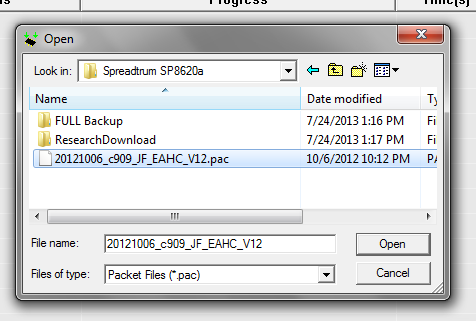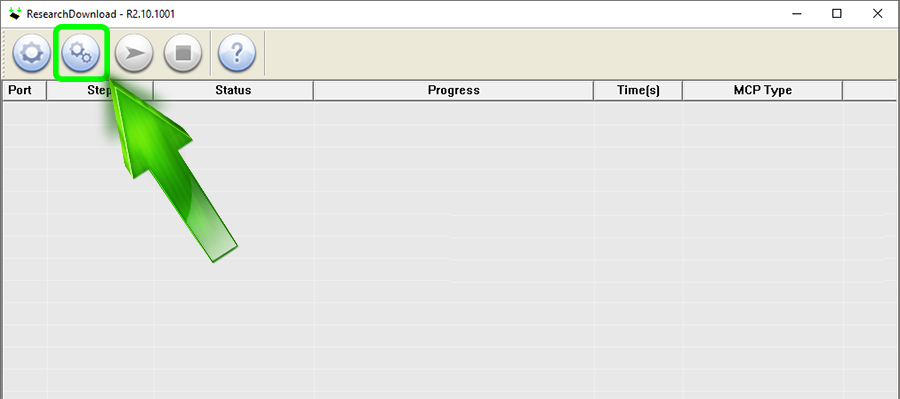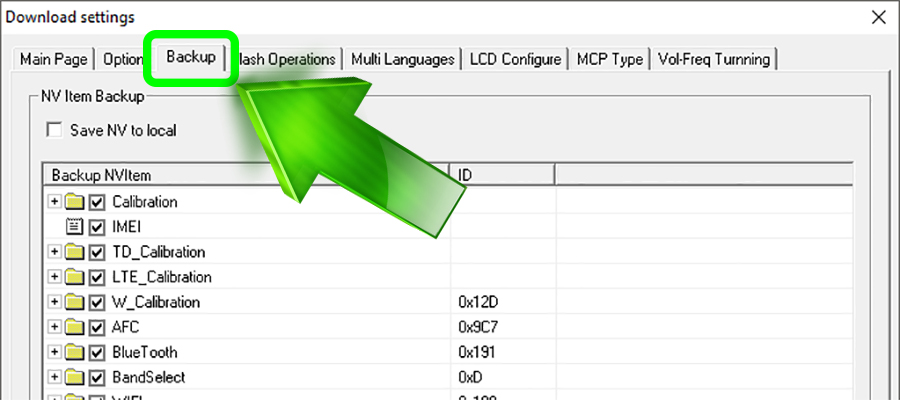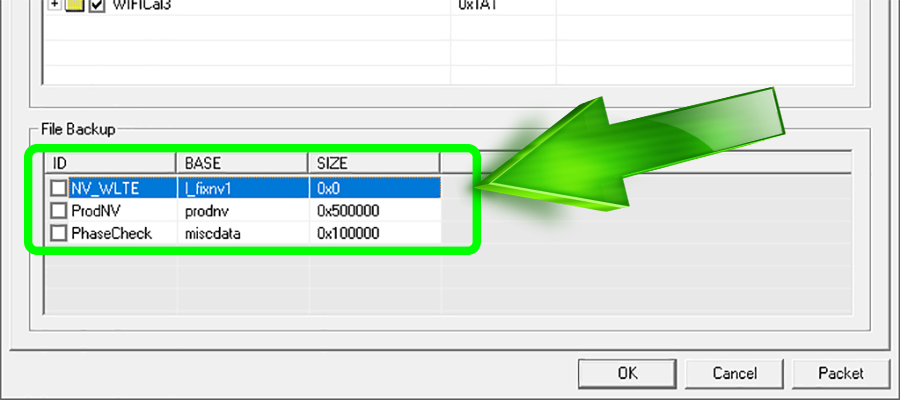Below is a comprehensive list of Research / Upgrade Download tool errors, what they mean and how to fix them. We’ll keep building this list to ensure it captures all errors and proffers effective solutions. Ensure to see the tutorial on how to use Research Download tool / Upgrade Download tool to be sure you’re doing it right else you’ll keep running into error after error. Research Download tool & Upgrade Download tool are Windows desktop applications for flashing firmware / pac files to Spreadtrum (SPD) Android devices.
List of Research Download tool / Upgrade Download tool errors and their solutions
Phone is totally dead
Message: The phone doesnt respond to power button or only vibrates after pressing the power button but doesnt come on
Meaning: The OS is either corrupted or there’s no power to boot the phone
Solution:
- Ensure the battery is well charged
- Re-flash the pac file
Research / Upgrade download tool does not show waiting…. instead, the phone just charges
Message: After you click Start and connect the phone to the PC, the tool doesn’t show waiting. Instead, the phone begins charging or shows a charging sign. You could sometimes get the USB connection-disconnection sound on the PC
Meaning: The Spreadtrum drivers have not been properly associated with the device
Solution:
- Launch Device manager (Right-click My Computer > Select Manage)
- Connect the phone to the PC via a USB cord, Device manager should refresh
- Take note of what the phone is detected as (often as Unknown or Spreadtrum under Other devices)
- Right-click whatever the phone is detect as and select Update Driver Software…
- Select Browse my computer for driver software
- Select Let me pick from a list of device drivers on my computer
- Click Next
- Click Have Disk
- Proceed with the Spreadtrum (SCiU2S) driver installation steps described at https://www.hovatek.com/forum/thread-827.html and click Yes if you get an Update Driver warning
Progress bar stuck at waiting….
Message: After clicking Start Downloading and connecting the phone, the Progress bar gets stuck at Waiting…
Meaning: The tools is having problems finding the phone
Solution:
- Ensure the phone is switched off with a charged battery inside before connecting to PC for flashing
- Ensure to install Spreadtrum drivers before flashing (see https://www.hovatek.com/forum/thread-827.html)
- Try using a different USB cord, PC port or PC
- Try holding the volume decrease button while connecting to PC for flashing. You could try the Volume increase button also
Failed: NV data in device is crashed
Message: Failed: NV data in phone is crashed
Meaning: The tool is unable to properly read nv data items on the phone
Solution:
- Retry flashing using upgrade download tool or factory download tool @ https://www.hovatek.com/forum/thread-15611.html
Failed: NV data read in phone is crashed
Message: Failed:NV data read in phone is crashed
Meaning: The NV items (Calibration) are causing a clash
Solution:
- Follow this guide @ https://www.hovatek.com/forum/thread-2718.html
USB device not recognized
Message: USB device not recognized prompt at system tray after connecting the phone to PC
Meaning: The PC is having problems communicating with the phone (often due to interruption, hardware or driver problems)
Solution:
- Try a different USB cord, PC port or PC
- Re-install Spreadtrum drivers (see https://www.hovatek.com/forum/thread-827.html)
- Ensure the phone is switched off before connecting to PC for flashing (take out the battery and slot back in to be sure)
Failed: Operation failed
Message: Failed: Operation failed error during flashing
Meaning: An error was encountered during flashing
Solution:
- Flash one file at a time (fdl 1 & 2 are required so the third will be selected one at a time from the remaining files)
- Ensure the flashing process isn’t interrupted by a shaky USB cord / Port
- Try using a higher version of Research Download tool
- Try a different pac file
Failed: download size error
Message: Failed: download size error
Meaning: There was a problem flashing a file to its assigned partition due to its size
Solution:
- Flash one file at a time (fdl 1 & 2 are required so the third will be selected one at a time from the remaining files)
- Try a different pac file
- Use the latest version of Research Download tool or Upgrade Download tool (V r2.9.9008 and above)
Downloading failed : wait input time out / remote data too large
Message: Downloading failed : wait input time out
Meaning: A timeout was reached as a result of the flashing process taking too long
Solution:
- Use the latest version of Research Download tool or Upgrade Download tool (V r2.9.9008 and above)
Failed incompatible partition
Message: Failed incompatible partition
Meaning: There was an error flashing to certain partitions
Solution:
- Go to Settings > Options > Option . Tick Repartition
- Use the latest version of Research Download tool or Upgrade Download tool (V r2.9.9008 and above)
- Flash one item at a time (fdl 1&2 are constant)
- Flash using a different tool e.g Miracle box, CM2SPD, or any other with support for flashing SPD phones
Stuck at checking Bautrate
Message: Checking Bautrate
Meaning: The tool encountered an error initializing flashing
Solution:
- Disconnect the phone from the PC, take out the battery and slot back in
- Close Research Download / Upgrade download tool and relaunch
Failed: buffer error
Message: Failed: decode or verify received buffer error
Meaning: The tool encountered a problem flashing the pac file
Solution:
- Download the latest version of Research Download or Upgrade Download tool @ https://www.hovatek.com/forum/thread-15611.html
Failed: uart send error
Message: [Removed] Failed: uart send error
Meaning: The flashing process got interrupted
Solution:
- Try using a different USB cord, port and PC
- Download the latest version of Research Download or Upgrade Download tool @ https://www.hovatek.com/forum/thread-15611.html
- Try flashing with Miracle Box
- Ensure to hold the Volume down button when connecting to the PC for flashing
- Try changing the phone’s USB port
The second enumeration port timeout
Message: Failed: The second enumeration port timeout
Meaning: There was an error maintaining communication to the device
Solution:
- Try using a different USB cord, port and PC
Image size is over its partition
Message: Failed: Image size is over its partition
Meaning: One or more of the files in the firmware (pac file) is too large
Solution:
- Try a different firmware
- Untick traditionally large partitions like system and userdata
Failed: User cancel
Message: Failed: User cancel
Meaning: The flashing process was interrupted by holding or releasing the volume down button at the wrong time
Solution:
- Ensure to hold the volume down button when connecting to PC for flashing and don’t release till flashing is complete
Failed: !!!GSM Cali in phone is not calibrated.Reserved[7]:0x00000000,[ID=0x2]
Message: Failed: !!!GSM Cali in phone is not calibrated.Reserved[7]:0x00000000,[ID=0x2]
Meaning: The tool is unable to read the calibration data off the device or the device isn’t properly calibrated
Solution:
- Try a different version of Research Download tool or Upgrade Download tool @ https://www.hovatek.com/forum/thread-15611.html
Failed: Open port fail
Message: Failed: Open port fail
Meaning: The tool encountered an error while communicating with the phone
Solution:
- Disconnect the phone from the PC, take out the battery and slot back in then ensure to hold the Volume down button when connecting to the PC for flashing
- Try a different cord, port and PC
_REPARTITION_ error
Message: Failed: Operation failed
Meaning: The tool encountered a partition table error while trying to flash the device
Solution:
Use Factory Download tool @ https://www.hovatek.com/forum/thread-15611.html or a box / dongle which supports your Spreadtrum chipset
Update Driver error
Message: Your driver version is *****, it is too low. Please upgrade download driver!!!
Meaning: The tool detects you still have an old driver and won’t proceed until its updated
Solution:
Download and install any driver from ‘version 2015″ upwards @ https://www.hovatek.com/forum/thread-26658.html
Flashing failed or stuck at System.img
Message: Failed
Meaning: The tool encountered an error while trying to flash system.img
Solution:
Use Research Download tool @ https://www.hovatek.com/forum/thread-15611.html
Failed: the data packet with type(0x96) returned was misformatted
Message: Failed: the data packet with type(0x96) returned was misformatted
Meaning: The tool is unable to proceed with flashing the specified firmware
Solution:
- Try flashing using factory download tool @ https://www.hovatek.com/forum/thread-15611.html
ReadPartition Finish
Message: Failed: Software has not supported this feature
Meaning: A backup setting is interfering with flashing
Solution:
- In Research Download, go to Settings > Options > Read Option and untick Read Partition
Bin packet version is not support
Message: Bin packet version is not support! Load bin packet failed!
Meaning: You’re either using an old version of the tool or an improperly built pac file
Solution:
- Try using the latest version of Research / Upgrade / Factory download tool
- Ensure you’re using a valid pac file
Содержание
- Инструкция по прошивке Spreadtrum смартфонов через Research Download
- Инструкция по прошивке смартфона на чипсете Spreadtrum через ResearchDownload
- Что нам понадобится:
- Инструкция по установке .pac прошивки целиком:
- Prestigio PSP5502DUO требует _REPARTITION_
- Assists
- Repartition failed operation failed при прошивке research download
- List of Research Download tool / Upgrade Download tool errors and their solutions
- Phone is totally dead
- Research / Upgrade download tool does not show waiting. instead, the phone just charges
- Progress bar stuck at waiting.
- Failed: NV data in device is crashed
- Failed: NV data read in phone is crashed
- USB device not recognized
- Failed: Operation failed
- Failed: download size error
- Downloading failed : wait input time out / remote data too large
- Failed incompatible partition
- Stuck at checking Bautrate
- Failed: buffer error
- Failed: uart send error
- The second enumeration port timeout
- Image size is over its partition
- Failed: User cancel
- Failed: . GSM Cali in phone is not calibrated.Reserved[7]:0x00000000,[ID=0x2]
- Failed: Open port fail
- _REPARTITION_ error
- Update Driver error
- Flashing failed or stuck at System.img
- Failed: the data packet with type(0x96) returned was misformatted
- ReadPartition Finish
- Bin packet version is not support
Инструкция по прошивке Spreadtrum смартфонов через Research Download
Инструкция по прошивке смартфона на чипсете Spreadtrum через ResearchDownload
Что нам понадобится:
Инструкция по установке .pac прошивки целиком:
1. Скачайте из вложений архив RESEARCHDOWNLOAD_2.9.7003.zip и распакуйте его. Из распакованного архива, на правах администратора (правый клик по файлу -> запуск от имени администратора), запустите файл ResearchDownload.exe
2. Появится окно программы, нажмите на значёк одной шестерёнки расположенный в левом верхнем углу программы. Появится окно обзора, выберите вашу прошивку в формате .pac
3. После выбора прошивки, программа «подвиснет» на некоторое время и после этого имя загруженной прошивки отобразится в верхней части программы
4. Далее, убедитесь что ваше устройство отключено от ПК и нажмите значёк Play (стрелка вроде «>») в окне ResearchDownload, чтобы перевести программу в режим ожидания подключения смартфона
5. Далее берём наш смартфон в руки, выключаем его полностью. Если у вас съёмная батарея, то вытащите её и вставьте обратно, но не включайте смартфон, если батарея несъёмная, то можно пропустить данный пункт. Итак, после того как «передёрнули» батарею, подключаем смартфон к компьютеру и при этом держим кнопку уменьшения звука.
6. После подключения смартфона, как описано ниже, в окне программы ResearchDownload, должна будет начаться прошивка, как только она стартует, можно будет отпустить кнопку уменьшения звука и просто дождаться завершения прошивки. Если прошивка не стартует, то, скорее всего не установлены драйвера. После завершения прошивки вы увидите надпись «Passed», после этого можно отключить смартфон (рекомендую еще раз «передёрнуть» батарею») и запустить его. Имейте в виду что после перепрошивки, первый старт смартфона, может длиться долльше обычного (не паникуйте сразу).
Источник
Prestigio PSP5502DUO требует _REPARTITION_
Assists
======= Flash
Files set for flashing :
[ MCU ] : SC7731_TE50B3G_5.1_PSP5502DUO.20160405.1.0.06_PSP5502DUO.pac
CRVersion : BP_R1.0.0
PacCPUinfo : SC77xx
PacVersion : SC7731_eMMC_TE50B3G_5.1_PSP5502DUO.20160405.1.0.06_PSP5502DU_INFINITY-BOX
File : Infinity_fdl1.bin
File : Infinity_fdl2.bin
File : nvitem_w.bin
File : nvitem_wcn.bin
File : prodnv.img
File : u-boot-spl-16k.bin
File : sc7731g_CP0_modem.bin
File : DSP_DM_Gx.bin
File : sc8830g_modem_CP2_WCN_14D_W15.31.1_Release.bin
File : logo_720x1280.bin
File : fblogo_720x1280.bin
File : boot.img
File : system.img
File : cache.img
File : recovery.img
File : userdata.img
File : u-boot.bin
1. Remove battery. Insert battery back
2. Press and hold ‘VolumeUp’ and ‘VolumeDown’ keys
-> Alternative : just ONE ‘VolumeUp’ or ‘VolumeDown’ key
3. Insert cable
Phone found! [ 19 ]
Port Opened
Sync.
InitBoot Done [ 0x81 ] , Ver : SPRD3
Sync.
Sending FDL
[Info] : If SW freeze here more, than 15 seconds — remove cable
PickUp loaders from pac
FDL Ready!
Boot Ver : Spreadtrum Boot Block version 1.1
Sending FLASH FDL
FLASH FDL Ready!
Boot Ok!
FlashMode Set : Ok!
PMTManager : Load 0x18 records
PMTManager : PMT Update Failed.
Selected firmware doesn’t match to current HW or EMPTY battery!
Flashing terminated!
Connecting to the SD/eMMC Card. OK
Выставленное I/O Напряжение 1.79V, SD_CLK Frequency is 6 MHz
Memory Type . eMMC
Manufacturer ID . 0x90
OEM/Application ID . 0x4A
Product Name . «H8G1e »
Package . BGA
User Area Partition Size . 0x0001D2000000 Bytes (7.28 GB)
Boot Partition Size . 0x000000400000 Bytes (4.00 MB)
RPMB Partition Size . 0x000000400000 Bytes (4.00 MB)
OCR Register . 0xC0FF8080 (Dual Voltage, High Capacity)
Write Protection Bits . NONE
ExtCSD Register Fields . [177] = 0x00 , [179] = 0x08 , [162] = 0x00
Boot Configuration . Boot from Boot Partition 1 (Bus Width = 1 Bit)
Chip Revision . 0.7
Multimedia Card Revision . 1.7 (eMMC v5.0)
Serial Number . 0x32144835
Memory Manufacturing Date . April, 2016
Источник
Repartition failed operation failed при прошивке research download
Below is a comprehensive list of Research / Upgrade Download tool errors, what they mean and how to fix them. We’ll keep building this list to ensure it captures all errors and proffers effective solutions. Ensure to see the tutorial on how to use Research Download tool / Upgrade Download tool to be sure you’re doing it right else you’ll keep running into error after error. Research Download tool & Upgrade Download tool are Windows desktop applications for flashing firmware / pac files to Spreadtrum (SPD) Android devices.
Phone is totally dead
Message: The phone doesnt respond to power button or only vibrates after pressing the power button but doesnt come on
Meaning: The OS is either corrupted or there’s no power to boot the phone
Solution:
- Ensure the battery is well charged
- Re-flash the pac file
Research / Upgrade download tool does not show waiting. instead, the phone just charges
Message: After you click Start and connect the phone to the PC, the tool doesn’t show waiting. Instead, the phone begins charging or shows a charging sign. You could sometimes get the USB connection-disconnection sound on the PC
Meaning: The Spreadtrum drivers have not been properly associated with the device
Solution:
- Launch Device manager (Right-click My Computer > Select Manage)
- Connect the phone to the PC via a USB cord, Device manager should refresh
- Take note of what the phone is detected as (often as Unknown or Spreadtrum under Other devices)
- Right-click whatever the phone is detect as and select Update Driver Software.
- Select Browse my computer for driver software
- Select Let me pick from a list of device drivers on my computer
- Click Next
- Click Have Disk
- Proceed with the Spreadtrum (SCiU2S) driver installation steps described at https://www.hovatek.com/forum/thread-827.html and click Yes if you get an Update Driver warning
Progress bar stuck at waiting.
Message: After clicking Start Downloading and connecting the phone, the Progress bar gets stuck at Waiting.
Meaning: The tools is having problems finding the phone
Solution:
- Ensure the phone is switched off with a charged battery inside before connecting to PC for flashing
- Ensure to install Spreadtrum drivers before flashing (see https://www.hovatek.com/forum/thread-827.html)
- Try using a different USB cord, PC port or PC
- Try holding the volume decrease button while connecting to PC for flashing. You could try the Volume increase button also
Failed: NV data in device is crashed
Message: Failed: NV data in phone is crashed
Meaning: The tool is unable to properly read nv data items on the phone
Solution:
- Retry flashing using upgrade download tool or factory download tool @ https://www.hovatek.com/forum/thread-15611.html
Failed: NV data read in phone is crashed
Message: Failed:NV data read in phone is crashed
Meaning: The NV items (Calibration) are causing a clash
USB device not recognized
Message: USB device not recognized prompt at system tray after connecting the phone to PC
Meaning: The PC is having problems communicating with the phone (often due to interruption, hardware or driver problems)
Solution:
- Try a different USB cord, PC port or PC
- Re-install Spreadtrum drivers (see https://www.hovatek.com/forum/thread-827.html)
- Ensure the phone is switched off before connecting to PC for flashing (take out the battery and slot back in to be sure)
Failed: Operation failed
Message: Failed: Operation failed error during flashing
Meaning: An error was encountered during flashing
Solution:
- Flash one file at a time (fdl 1 & 2 are required so the third will be selected one at a time from the remaining files)
- Ensure the flashing process isn’t interrupted by a shaky USB cord / Port
- Try using a higher version of Research Download tool
- Try a different pac file
Failed: download size error
Message: Failed: download size error
Meaning: There was a problem flashing a file to its assigned partition due to its size
Solution:
- Flash one file at a time (fdl 1 & 2 are required so the third will be selected one at a time from the remaining files)
- Try a different pac file
- Use the latest version of Research Download tool or Upgrade Download tool (V r2.9.9008 and above)
Downloading failed : wait input time out / remote data too large
Message: Downloading failed : wait input time out
Meaning: A timeout was reached as a result of the flashing process taking too long
Solution:
- Use the latest version of Research Download tool or Upgrade Download tool (V r2.9.9008 and above)
Failed incompatible partition
Message: Failed incompatible partition
Meaning: There was an error flashing to certain partitions
Solution:
- Go to Settings > Options > Option . Tick Repartition
- Use the latest version of Research Download tool or Upgrade Download tool (V r2.9.9008 and above)
- Flash one item at a time (fdl 1&2 are constant)
- Flash using a different tool e.g Miracle box, CM2SPD, or any other with support for flashing SPD phones
Stuck at checking Bautrate
Message: Checking Bautrate
Meaning: The tool encountered an error initializing flashing
Solution:
- Disconnect the phone from the PC, take out the battery and slot back in
- Close Research Download / Upgrade download tool and relaunch
Failed: buffer error
Message: Failed: decode or verify received buffer error
Meaning: The tool encountered a problem flashing the pac file
Solution:
- Download the latest version of Research Download or Upgrade Download tool @ https://www.hovatek.com/forum/thread-15611.html
Failed: uart send error
Message: [Removed] Failed: uart send error
Meaning: The flashing process got interrupted
Solution:
- Try using a different USB cord, port and PC
- Download the latest version of Research Download or Upgrade Download tool @ https://www.hovatek.com/forum/thread-15611.html
- Try flashing with Miracle Box
- Ensure to hold the Volume down button when connecting to the PC for flashing
- Try changing the phone’s USB port
The second enumeration port timeout
Message: Failed: The second enumeration port timeout
Meaning: There was an error maintaining communication to the device
Solution:
- Try using a different USB cord, port and PC
Image size is over its partition
Message: Failed: Image size is over its partition
Meaning: One or more of the files in the firmware (pac file) is too large
Solution:
- Try a different firmware
- Untick traditionally large partitions like system and userdata
Failed: User cancel
Message: Failed: User cancel
Meaning: The flashing process was interrupted by holding or releasing the volume down button at the wrong time
Solution:
- Ensure to hold the volume down button when connecting to PC for flashing and don’t release till flashing is complete
Failed: . GSM Cali in phone is not calibrated.Reserved[7]:0x00000000,[ID=0x2]
Message: Failed: . GSM Cali in phone is not calibrated.Reserved[7]:0x00000000,[ID=0x2]
Meaning: The tool is unable to read the calibration data off the device or the device isn’t properly calibrated
Solution:
- Try a different version of Research Download tool or Upgrade Download tool @ https://www.hovatek.com/forum/thread-15611.html
Failed: Open port fail
Message: Failed: Open port fail
Meaning: The tool encountered an error while communicating with the phone
Solution:
- Disconnect the phone from the PC, take out the battery and slot back in then ensure to hold the Volume down button when connecting to the PC for flashing
- Try a different cord, port and PC
_REPARTITION_ error
Message: Failed: Operation failed
Meaning: The tool encountered a partition table error while trying to flash the device
Solution:
Use Factory Download tool @ https://www.hovatek.com/forum/thread-15611.html or a box / dongle which supports your Spreadtrum chipset
Update Driver error
Message: Your driver version is *****, it is too low. Please upgrade download driver.
Meaning: The tool detects you still have an old driver and won’t proceed until its updated
Solution:
Download and install any driver from ‘version 2015″ upwards @ https://www.hovatek.com/forum/thread-26658.html
Flashing failed or stuck at System.img
Meaning: The tool encountered an error while trying to flash system.img
Failed: the data packet with type(0x96) returned was misformatted
Message: Failed: the data packet with type(0x96) returned was misformatted
Meaning: The tool is unable to proceed with flashing the specified firmware
ReadPartition Finish
Message: Failed: Software has not supported this feature
Meaning: A backup setting is interfering with flashing
Solution:
- In Research Download, go to Settings > Options > Read Option and untick Read Partition
Bin packet version is not support
Message: Bin packet version is not support! Load bin packet failed!
Meaning: You’re either using an old version of the tool or an improperly built pac file
Solution:
- Try using the latest version of Research / Upgrade / Factory download tool
- Ensure you’re using a valid pac file
Источник
Скачать программу ResearchDownload
Для просмотра скрытого содержимого вы должны войти или зарегистрироваться на сайте.
Ссылка для скачивания появится только после регистрации на сайте!!!
Для начала давайте разберемся, что нам понадобиться:
- Программа ResearchDownload.
- Компьютер ПК или НОУТБУК.
- СМАРТФОН, который желаем прошить.
- Скаченная прошивка
- USB кабель.
Следующий шаг установка драйверов:
Если у вас смартфон не включается, то необходимо скачать драйвера USB для своей модели телефона.
Если телефон в рабочем состоянии, и вы решили просто перепрошить или обновить прошивку, то достаточно подключить телефон к компьютеру и дождаться полной установки драйверов.
Возможно, для установки драйверов, телефон потребуется подключить к ПК или ноутбуку в выключенном состоянии, затем включить ваш смартфон с зажатой кнопкой громкости вверх или вниз, все зависит от модели вашего телефона.
Приступаем к прошивке телефона (инструкция)
1. Скачиваем архив RESEARCHDOWNLOAD и разархивируем скачанный файл на Локальный диск: С.
2. В разархивированной папке RESEARCHDOWNLOAD заходим в папку SPRD_USBDriver и устанавливаем драйвера для программы.
3. После установки драйверов переходим в папку Bin и там запускаем файл ResearchDownload от имени администратора (чтобы запустить от имени администратора выберите ResearchDownload и нажмите правую кнопку мыши, там будет строка «запустить от имени администратора»)
4. Далее в программе нажимаем на шестеренку и в открывшемся окне открываем папку со скаченной прошивкой (Прошивка должна быть разархивированная и находиться на Локальном диске: С)
Выбираем файл прошивки, он должен выглядеть так, как на картинке только с вашей моделью телефона.
5. Если все получилось правильно, то у вас должна загрузиться сверху прошивка, как на картинке. ( Только надпись прошивки будет вашей модели телефона)
6. И нажимаем кнопку Старт. (Как на картинке)
7. Теперь подключаем выключенный телефон (для уверенности вытащите батарею и вставьте её, не включая телефон) с зажатой кнопкой громкости вниз через USB к компьютеру. Дальше пойдет установка прошивки на ваш смартфон.
8. При удачной прошивке вашего смартфона должна появиться надпись FINISH, как на картинке, это значит, что смартфон прошит, можете его отключать от ПК или Ноутбука.
Скачать программу ResearchDownload
Для просмотра скрытого содержимого вы должны войти или зарегистрироваться на сайте.
Ссылка для скачивания появится только после регистрации на сайте!!!
2Категория:УниверсальныеСистема:Windows XP, Vista, 7, 8.1, 10Статус программы:БесплатнаяСмотрели файл: 2 501
1. Устанавливаем драйвера для смартфона. Распаковать архив там будет два варианта драйверов в начале распакавываем первую часть и переходим в папку SciU2S и запускаем DPInst.exe из папки x86 если у вас 32-битная Windows или из папки x64 если у вас 64-битная Windows.Если устройсто определилось то все ели нет то распаковываем второй архив устанавливает также как и предыдущий. Если при установке драйвера, система будет «ругаться» на то что драйвер не имеет цифровой подписи, то нажимаем «Всё равно установить». Так же, если у вас Windows 8 или 8.1, то сперва, отключите проверку цифровой подписи драйвера.
2. Распаковываем архив с прошивкой и получаем файл прошивки в формате .pac, это и есть сама прошивка.
3..Распаковываем архив с UpgradeDownload , заходим в распакованную папку BIN и находим там файл UpgradeDownload.exe, кликаем по нему правой кнопкой мышки и выбираем «Запуск от имени администратора».
4. Открывается окно программы, нажимаем в левом верхнем углу на значок одной шестерёнки, появляется окно обзора, выбираем здесь нашу прошивку в формате .pac, что мы распаковали из архива.
5. После выбора прошивки, программа «повиснет» секунд на 10-20, это нормально особенно если прошивка большая, так как будет «подгружаться» прошивка. После этого в верхней части программы появится название прошивки. Дальше просто нажмите на кнопку Play (значок треугольника), будет выведено окно предупреждения нажмите «Да» после чего программа перейдет в режим ожидания.
6. Теперь возьмите ваш смартфон в руки и вытащите из него батарею, вставьте её обратно. Зажмите кнопку вниз и не отпуская её, подключите устройство к компьютеру через USB или (громкости вверх и вниз вместе) . Если всё было сделано верно, прошивка в UpgradeDownload начнётся сама, через пару секунд после подключения. Когда начнётся процесс, можете отпустить кнопку вниз.
7. Ждём завершения прошивки, данный процесс нельзя прерывать, это очень опасно. После того как прошивка будет завершена, на экране UpgradeDownload появится надпись Passed, отключите смартфон от компьютера и закройте программу. Вынимаем батарею еще раз, ставим её обратно, включаем смартфон, ждём пока он загрузится (первая загрузка после прошивки может длиться довольно долго), радуемся.
Скачать программу ResearchDownload
Для просмотра скрытого содержимого вы должны войти или зарегистрироваться на сайте.
Ссылка для скачивания появится только после регистрации на сайте.
Для начала давайте разберемся, что нам понадобиться:
- Программа ResearchDownload .
- Компьютер ПК или НОУТБУК.
- СМАРТФОН, который желаем прошить.
- Скаченная прошивка
- USB кабель.
Следующий шаг установка драйверов:
Если у вас смартфон не включается, то необходимо скачать драйвера USB для своей модели телефона.
Если телефон в рабочем состоянии, и вы решили просто перепрошить или обновить прошивку, то достаточно подключить телефон к компьютеру и дождаться полной установки драйверов.
Возможно , для установки драйверов, телефон потребуется подключить к ПК или ноутбуку в выключенном состоянии, затем включить ваш смартфон с зажатой кнопкой громкости вверх или вниз, все зависит от модели вашего телефона.
Приступаем к прошивке телефона (инструкция)
1. Скачиваем архив RESEARCHDOWNLOAD и разархивируем скачанный файл на Локальный диск: С.
2. В разархивированной папке RESEARCHDOWNLOAD заходим в папку SPRD_USBDriver и устанавливаем драйвера для программы.
3. После установки драйверов переходим в папку Bin и там запускаем файл ResearchDownload от имени администратора (чтобы запустить от имени администратора выберите ResearchDownload и нажмите правую кнопку мыши, там будет строка «запустить от имени администратора»)
4. Далее в программе нажимаем на шестеренку
Выбираем файл прошивки, он должен выглядеть так, как на картинке только с вашей моделью телефона.
5. Если все получилось правильно, то у вас должна загрузиться сверху прошивка, как на картинке. ( Только надпись прошивки будет вашей модели телефона)
6. И нажимаем кнопку Старт. (Как на картинке)
7. Теперь подключаем выключенный телефон (для уверенности вытащите батарею и вставьте её, не включая телефон) с зажатой кнопкой громкости вниз через USB к компьютеру. Дальше пойдет установка прошивки на ваш смартфон.
8. При удачной прошивке вашего смартфона должна появиться надпись FINISH , как на картинке, это значит, что смартфон прошит, можете его отключать от ПК или Ноутбука.
Скачать программу ResearchDownload
Для просмотра скрытого содержимого вы должны войти или зарегистрироваться на сайте.
Ссылка для скачивания появится только после регистрации на сайте.
В сегодняшнем посте на базе своего личного опыта расскажу вам о том, как можно своими руками прошить мобильный телефон Fly IQ436i ERA Nano 9 без какой-либо профессиональной помощи и особых навыков.
Приступим сразу к делу!
P.S. Все действия проводим пока только на компьютере.
Инструкция по прошивке телефона с компьютера через ResearchDownload:
- Для начала нам нужно установить драйвера.
Для этого скачайте следующий архив:
sci_android_usb_driver_v4.zip скачать
Распаковываем его и делаем установку через SETUP.exe из папки x86 для 32-битной Windows или из папки x64 для 64-битной Windows.
При установке Windows может «ругаться» что у драйвера отсутствует цифровая подпись, не обращайте на это внимание и всё равно устанавливайте драйвер.
Ах да, если у вас, как и у меня, стоит Windows 8, то сперва вам надо отключить проверку цифровой подписи драйвера. Ничего сложного в этом нет и сейчас вы в этом убедитесь!
Рекомендую сначала прочитать инструкцию и запомнить шаги, так как в процессе необходимо перезагружаться и читать инструкцию возможности не будет.
- Нажмите комбинацию клавиш Win + I и зажав клавишу Shift (и не отпуская её) выбираете Выключение, а затем Перезагрузка:
- Далее выбираем Диагностика:
- Ну и теперь, собственно, мы добрались до самого отключения проверки цифровой подписи драйверов, нажмите клавишу F7:
После перезагрузки, проверка цифровой подписи драйверов будет отключена!
У меня Windows потом выдавал еще какие-то ошибки и у вас они наверняка будут, не обращайте на них внимание, продолжайте установку!
- Теперь скачиваем саму прошивку, распаковываем ее и получаем файл формата pac:
IQ436i_SW12.zip скачать (версия 4.4)
- Ну и напоследок нужно скачать саму утилиту, через которую мы будем устанавливать нашу прошивку:
researchdownload_r2.9.9005.zip скачать
Распаковываем архив, заходим в папку bin, находим и запускаем с правами администратора (Клик правой кнопкой мышки по файлу — Запуск от имени администратора) файл под названием ResearchDownload.exe:
- В открывшейся программе нажмите на кнопку со значком одной шестеренки и в новом появившемся окне обзора файлов выберите прошивку в формате pac:
- После выбора прошивки программа немного подвиснет… Не переживайте, все идет по плану — прошивка загружается. По окончанию успешной загрузки в ResearchDownload отобразится название прошивки:
- Нажимаем на кнопку со значком Play и программа переходит в режим ожидания подключения вашего телефона:
Теперь берём смартфон в руки, выключаем его, вынимаем батарею на пару секунд, ставим её обратно, но смартфон не включаем. Зажимаем на выключенном смартфоне кнопку уменьшения звука и удерживая её подключаем смартфон к компьютеру. Если всё было сделано верно, через пару секунд прошивка начнётся сама и можно будет отключить кнопку уменьшения звука. Если прошивка не начинается, то проблема, скорее всего, в драйверах, убедитесь что вы установили драйвера.
Следовал четко по инструкции и все бы закончилось неудачно, так как есть здесь одно но: зажимать нужно «кнопку увеличения громкости«.
Ждём завершения прошивки, ни в коем случае не прерывайте данный процесс. После окончания прошивки вы увидите надпись Passed в ResearchDownload, после этого можно закрыть программу и отключить смартфон от компьютера. Вытащите батарею из него еще раз, поставьте её обратно и включите смартфон как вы это обычно делаете. Первая загрузка после прошивки длится дольше обычного, имейте в виду.
Прошивка — дело нехитрое, нужно просто следовать инструкциям, которые всегда можно найти в Интернете.
Оттключение проверки подписи драйверов
Отключение проверки цифровой подписи драйверов Windows 10
Перед тем как воспользоваться данным способ сохраните все данные ваши данные работы за компьютером и закройте программы.
1.Перейдите в «ПУСК» и выбрать «Параметры»
2. Переходим в «Обновление и безопасность» -> «Восстановление» -> «Особые варианты загрузки» -> «Перезагрузить сейчас»
3. Далее компьютер перезагрузиться в специальный режим восстановления работоспособности Windows, вам будет необходимо перейти «Поиск и устранение неисправностей» -> «Дополнительные параметры» -> «Параметры загрузки» -> «Перезагрузить»
4. Windows вновь перезагрузиться и перед вами появиться меню с вариантами выбора загрузки, нажимаем клавишу F7
5. Проверки цифровой подписи драйверов в Windows 10 отключена на время (до следующей перезагрузки), устанавливаем необходимый драйвер.
Отключение проверки цифровой подписи драйверов Windows 8.1 / 8
1. Нажать одновременно клавиши WIN + I
2. В появившемся справа боковом меню выбрать «Параметры»
3. Зажимаем кнопку «Shift» и в меню выключения выбираем «Перезагрузка»
4. Далее компьютер перезагрузиться в специальный режим восстановления работоспособности Windows, вам будет необходимо перейти «Диагностика» -> «Дополнительные параметры» -> «Параметры загрузки» -> «Перезагрузить»
4. Windows вновь перезагрузиться и перед вами появиться меню с вариантами выбора загрузки, нажимаем клавишу F7
5. Проверки цифровой подписи драйверов в Windows 8.1 /8 отключена на время (до следующей перезагрузки), устанавливаем необходимый драйвер.
Возможные ошибки при прошивке через UpgradeDownload
Сообщение:
Телефон ни на что не отвечает, лишь вибрирует.
Причина:ОС повреждена и телефон не может загрузиться.
Решение:
Проверьте заряд батареи.
Перепрошейте телефон.
Сообщение:После нажатия «Download» прошивка не начинает устанавливаться, а на телефоне идёт зарядка.
Причина: Не установлены драйвера для устройства.
Решение:
Установить драйвера.
Сообщение:После нажатия «Start Download» в статус — баре висит «Waiting».
Причина:У программы проблемы с поиском устройства.
Решение:
Проверьте что телефон выключен и его батарея заряжена.
Проверьте драйвера.
Попробуйте другой кабель, порт или компьютер.
Попробуйте во время подключения устройства держать клавишу «Громкость вверх». Ещё можно попробовать «Громкость вниз».
Сообщение: «Failed:NV data read in phone is crashed» в статус — баре.
Причина: Убит NVram. (Калибровка)
Решение:
Сменить прошивальщик.
Сообщение: В системном трее при подключении устройства появляется сообщение о том, что устройство не опознано.
Причина: ПК имеет проблемы со связью с телефоном. (часто бывает из — за драйверов и проблем с самим ПК)
Решение:
Попробуйте другой ПК, порт или кабель.
Переустановите драйвера.
Проверьте что телефон выключен перед подключением. (передерните батарею чтобы быть уверенным)
Сообщение: «Failed: Operation failed error during flashing» в статус — баре.
Причина: Произошла ошибка при прошивке.
Решение:
Попробуйте другую версию прошивальщика.
Попробуйте другую прошивку.
Сообщение: «Failed: download size error» в статус — баре.
Причина: Программа считает, что раздел слишком большой для записи или так и есть.
Решение:
Попробуйте другую прошивку.
Обновите прошивальщик.
Сообщение: «Downloading failed : wait input time out» в статус — баре.
Причина: устройство отключено, т. к. программа посчитала, что слишком долго прошивает ваше устройство.
Решение:
Обновите прошивальщик.
Сообщение: «Failed: incompatible partition» в статус — баре.
Причина: Возникла ошибка при прошивке какого — то раздела.
Решение:
Обновите прошивальщик.
Сообщение: «Checking Bautrate» в статус — баре.
Причина: Программа не может подготовить телефон к прошивке.
Решение:
Отключите устройство от ПК и передерните батарею.
Перезапустите программу.
Сообщение: «Failed: decode or verify received buffer error» в статус — баре.
Причина: Прошивальщик не может установить прошивку.
Решение:
Обновите прошивальщик.
Сообщение: «[Removed] Failed: uart send error» в статус — баре.
Причина:процесс прошивки был прерван.
Решение:
Попробуйте другой ПК, порт или кабель.
Обновите прошивальщик.
Попробуйте держать «Громкость Вниз» при подключении или «Громкость Вверх».
Возможно сломан USB порт на телефоне, замените его.
Сообщение: «Failed: The second enumeration port timeout» в статус — баре.
Причина:обрыв соединения с устройством.
Решение:
Попробуйте другой порт, кабель или ПК.
Сообщение: «Failed: Image size is over its partition» в статус — баре.
Причина: один или несколько разделов прошивки слишком большие.
Решение:
Попробуйте другую прошивку.
Не прошивайте разделы userdata и cache, т. к. они обычно самые большие.
Сообщение: «Failed: User cancel» в статус — баре.
Причина: не правильные действия пользователя, даже обычное нажатие кнопки.
Решение:
Держите кнопку «Громкость Вниз» или «Громкость Вверх» до окончания процесса прошивки.
Сообщение: «Failed: !!!GSM Cali in phone is not calibrated.Reserved[7]:0x00000000,[ID=0x2]» в статус — баре.
Причина: программа не может считать калибровку устройства.
Решение:
Обновите программу или смените её.
Откалибруйте телефон.
Сообщение: «Failed: Open port fail» в статус — баре.
Причина: программа не может передать данные на устройство.
Решение:
Отключи телефон от ПК, передерните батарею и СРАЗУ ЖЕ зажмите «Громкость Вниз» или «Громкость Вверх» и подключайте устройство.
Внимание.
Телефон может не прошиться с первого раза, если программа выдает ошибку, то повторите все действия заново.
Прошивка должна храниться на диске С. Также прошу обратить внимание, если у вас не получилось подключить телефон через один USB порт на вашем компьютере, попробуйте подсоединить через другой.
Надеюс выше изложенная инструкция вам помогла.
«Ublaze.ru» — клуб любителей
Spreadtrum Communications, Inc.
разрабатывает мобильные платформы чипсета для сматфонов. Среди них можно выделить процессоры Spreadtrum sc6820, SC6530, SC8810 и другие. У владельцев данных устройств возникает вопрос — как сделать резервную копию и прошить телефон на базе процессора Spreadtrum?
Прежде чем прошивать, необходимо сделать резервную копию
(если есть возможность)
Если телефон включается и есть возможность установить приложение Android Terminal Emulator,
то получите root права для вашего устройства и включите в настройках Отладку по USB. Затем скачайте backuptools.tar и с помощью блокнота
Notepad++
откройте скрипт mkbackup.sh — найдите в нем строку:
/mkyaffs2image /data $MTD.$NAME.yaffs2.img
замените на
/mnt/sdcard/mkyaffs2image /data $MTD.$NAME.yaffs2.img
найдите
/mkyaffs2image /$NAME $MTD.$NAME.yaffs2.img
замените на
/mnt/sdcard/mkyaffs2image /$NAME $MTD.$NAME.yaffs2.img
сохраните изменения. Скопируйте mkbackup.sh и mkyaffs2image в корень SD карты
В Android Terminal Emulator выполните команды
su mount -o remount,rw /mnt/sdcard /mnt/sdcard chmod 777 /mnt/sdcard/ chmod 777 /mnt/sdcard/mkbackup.sh chmod 777 /mnt/sdcard/mkyaffs2image sh /mnt/sdcard/mkbackup.sh
подождите немного, для того чтобы разделы скопировались в папку backup SD карты вашего телефона
Как восстановить телефон из резервной копии
Включите на планшете пункт ‘Отладка по USB
‘ (USB debugging). и установите его на локальный диск C вашего компьютера. Запускается ADB любым из следующих способов:
1. Пуск -> Выполнить -> сmd -> Ввод (Enter). 2. Сочетанием клавиш WIN+R -> сmd -> Ввод (Enter). 3. В папке WindowsSystem32 находим файл cmd.exe и запускаем его.
Переходим в каталог ADB командой
cd c:adb
В окне командной строки введите команды (желательно наличие root прав):
adb devices adb shell wipe data wipe system wipe all
1. Скачайте бинарный файл flash_image
(извлеките его из zip архива) 2. Скопируйте на SD карту следующие файлы (получить их можно из вашего бэкапа и переименуйте их в следующий вид)
boot.img cache.yaffs2.img data.yaffs2.img recovery.img system.yaffs2.img
3. Поместите файл flash_image в папку, где находится утилита adb.exe и выполните команды:
adb root adb push flash_image /data/local/ adb shell chmod 777 /data/local/flash_image
4. Прошейте все образы
adb shell /data/local/flash_image boot /mnt/sdcard/boot.img adb shell /data/local/flash_image cache /mnt/sdcard/cache.yaffs2.img adb shell /data/local/flash_image data /mnt/sdcard/data.yaffs2.img adb shell /data/local/flash_image recovery /mnt/sdcard/recovery.img adb shell /data/local/flash_image system /mnt/sdcard/system.yaffs2.img
5. Перезагрузите телефон в recovery командой
reboot recovery
Не забудьте сделать все wipe и factory reset в recovery
Инструкция по прошивке Spreadtrum
1. Скачайте программу ResearchDownload_VER_2.9.7017
а так же драйвера для телефона:
- Spredtrum Drivers LATEST
- Spreadtrum Drivers
- SCI-android-usb-driver-jungo-v4
Подключите телефон и установите драйвер.
2. Если вы боитесь что-то наломать при прошивке, то воспользуйтесь программой UpgradeDownload_R2.9.9005
– она сама выставит все нужные настройки для прошивки вашего телефона, вам нужно будет только указать файл прошивки, которую вы хотите установить в свой телефон. Если вы уже прошивали телефон и знакомы с программой ResearchDownload, то воспользуйтесь ей.
3. Скачайте необходимую прошивку для Вашего телефон на платформе Spreadtrum. Чтобы определить модель телефона, воспользуйтесь программой MTK Droid Root & Tools
4. Запустите ResearchDownload или UpgradeDownload с помощью кнопки с шестерёнкой (Load Packet) укажите файл распакованной из архива прошивки, которую вы хотите загрузить в телефон.
5. Выньте из вашего телефона батарею, симки и флешкарту. Воткните шнур microUSB в телефон, а в ResearchDownload или UpgradeDownload нажмите кнопку с изображением кнопки Play (Start Downloading).
Зажмите на телефоне клавишу громкость вниз и держите её нажатой, воткните USB кабель от телефона в компьютер. Вставьте аккумулятор в телефон. Начнётся прошивка телефона. Не отпускайте кнопку громкость вниз и не дёргайте телефон пока не увидите зелёную надпись об окончании загрузки прошивки в ваш телефон.
6. Когда прошивка закончится, выньте microUSB кабель из телефона, отпустите кнопку громкость вниз и включите телефон (может понадобиться вынуть и вставить аккумулятор обратно в телефон).
Через некоторое время телефон загрузится и вы увидите новую прошивку телефона.
Имейте ввиду, что в ходе прошивки с телефона будут удалены ваши аккаунты, пароли и установленные в старую прошивку программы.
7. Если же вы хотите прошить телефон и не потерять свои данные, то есть способ, который позволяет это сделать, но он не всегда работает и может так получиться, что всё же вам придётся воспользоваться описанными шагами и прошить телефон полностью с потерей данных. Для этого вам надо воспользоваться программой ResearchDownload. С помощью кнопки с шестерёнкой (Load Packet) выберите прошивку, затем зайдите в кнопку с двумя шестерёнками (Settings) и на вкладке Main Page оставьте все галки кроме UserData. Нажмите Ок и потом действуйте также, как описано в пунктах 5-6.
8. Если в ResearchDownload во время прошивки возникнет ошибка, например Progress: Failed: Operation failed, то Вам необходимо указать правильные FDL файлы в настройках программы ResearchDownload нажав на кнопу Settings с двумя шестеренками
Файлы FDL загружаются в телефон с целью выполнения команд ResearchDownload, сценарий для считывания разметки,запускает FDL2 в соответствнии со своим содержимым, Если вы не знаете какую пару файлов FDL использовать для своего телефона, то её можно подобрать. Для этого необходимо, чтобы строка mtdparts=sprd-nand
, прописанная в FDL2 соответствовала со строкой разметки из файла бекапа
cmdline.info
(
/proc/cmdline
). Вот
коллекция файлов FDL от различных прошивок
Метки записи: android, Spreadtrum
Руководство к прошивке
Разобраться в работе программного обеспечения не составит труда. Графическая оболочка приложения выполнена на простом и понятном уровне.Вначале работы необходимо подключить устройство с помощью USB-кабеля кабеля к портативному компьютеру. Единственное условие на этом этапе — использование в качестве подключения только USB-гарнитуры. Никакие другие способы программа не поддерживает. Если ПК имеет соответствующие драйвера, то система распознает устройство. Новые версии операционных систем Windows (семерка и выше) могут автоматически установить отсутствующий пакет драйверов. На старых версиях придется самостоятельно искать и устанавливать нужные версии «дров» для системы, чтобы там могла распознать и взаимодействовать с устройством. После того как девайс был идентифицирован, необходимо выключить смартфон, вытащить аккумулятор и SIM-карту.После этого можно включить программу-прошиватор. UpgradeDownload потребует указать нахождение прошивки. Указываем путь к PAC-файлу.Программа начнет загрузку и начнется процесс перепрошивки процессора. Необходимо дождаться пока индикатор окончательно не заполнится. Как только статус получит «Finished», отключаем устройство. Все готово.
Работа с программой
Для начала вам потребуется установить устройство на компьютер. Далее её потребуется запустить. Запуск обязательно должен быть от имени администратора. Когда утилита была запущена, потребуется нажать на кнопку поиска ROM. Эта кнопка имеет вид шестеренки. Укажите путь к файлу с расширением PAC. Найти такой файл можно в сети. Советуем работать только с теми файлами, которые можно найти на официальных сайтах производителей. Но ещё прошивку можно скачать с форумов. Приложение ResearchDownload прекрасно работает с серыми версиями прошивок. Когда вы указали путь к прошивке, нужно подключить телефон к компьютеру. Для этого нужно использовать кабель USB. Перед отключением телефон нужно выключить. После подключения телефона, нажмите на кнопку громкости вниз, и ещё стрелку вправо. Когда устройство подключено, можно начать прошивку. Не отсоединяйте шнур во время произведения обновления. Если телефон не был распознан программой, значит надо установить специальные драйвера.
Смотрите также:
Карта России В данном приложении пользователю предоставляется максимально подробная и интерактивная карта… Читай Мобильный клиент, который откроет пользователям доступ к обширной библиотеке бесплатных электронных… Hirens BootCD Универсальный загрузочный диск, на котором хранится невероятное количество полностью бесплатных… Мой МТС Официальное приложение для жителей России от оператора МТС…… VideoMix VideoMix это мобильное приложение для просмотра любимых фильмов и сериалов в режиме онлайн…. OLX kz Приложение от сервиса бесплатных объявлений OLX.kz (Казахстан)…. Камера Переводчик Камера Переводчик – это приложение, способное распознать любые надписи, попавшие под прицел… AdvertApp AdvertApp – это приложение для заработка денег, путём установки бесплатных приложений…. Комментарии (0)
Скачать все версии Spreadtrum SPD флэш инструмента Upgrade Tool получить здесь
Инструмент SPD Update (Spreadtrum вспышки инструмент) предлагает прошить .pac Стоковые прошивки на андроид смартфонов, а также особенность телефона устройства. Вот, на этом посту мы организуем для обмена всех версий Последнего SPD инструмента Upgrade, включая предыдущие версии все версии и последнюю также.
Особенности Sreadtrum Flash-инструмент
1. Флэш .pac Файлы прошивки: Это позволяет пользователям записывать .pac прошивки на устройствах Android& Характеристика устройства (основные телефоны). Просто & Самый простой способ, добавить пак прошивки в SPD Upgrade Tool и нажмите кнопку Начать загрузку, чтобы начать процесс мигания.
2. Вспышка также P5C прошивки: Это позволяет можно прошивать прошивки .P5C на устройстве Android смартфонов. Как мы все знаем, что существует очень мало конкретных устройств, доступных в мире, которая использует прошивку P5C.
3. Другие функции Параметры: Она также позволяет добавить несколько языков & Настройка ЖК-дисплея (эти все варианты будут работать только тогда, когда будет установлен специальный NV и userimg файлы.
Скачать последнюю Spreadtrum Flash Tool инструмент SPD Upgrade From Here
SPD_Upgrade_Tool_R2.9.9009
SPD_Upgrade_Tool_R2.9.9015
SPD_Upgrade_Tool_R3.0.0001
Используемые источники:
- https://devicedb.xyz/posts/14-instrukcija-po-proshivke-cherez-upgradedownload.html
- https://www.mobileoc.ru/android/proshivka/upgradedownload-skachat-na-russkom-instruktsiya
- https://softdroids.com/1627-upgradedownload.html
- https://youfirmware.org/ru/download-spreadtrum-flash-tool-spd-upgrade-tool-all-versions/
ПОДЕЛИТЬСЯ Facebook
- tweet
Предыдущая статьяСмартфоны ASUS: все модели с ценами, характеристиками и фото
Следующая статьяUSB Audio Player PRO 5.3.0 [Paid]
Просмотр полной версии : Supra M74AG окирпичил.Нужна помощь.
ZOMBI FASHIO
16.04.2016, 23:45
Добрый вечер.Принесли на прошивку планшет Supra M74AG с горой порно вирусов.Ну,в таких случая только шить,так как сброс через recovery не помогает.С трудом нашел прошивку.Запустил ResearchDownload_R2.9.7002,выбрал pac файл.Подключил планшет с нажатыми кнопками громкости.Прошивка пошла,однако через 5 сек остановилась из за ошибки-Failed:operation failed.Планшет естественно окирпичился.Прошивается опять,если нажать reset,однако ошибка та же.Как восстановить работоспособность?
мож плохо искал….то и кирпич ?
74AG_v1P04_(20150204)_5735
74AG_v2P05_(20150430)_7731
ZOMBI FASHIO
17.04.2016, 10:16
Плохо искал что?Эти версии я и нашел.С обоими одно и то же.
BUKHARSKY
17.04.2016, 10:44
Плохо искал что?Эти версии я и нашел.С обоими одно и то же.
Spreadtrum SC7731G?
Попробуй другие версии флешера, типа Upgrade Download 2.9.91
ZOMBI FASHIO
17.04.2016, 19:20
Upgrade Download 2.9.91 выдал ошибку Prevous Failed:Incompatible partition.
Недавно nomi ничем не мог зашить. Cm2 с первого раза все зашил и планшет ожил.
ZOMBI FASHIO
17.04.2016, 20:46
А что такое Cm2?
А что такое Cm2?
Chinese Miracle II
А что такое Cm2?
вот это (http://gsmserver.ru/item/boxes-and-dongles/infinity-box-dongle/)
ZOMBI FASHIO
17.04.2016, 22:19
Теперь ясно.У нас просто городок маленький-боксы отбиваются очень долго.Обычно спедтрумы ложатся из за кривых прошивок или неправильно выставленных настройках прошивальщика.Как правило их почти всегда можно поднять без платного оборудования.Что же тому планшету надо?
….Прошивка пошла,однако через 5 сек остановилась из за ошибки-Failed:operation failed…..
не думали, что скачалось, эээ «не полностью»?
откуда «качали»? пробовали проверить объём скачанного?
ZOMBI FASHIO
18.04.2016, 21:28
Архив распаковался без ошибок.При скачивании браузер ошибок не давал.Думаю что файлы не битые.
ZOMBI FASHIO
19.04.2016, 21:33
Именно.Ответил на вопрос ув.BUKHARSKY.
Именно.Ответил на вопрос ув.BUKHARSKY.
так какой итог ??? ответить и оживить аппарат, это есть разница !?
вы выяснили , или вы лизнули друг-друга в лички зы….
ZOMBI FASHIO
19.04.2016, 23:15
Итог:шил обе версии прошивки разными версиями ResearchDownload итог один-ошибка через 3 секунды после начала прошивки.Планшет вроде не полный труп,после ошибки можно снова начать прошивание,однако ошибки те же.Тут либо прошивки обе кривые,или где то нужно в прошивальщике выставить галочку.Планшет до прошивки был абсолютно рабочий.Может у кого есть какая ни будь другая(проверенная) прошивка на него?
Блин, что ты вцепился в ResearchDownload? Есть же еще флештул… Или не ищем легких путей?
http://gold-siti.ru/index.php?q=%CF%F0%EE%F8%E8%E2%EA%E0%20Supra%20m74ag
BUKHARSKY
20.04.2016, 00:47
Блин, что ты вцепился в ResearchDownload? Есть же еще флештул… Или не ищем легких путей?
http://gold-siti.ru/index.php?q=%CF%F0%EE%F8%E8%E2%EA%E0%20Supra%20m74ag
Ты мозг включи, процы разные у них,модель одинаковая.
Ты мозг включи, процы разные у них,модель одинаковая.
Это ты моск включи! Где ТС про проц написал? Ты экстрасенс?
Это ты про спред написал, ТС не подтвердил нигде…
BUKHARSKY
20.04.2016, 01:16
Это ты моск включи! Где ТС про проц написал? Ты экстрасенс?
Это ты про спред написал, ТС не подтвердил нигде…
Ты даже во флешерах не разбираешься, где ты видел чтобы флештулом спреды прошивали.
Для особо тупых повторяю: ГДЕ ТС НАПИСАЛ ПРО ПРОЦЕССОР?
BUKHARSKY
20.04.2016, 01:21
Для особо тупых повторяю: ГДЕ ТС НАПИСАЛ ПРО ПРОЦЕССОР?
ResearchDownload- для спредов, мтк им не прошьешь, я выше задал вопрос, может автор так и не понял о чем речь, а ты типа «подхватил», харе тут письками меряться иди отдохни.
ZOMBI FASHIO
20.04.2016, 01:43
Я же подтвердил то что сказал ув.BUKHARSKY.Проц spreadtrum SC7731G.На всякий случай разобрал и удостоверился.
Burzum_666
20.04.2016, 08:50
74AG_v1P04_(20150204)_5735
74AG_v2P05_(20150430)_7731
M74AG_new_20151104
V700_MZJ_042_V1.0_20150717
На данный планш такие версии идут,зависит от даты выпуска..
ZOMBI FASHIO
20.04.2016, 21:18
Последние две версии не находятся гуглем.
maxim’ka
21.04.2016, 17:03
Винда какая стоит?
ZOMBI FASHIO
21.04.2016, 19:41
Windows 7 X32
maxim’ka
21.04.2016, 19:55
Windows 7 X32
На XP пробуйте. У меня ResearchDownload на 7×64 половину тел не шьет. На XP все ок.
ZOMBI FASHIO
22.04.2016, 01:24
Я на этом виндовсе spreadtroomов перешил целую кучу,хотя всё может быть.
ZOMBI FASHIO
04.05.2016, 22:15
Попробовал прошить на другом компе-та же ошибка.В то же время пробовал шить другие Spreadtrum на этом компе-шьются нормально.
bigpignik
05.05.2016, 00:54
Какой город? Без АКБ с зажатыми + и — пробовали прошить?
ZOMBI FASHIO
05.05.2016, 16:42
АКБ не отпаивал,надо будет попробовать.Пробовал с разной комбинацией.Прошивка начинается,но прерывается с ошибкой через 3сек.
Здравствуйте!Supra M74ag Заглючил наверное сенсор , не стало переключения клавиатуры на числа. Сбросил до заводских настроек толку нет, затем полазив по инету скачав прошивку и прошивальщик, НАЧАЛ шить и в итоге кирпич. ни на что не риагирует . Звонил в сервис спецам, говорят 800 руб за прошивку, я говорю, что кирпич. ОООО… тогда 1500 и не факт, лучше выкинуть и за эти деньги найти рабочий.но я нашел прошивальщик от леново . Прошивальщик для процессора SC7731G взять вот по этой ссылке http://prochivki.ru/lenovoA388/ если нужна прошивка и т.д. в профиле почта на телефоне.:icon14:
Добрый день .ZOMBI FASHIO Вам удалось восстановить девайс.Сам уже второй день мучаюсь.ResearchDownload на 3 сек ошибка.
Может уже и не в тему, но…. При прошивке постоянно incompatible partition, на 3 с сбой. Решилось так:
1. запуск прошивальщика
2. загрузка прошивки
3. в настройках, в разделе Backup, внизу есть File Backup и ниже (у меня 3 файла) с галочками.
4. убрать галочки и шить. Все прошло нормально.
maks1706
06.06.2017, 10:53
Друзья! У кого не выходит прошить при помощи ResearchDownload — шейте через UPGRADEDOWNLOAD, например версии R2.9.9015. Очень часто встречались подобные проблемы с ошибкой в самом начале прошивки.
Принесли сегодня, часа два назад, на ремонт M74BG, висит на логотипе.
Так не хотелось прошивать, ибо знаю, что проблемно шьются эти долбанные китаёзы, в итоге, тупо зажал громкость +- и вкл, каким то образом залетел в рекавери Выполнил сборс и планш ожил )
Принесли сегодня, часа два назад, на ремонт M74BG, висит на логотипе.
Так не хотелось прошивать, ибо знаю, что проблемно шьются эти долбанные китаёзы, в итоге, тупо зажал громкость +- и вкл, каким то образом залетел в рекавери Выполнил сборс и планш ожил )
Это называется не починил а сделал через ж@пу.
Spreadtrum Communications, Inc. разрабатывает мобильные платформы чипсета для сматфонов. Среди них можно выделить процессоры Spreadtrum sc6820, SC6530, SC8810 и другие. У владельцев данных устройств возникает вопрос — как сделать резервную копию и прошить телефон на базе процессора Spreadtrum?
Прежде чем прошивать, необходимо сделать резервную копию (если есть возможность)
Если телефон включается и есть возможность установить приложение Android Terminal Emulator, то получите root права для вашего устройства и включите в настройках Отладку по USB. Затем скачайте backuptools.tar и с помощью блокнота Notepad++ откройте скрипт mkbackup.sh — найдите в нем строку:
/mkyaffs2image /data $MTD.$NAME.yaffs2.img
замените на
/mnt/sdcard/mkyaffs2image /data $MTD.$NAME.yaffs2.img
найдите
/mkyaffs2image /$NAME $MTD.$NAME.yaffs2.img
замените на
/mnt/sdcard/mkyaffs2image /$NAME $MTD.$NAME.yaffs2.img
сохраните изменения. Скопируйте mkbackup.sh и mkyaffs2image в корень SD карты
В Android Terminal Emulator выполните команды
su mount -o remount,rw /mnt/sdcard /mnt/sdcard chmod 777 /mnt/sdcard/ chmod 777 /mnt/sdcard/mkbackup.sh chmod 777 /mnt/sdcard/mkyaffs2image sh /mnt/sdcard/mkbackup.sh
подождите немного, для того чтобы разделы скопировались в папку backup SD карты вашего телефона
Как восстановить телефон из резервной копии
Включите на планшете пункт ‘Отладка по USB‘ (USB debugging).
Скачайте ADB и установите его на локальный диск C вашего компьютера.
Запускается ADB любым из следующих способов:
1. Пуск -> Выполнить -> сmd -> Ввод (Enter).
2. Сочетанием клавиш WIN+R -> сmd -> Ввод (Enter).
3. В папке WindowsSystem32 находим файл cmd.exe и запускаем его.
Переходим в каталог ADB командой
cd c:adb
В окне командной строки введите команды (желательно наличие root прав):
adb devices adb shell wipe data wipe system wipe all
1. Скачайте бинарный файл flash_image (извлеките его из zip архива)
2. Скопируйте на SD карту следующие файлы (получить их можно из вашего бэкапа и переименуйте их в следующий вид)
boot.img cache.yaffs2.img data.yaffs2.img recovery.img system.yaffs2.img
3. Поместите файл flash_image в папку, где находится утилита adb.exe и выполните команды:
adb root adb push flash_image /data/local/ adb shell chmod 777 /data/local/flash_image
4. Прошейте все образы
adb shell /data/local/flash_image boot /mnt/sdcard/boot.img adb shell /data/local/flash_image cache /mnt/sdcard/cache.yaffs2.img adb shell /data/local/flash_image data /mnt/sdcard/data.yaffs2.img adb shell /data/local/flash_image recovery /mnt/sdcard/recovery.img adb shell /data/local/flash_image system /mnt/sdcard/system.yaffs2.img
5. Перезагрузите телефон в recovery командой
reboot recovery
Не забудьте сделать все wipe и factory reset в recovery
Инструкция по прошивке Spreadtrum
1. Скачайте программу ResearchDownload_VER_2.9.7017
а так же драйвера для телефона:
- Spredtrum Drivers LATEST
- Spreadtrum Drivers
- SCI-android-usb-driver-jungo-v4
Подключите телефон и установите драйвер.
2. Если вы боитесь что-то наломать при прошивке, то воспользуйтесь программой UpgradeDownload_R2.9.9005 – она сама выставит все нужные настройки для прошивки вашего телефона, вам нужно будет только указать файл прошивки, которую вы хотите установить в свой телефон. Если вы уже прошивали телефон и знакомы с программой ResearchDownload, то воспользуйтесь ей.
3. Скачайте необходимую прошивку для Вашего телефон на платформе Spreadtrum. Чтобы определить модель телефона, воспользуйтесь программой MTK Droid Root & Tools
4. Запустите ResearchDownload или UpgradeDownload с помощью кнопки с шестерёнкой (Load Packet) укажите файл распакованной из архива прошивки, которую вы хотите загрузить в телефон.
5. Выньте из вашего телефона батарею, симки и флешкарту.
Воткните шнур microUSB в телефон, а в ResearchDownload или UpgradeDownload нажмите кнопку с изображением кнопки Play (Start Downloading).
Зажмите на телефоне клавишу громкость вниз и держите её нажатой, воткните USB кабель от телефона в компьютер. Вставьте аккумулятор в телефон. Начнётся прошивка телефона.
Не отпускайте кнопку громкость вниз и не дёргайте телефон пока не увидите зелёную надпись об окончании загрузки прошивки в ваш телефон.
6. Когда прошивка закончится, выньте microUSB кабель из телефона, отпустите кнопку громкость вниз и включите телефон (может понадобиться вынуть и вставить аккумулятор обратно в телефон).
Через некоторое время телефон загрузится и вы увидите новую прошивку телефона.
Имейте ввиду, что в ходе прошивки с телефона будут удалены ваши аккаунты, пароли и установленные в старую прошивку программы.
7. Если же вы хотите прошить телефон и не потерять свои данные, то есть способ, который позволяет это сделать, но он не всегда работает и может так получиться, что всё же вам придётся воспользоваться описанными шагами и прошить телефон полностью с потерей данных.
Для этого вам надо воспользоваться программой ResearchDownload.
С помощью кнопки с шестерёнкой (Load Packet) выберите прошивку, затем зайдите в кнопку с двумя шестерёнками (Settings) и на вкладке Main Page оставьте все галки кроме UserData.
Нажмите Ок и потом действуйте также, как описано в пунктах 5-6.
8. Если в ResearchDownload во время прошивки возникнет ошибка, например Progress: Failed: Operation failed, то Вам необходимо указать правильные FDL файлы в настройках программы ResearchDownload нажав на кнопу Settings с двумя шестеренками
Файлы FDL загружаются в телефон с целью выполнения команд ResearchDownload, сценарий для считывания разметки,запускает FDL2 в соответствнии со своим содержимым,
Если вы не знаете какую пару файлов FDL использовать для своего телефона, то её можно подобрать. Для этого необходимо, чтобы строка mtdparts=sprd-nand, прописанная в FDL2 соответствовала со строкой разметки из файла бекапа cmdline.info (/proc/cmdline). Вот коллекция файлов FDL от различных прошивок
И так вы созрели до момента, что необходимо прошить свой Samsung. Скачали программу Odin, прочитали статью как прошить свой Android, нашли прошивку, но в момент ее установки все время выбивает ошибки? Как это все исправить и понять что происходит? Все ответы в данной статье!
- После каждой выявленной ошибки, отключите смартфон или планшет от компьютера, выключите его и снова переведите в режим прошивки.
- Перезапустите программу для прошивки Odin и подключите смартфон или планшет к компьютеру! Можете снова пробовать шить прошивку!
- Самое главное! Только новые драйвера и только ОРИГИНАЛЬНЫЕ, ЦЕЛЫЕ и ДОРОГИЕ КАБЕЛИ (50% от всех ошибок являются кабели)!
Ошибка подключения устройства
Вариант 1
<ID:0/005> File analysis.. <ID:0/005> SetupConnection.. <OSM> All threads completed. (succeed 0 / failed 1)
Вариант 2
<ID:0/005> File analysis.. <ID:0/005> SetupConnection.. <ID:0/005> Complete(Write) operation failed. <OSM> All threads completed. (succeed 0 / failed 1)
Решение:
- Убедиться что устройство переведено в специальный режим обновления Downloading, если это не так то перевести;
- Убедиться в целостности используемого USB-шнура (при необходимости заменить), если кабель не оригинальный заменить на оригинальный. Кабель вставить в задний порт USB 2.0 системного блока компьютера.
Samsung «не виден» в Odin
В Odin не отображается ID и COM подключенного смартфона или планшета Samsung
Решение:
- Убедиться что устройство переведено в специальный режим обновления Downloading, если это не так то перевести;
- Убедиться в целостности используемого USB-шнура (при необходимости заменить), если кабель не оригинальный заменить на оригинальный. Кабель вставить в задний порт USB 2.0 системного блока компьютера;
- Скачать другую версию Odin;
- Запустить Odin от имени администратора;
- Перезагрузить компьютер;
- Удалить программу Kies и драйверы Samsung, перезагрузить компьютер и снова их установить;
- Временно отключить антивирусник;
- Если на компьютере установлена еще одна ОС Windows, то попробовать произвести прошивку с нее или прошить на другом ПК;
- Произвести прошивку на другом компьютере;
- Убедиться что ваш Samsung не является китайской поделкой, если это не так то повторить пункты 1-9.
Процесс прошивки остановлен на процессе инициализации
(проверка подключения)
Если при прошивке Samsung в программе ODIN появиться ошибка:
Вариант 1
<ID:0/004> SetupConnection.. <ID:0/004> Can’t open the serial(COM) port. <OSM> All threads completed. (succeed 0 / failed 1)
Вариант 2
<ID:0/004> Odin v.3 engine (ID:4).. <ID:0/004> File analysis.. <ID:0/004> SetupConnection.. <ID:0/004> Initialzation..
Решение: Необходимо подключить устройство в другой USB порт, либо попробовать прошить Samsung на другом компьютере.
Файл Прошивки битый: MD5 hash value is invalid
Если Odin не дает прошить Android и выдает подобную ошибку:
Added!! Enter CS for MD5.. Check MD5.. Do not unplug the cable.. Please wait.. MD5 hash value is invalid xxxxxxxxxxx.tar.md5 is invalid. End…
Это означает что, вы скачали битый файл (недокачанный) или файл не верно подписан.
Решение: Стоит убедиться действительно ли файл прошивки скачанный полностью, если нет, то перекачать. Если файл скачан полностью, удалить с файла расширение .md5
Ошибки при прошивке разделов system.img, boot.img, recovery.img,
sboot.bin, cache.img и других разделов
<ID:0/017> system.img <ID:0/017> FAIL!
или
<ID:0/017> recovery.img <ID:0/017> FAIL!
или
<ID:0/003> sboot.bin <ID:0/003> NAND Write Start!! <ID:0/003> FAIL!
или
FAIL! Re-Partition operation failed. All threads completed. (succeed 0 / failed 1)
и другие похожие варианты, но с разными разделами.
Может возникнуть из-за того, что вы пытаетесь прошить либо битый файл прошивки или от другого устройства Samsung ( у вас модель i9100, а прошиваете от i9300). Также это может быть следствие попытки понизить версию ОС Android.
Решение:
- Скачать прошивку с альтернативного источника, если присутствует какое либо описание к файлу, то прочитать;
- Убедиться что прошивка предназначена для вашего устройства Samsung;
- В случае необходимости понижения версии ОС Android, пересобрать прошивку удалив файл sboot.bin;
- В случае перехода с кастомной прошивки на официальную, в начале выполнить сброс (wipe data и wipe system).
Ошибки связанные с повреждением разделов памяти Samsung
Вариант 1
<ID:0/004> Get PIT for mapping.. <ID:0/004> Complete(Write) operation failed. <OSM> All threads completed. (succeed 0 / failed 1)
Вариант 2
<ID:0/004> FAIL! <ID:0/004> <ID:0/004> Re-Partition operation failed. <OSM> All threads completed. (succeed 0 / failed 1)
Вариант 3
<ID:0/004> Get PIT for mapping.. <ID:0/004> Complete(Write) operation failed. <OSM> All threads completed. (succeed 0 / failed 1)
Данные проблемы могут возникнуть в следствие повреждения разметки секторов внутренних разделов флеш-памяти устройства, попытки прошить чужой или модифицированный PIT файл, либо поврежден загрузчик
Решение:
- Попытаться найти 4-х файловую сервисную прошивку в интернете, а также PIT файл для вашего устройства и произвести прошивку в Odin;
- В случае не удачной попытки обратиться в СЦ.
Ошибки с отсутствием возможности доступа к записи разделов
FAP LOCK:ON Custom Binary(RECOVERY) Blocked By FAP Lock
Изменить несколько параметров в настройках:
- Включить «Отладку по USB» и там в же настройках включить «Разблокировка OEM»;
- Отключить «Удаленное управление» Samsung;
Samsung не запускается
Если у вас на экране похожее соображение, то это означает что предыдущая прошивка была прервана:
Решение:
- Найдите прошивку Samsung для своего устройства, скачайте ее, после чего установите с помощью Odin, после чего попробуйте снова загрузить девайс (если не сработает переходим ко второму пункту);
- Выполните сброс данных (wipe data/factory reset), после чего попробуйте снова загрузить девайс.
Вот и все! Оставайтесь вместе с сайтом Android +1, дальше будет еще интересней! Больше статей и инструкций читайте в разделе Статьи и Хаки Android.
Простой компьютерный блог для души)
Приветствую друзья! В этой заметке я соберу максимум информации об ошибке, постараюсь помочь. Как вы уже догадываетесь — универсального рецепта как исправить ошибки Odin попросту нет (как впрочем и для SP Flash Tool).
Диагноз: при прошивании телефона/установке кастомного меню TWRP процесс может зависнуть на Set Partition.
На заметку: Set Partition в Odin — означает разметка памяти. Установка патриции. Простыми словами — пересоздание разделов. Далеко не всегда, но.. зависание на данном этапе может свидетельствовать о проблемах с памятью.
Важно: всегда перед прошивкой убедитесь, что заряд батареи равен 100%. В противном случае рискуете превратить телефон в кирпич.
Искать в интернете инфу об зависании Set Partition в Odin — особого смысла нет. Универсального рецепта как исправить — нет. Но что нужно делать, так это перечесывать форум 4PDA, я собственно это и делал, поэтому все мои советы — оттуда.
Почему зависает/виснет на Set Partition?
Читая форум 4PDA, выяснил:
- Очень важно понимать какая именно версия Odin вам нужна изучив мануалы в интернете. Стоит использовать именно ту, которой прошивали другие пользователи. Первый главный способ — дотошно изучить инструкцию под ваш телефон на форуме 4PDA. Второй вариант — открываем Ютуб, смотрим ролики-инструкции, выбираем понятный и используем именно указанную в ролике версию Odin. Плюс ко всему — часто создатели роликов внизу оставляют ссылку на используемую версию проги, дрова, и другие возможно полезные файлы. Например люди шьют версией Odin 3.12.7 телефоны Самсунг S7.. S9.. в результате — виснет на Set Partition, а все потому что данные версии не поддерживают эти модели.
- В первую очередь прошивать нужно только родной прошивкой скачанной с офф сайта, которая 200% для вашего телефона (учитывая регион). Если успешно — можем пробовать кастом.
- Если у вас современный смартфон, популярный, то обязательно посетите форум 4PDA — найдите тему по вашей модели, опишите ситуацию. На форуме вам могут реально помочь (регистрация простая).
- Как вариант — отключите тел от USB. Выполните перезагрузку телефона. Далее — перезагрузите ПК. После — отключите все проги запущенные после включения ПК — антивирус, проги драйверов (смотрите в трее/автозагрузке что у вас там запускается). Далее запускаете Odin, пробуете заново.
- Один человек решил проблему — просто скачал другую версию Одина.
- В случае, когда вы уже пробовали много вариантов, но ничего не помогло — попробуйте переразметить набор разделов. Если не помогло — возможно накрылась внутренняя память, здесь без СЦ не обойтись — возможно потребуется замена модулей флеш-памяти (eMMC) или даже материнской платы, второй вариант — будут выпаивать память, шить дамп через программатор (цена примерно 1000 рублей).
- Один пользователь дал совет: в разделе опции (Options) установите режим Re-Partition. После — попробуйте процесс запустить заново.
- Попробуйте заново скачать прошивку. Встречались случаи, когда скачивалась криво (хоть и редко).
- Odin нужно запускать с правами администратора. Также могут мешать русские буквы/пробелы в пути/названии. Закиньте Odin и прошивку в корень диска, не системного, либо создайте папку на системном с простым названием, например FIRMWARE.
- Опция Phone Bootloader Update ставится только для многофайловой прошивки.
- Также можно попробовать заменить кабель USB/порт на компьютере.
- Возможно установлены неправильные дрова.
- Возможно дело в PIT-файле. Один пользователь писал, что у него пошла прошивка только с PIT для брикнутых устройств. С другим PIT — не прошивалось.
Совет от меня: если вы прошиваете по инструкции с форума 4PDA, то очень внимательно проверяйте версии ПО, прошивки, а также модель вашего телефона. Например прошивка для вашего телефона, но другого региона — вам не подойдет.
На форуме советуют установить кастомное рекавери, сделать вайп dalvik cache и.. в общем вот пользователь пишет:

Смена USB порта — реально может помочь:

По поводу версий
Пример ошибки на версии Odin3 v1.85:

На версии Odin3 v3.09:

Очень важно понимать: разные версии Odin имеется ввиду не как выше — 1.85 и 3.09, а например 3.09 и 3.10. То есть разница не должна быть огромной — не стоит брать слишком старую версию или наоборот — последнюю (хотя иногда стоит брать именно ее). Если в инструкции указывается например версия 3.12, то вы попробуйте 3.13 или наоборот.
Мое личное мнение:
- Дело в версии Odin.
- Неправильная прошивка. Возможно она для вашего телефона, но для другого региона. Модели также могут отличаться незначительно, почти одинаковые, но прошивки их — не заменяемые. Поэтому нужно очень точно определить какая нужна вам прошивка. С левых сайтов не стоит качать — прошивка может быть битой или попросту иметь неточное название.
- Проблема с USB-кабелем/портом. Попробуйте другой порт, лучше тот, который редко используете.
- Флеш-память вышла из строя на аппаратном уровне.
Надеюсь информация пригодилась. Удачи и добра!
Nand write start fail что делать. Типичные ошибки при прошивки Samsung в ODIN
Odin — официальная утилита для прошивания телефона Андроид из под ПК. Позволяет обновить или установить прошивку, а также компоненты прошивки на телефон/планшет Sasmung.
NAND Write Start — запись в отчете (вкладка Log) программы Odin, которая означает начало записи на флеш-память.
Перевод на русский подтверждает:
Слово NAND означает тип флеш-памяти, часто применяется в USB-флешках, картах памяти, SSD.
Надпись NAND Write Start:
Некоторые пользователи сообщают — у них зависает процесс прошивки. Просто долго висит. Скорее всего ошибка при записи — FAIL! (Auth).
Некоторые способы решения и особенности
- На форуме 4PDA советуют попробовать прошить заново.
- Ошибка может быть в случае использования другой прошивки. Модель телефона может быть одна. Ревизии, модификации, локация — разные. Точная маркировка устройства обычно отображена в режиме прошивки ODIN MODE в строке PRODUCT NAME.
- Перед NAND Write Start может быть указан файл, при записи которого произошла ошибка, например загрузчик sboot.bin. В случае с загрузчиком — неправильная модель, возможно стоит понизить версию загрузчика.
- У некоторых юзеров проблема решалось сменой кабеля, особенно если не оригинальный. Еще стоит попробовать сменить порт. Проверить гнездо телефона.
- Некоторым помогла смена прошивки. Другим — смена версии прошивальщика.
- Одному человеку помогло снять галочку с авторебут и ручная перезагрузка.
- Проверьте что не стоит галочка напротив Re-Partition.
- Еще ошибка может быть если вы ставите новую версию поверх. Например 4.3 поверх 4.4.2. На форуме 4PDA говорят — такой вариант не пройдет. Нужно ставить 4.3 откатную.
- Еще может быть проблема в запрете на запись флешки — write protection . Можно проверить в рекавери, попробовать отключить.
- Можно переустановить драйвера. Но при возможности — попробуйте прошить через другой ПК.
- Также может быть проблема в чипе памяти. Новые версии Odin имеют функции очистки памяти (NAND Erase) — если на телефоне нет важных данных, можно попробовать очистить память вручную.
Моя версия — дело в версии прошивки/Odin. Юзер на форуме также столкнулся с ошибкой. Как оказалось он прошивал прошивку для TMobile G900F, а у него на самом деле модель G900T.
На заметку — значение других пунктов Odin:
Самое правильное, что можно сделать
Поиск в интернете информации может обернуться пустой тратой времени. Поэтому советую сразу:
- Перейти на авторитетный форум 4PDA. Ссылка — https://4pda.ru/forum
- Нажать на Регистрация и зарегистрироваться — нет ничего сложно, нужно указать логин, пароль, почту.
- Открыть раздел Андроид с прошивками Самсунг. Ссылка — http://4pda.ru/forum/index.php?showforum=325 (возможно ссылка в будущем изменится).
- Найдите свою модель. Опишите свою проблему — что делали, как пробовали решить.
- Вам могут помочь. Но точно направят на путь решения. Чем делать что либо самостоятельно, лучше посоветоваться со спецами.
Подведем итоги
К сожалению в интернете отсутствует универсальный рецепт по вопросу как решить проблему с зависанием NAND Write Start в Odin.
Повторюсь, мне кажется что стоит попробовать другую версию прошивки или Odin. Также проверить — правильно ли телефон/флеш-карта подготовлена к прошивке, нет ли там запрета на запись.
Нашли прошивку, но в момент ее установки все время выбивает ошибки? Как это все исправить и понять что происходит? Все ответы в данной статье!
- После каждой выявленной ошибки, отключите смартфон или планшет от компьютера, выключите его и снова переведите в режим прошивки.
- Перезапустите программу для прошивки Odin и подключите смартфон или планшет к компьютеру! Можете снова пробовать шить прошивку!
- Самое главное! Только новые драйвера и только ОРИГИНАЛЬНЫЕ, ЦЕЛЫЕ и ДОРОГИЕ КАБЕЛИ (50% от всех ошибок являются кабели)!
Ошибка подключения устройства
File analysis.. SetupConnection..
File analysis.. SetupConnection.. All threads completed. (succeed 0 / failed 1)
- Убедиться что устройство переведено в специальный режим обновления Downloading, если это не так то перевести;
- Убедиться в целостности используемого USB-шнура (при необходимости заменить), если кабель не оригинальный заменить на оригинальный. Кабель вставить в задний порт USB 2.0 системного блока компьютера.
Samsung “не виден” в Odin
В Odin не отображается ID и COM подключенного смартфона или планшета Samsung
- Убедиться что устройство переведено в специальный , если это не так то перевести;
- Убедиться в целостности используемого USB-шнура (при необходимости заменить), если кабель не оригинальный заменить на оригинальный. Кабель вставить в задний порт USB 2.0 системного блока компьютера;
- Скачать другую версию Odin ;
- Запустить Odin от имени администратора;
- Перезагрузить компьютер;
- Удалить программу Kies и драйверы Samsung , перезагрузить компьютер и снова их установить;
- Временно отключить антивирусник;
- Если на компьютере установлена еще одна ОС Windows, то попробовать произвести прошивку с нее или прошить на другом ПК;
- Произвести прошивку на другом компьютере;
- Убедиться что ваш Samsung не является китайской поделкой, если это не так то повторить пункты 1-9.
Процесс прошивки остановлен на процессе инициализации
(проверка подключения)
Если при прошивке Samsung в программе ODIN появиться ошибка:
SetupConnection.. Can’t open the serial(COM) port. All threads completed. (succeed 0 / failed 1)
Odin v.3 engine (ID:4).. File analysis.. SetupConnection.. Initialzation..
Решение: Необходимо подключить устройство в другой USB порт, либо попробовать прошить Samsung на другом компьютере.
Файл Прошивки битый: MD5 hash value is invalid
Если Odin не дает прошить Android и выдает подобную ошибку:
Added!! Enter CS for MD5.. Check MD5.. Do not unplug the cable.. Please wait.. MD5 hash value is invalid xxxxxxxxxxx.tar.md5 is invalid. End…
Это означает что, вы скачали битый файл (недокачанный) или файл не верно подписан.
Решение : Стоит убедиться действительно ли файл прошивки скачанный полностью, если нет, то перекачать. Если файл скачан полностью, удалить с файла расширение .md5
Ошибки при прошивке разделов system.img, boot.img, recovery.img,
sboot.bin, cache.img и других разделов
FAIL! All threads completed. (succeed 0 / failed 1)
и другие похожие варианты, но с разными разделами.
Может возникнуть из-за того, что вы пытаетесь прошить либо битый файл прошивки или от другого устройства Samsung (у вас модель i9100, а прошиваете от i9300). Также это может быть следствие попытки понизить версию ОС Android.
- Скачать прошивку с альтернативного источника, если присутствует какое либо описание к файлу, то прочитать;
- Убедиться что прошивка предназначена для вашего устройства Samsung;
- В случае необходимости понижения версии ОС Android, удалив файл sboot.bin;
- В случае перехода с кастомной прошивки на официальную, в начале выполнить сброс (wipe data и wipe system).
Ошибки связанные с повреждением разделов памяти Samsung
Get PIT for mapping.. Complete(Write) operation failed. All threads completed. (succeed 0 / failed 1)
FAIL! Re-Partition operation failed. All threads completed. (succeed 0 / failed 1)
Get PIT for mapping.. Complete(Write) operation failed. All threads completed. (succeed 0 / failed 1)
Данные проблемы могут возникнуть в следствие повреждения разметки секторов внутренних разделов флеш-памяти устройства, попытки прошить чужой или модифицированный PIT файл, либо поврежден загрузчик
- Попытаться найти 4-х файловую сервисную прошивку в интернете, а также PIT файл для вашего устройства и произвести прошивку в Odin;
- В случае не удачной попытки обратиться в СЦ.
Ошибки с отсутствием возможности доступа к записи разделов
Изменить несколько параметров в настройках.
Для прошивки устройств на базе Android используются различные утилиты. Например все девайсы с чипами Mediatek шьются через утилиту FlashTools. Что касается смартфонов и планшетов производства Samsung, то главной программой для их прошивки и рутирования является . Иногда может возникнуть ситуация, когда все сделано по инструкция, однако Odin выдает какую-то ошибку. Мы расскажем о значении этих ошибках, а также об основных способах их решения.
Ошибка подключения устройства
File analysis..
SetupConnection..
File analysis..
SetupConnection..
All threads completed. (succeed 0 / failed 1)
Утилита Odin не может обнаружить устройство Samsung
В Odin не показывается ID и COM подключенного к компьютеру устройства Samsung
1. Убедитесь в том, что ваш аппарат переведен в режим загрузчика (Downloading).
2. Проверьте исправность вашего microUSB-кабеля. Если это возможно, используйте только оригинальные кабели Samsung, подключая их к заднему порту USB 2.0 на материнской плате.
3. Попробуйте скачать последнюю версию Odin, или же наоборот, более раннюю версию.
4. Запустите Odin от имени администратора.
5. Попробуйте перезагрузить ваш компьютер.
6. Удалите ваши драйвера Samsung и программу Kies, затем перезагрузите компьютер и установите их заново.
7. Временно остановите работу антивирусных программ.
8. Попробуйте воспользоваться другой версией операционной системы (если у вас их несколько) или же прошейте устройство при помощи ноутбука или другого ПК.
9. Удостоверьтесь, что у вас оригинальное устройство Samsung, а не китайская копия.
Прошивка прекращается во время проверки подключения
SetupConnection..
Can’t open the serial(COM) port.
All threads completed. (succeed 0 / failed 1)
Odin v.3 engine (ID:4)..
File analysis..
SetupConnection..
Initialzation..
Попробуйте подключить ваш microUSB-кабель в другой разъем на материнской плате или воспользоваться другим кабелем.
Нарушение целостности файла: MD5 hash value is invalid
Added!!
Enter CS for MD5..
Check MD5.. Do not unplug the cable..
Please wait..
MD5 hash value is invalid
xxxxxxxxxxx.tar.md5 is invalid.
End…
Ваш файл с прошивкой поврежден. Удалите файл с расширением *.tar.md5, затем скачайте архив заново и распакуйте его.
Ошибки при прошивке system.img, boot.img, recovery.img, sboot.bin, cache.img и других разделов
sboot.bin
NAND Write Start!!
FAIL!
FAIL!
Re-Partition operation failed.
All threads completed. (succeed 0 / failed 1)
Данные проблемы могут возникнуть, если вы пытаетесь прошить поврежденную прошивку. В таком случае, попробуйте перекачать прошивку заново. Также убедитесь, что вы точно используете прошивку для вашей версии смартфонапланшета. Попробуйте поискать прошивку на другом сайте. Если же вы пытаетесь перейти с кастомной прошивки на официальную, то предварительно нужно зайти в рекавери и сделать wipe data и wipe system.
Ошибки из-за повреждения разделов памяти Samsung
Get PIT for mapping..
Complete(Write) operation failed.
All threads completed. (succeed 0 / failed 1)
FAIL с прошивкой SGT-3 8 программой Odin
Здравстуйте!
Проблема в следующем: не понравилось мне обновление до 4.4.3 и решил прошить планшет на 4.2.2., то есть на ту версию, что была установлена при покупке.
Прошивку выбрал и скачал здесь: http://4pda.ru/forum/i…rce=all&query=SM-T311. Все шло вроде хорошо, и до окончания прошивки оставалось минута-2.
Но Odin выдал мне красную надпись FAIL.
Прошивка дальше не идет, что делать теперь — не знаю. Помогите, пожалуйста. Как мне прошить планшет или вернуть уже его в исходное состояние?
Вот что сообщает Odin:
tz.img
sboot.bin
FAIL!
Complete(Write) operation failed.
All threads completed. (succeed 0 / failed 1)
Предпринимались действия:
решил начать прошивку заново, но тут оказалась засада: планш при зажатии 3 клавиш не перезагружается, так и горит надпись «Downloading» с значком дроида. При повторном подключении кабеля юсб бук теперь выдает «Устройство USB не опознано»
Добавлено через 3 часа 42 минуты
Проблема решена. Как гора с плеч. На всякий случай оставлю здесь решение, возможно кому-нибудь пригодится. И у «счастливчика» не прибавится седых волос на голове, как у меня за это утро.
При откате прошивки на более раннюю версию у меня не прошивался загрузчик sboot.bin, и его понизить нельзя никак. Можно только удалить. Для этого:
1. Переименовать файл скачанной прошивки — убрать расширение .md5 в конце файла. В конце имени файлаолжно остаться расширение вида .tar вместо оригинального .tar.md5
2. Заходим в Total Commander, сносим тот самый загрузчик sboot.bin
3. Спокойно прошиваемся полученной прошивкой при помощи Одина
4. По окончании прошивки нужно зайти в рекавери и выполнить wipe data/factory reset. Для этого аппарат должен быть заряженным хотя бы наполовину, отключен от компа и зарядного
5. 3ажать кнопки Домой,Громкость Больше и Питание
6. После того, как экран погаснет и запустится вновь, кнопку Питание отпустить, другие продолжать держать до входа в рекавери
Odin не видит телефон Samsung в режим Download
Столкнулись с ситуацией, когда Odin не видит телефон Samsung в режим Download? Не стоит переживать и сразу же нести компьютер или телефон в ремонт. Из нашей статьи вы узнаете о причинах возникновения данной ошибки и о путях её исправления.
Ошибки в прошивке Odin на Samsung
Программа для перепрошивки телефона при помощи компьютера Odin дает возможность самостоятельно изменить версию операционной системы и перепрошить её после системных ошибок. На этапе закачки и установки у вас не возникало проблем, но когда подключили телефон – система выдала ошибку? Причин может быть несколько.
Ошибка подключения гаджета
В этой ситуации на экране появится надпись File analysis… SetupConnection. Иногда дальше может появляться надпись All threads completed. (succeed 0 / failed 1). Система считает, что вы подключили не совместимое с программой устройство и не видит серию операционной системы.
Один не видит Samsung
Программа вообще не видит ваше устройство – на экране ничего не происходит, программа не реагирует на подключение, хотя телефон реагирует на подсоединение к ПК.
Битая прошивка
***********.tar.md5 is invalid – такая надпись является при несоответствии скачанного вами файла прошивки стандартам, заложенным в Odin, даже если файл был скачан с официального ресурса.
Распространенные ошибки прошивки Один
Ошибка при перепрошивке отдельных разделов – системного файла, жесткого диска, памяти – в таком случае вы увидите надпись FAIL!*название отдела*. Если их несколько, сообщения будут показаны поочередно.
Поврежденные разделы памяти смартфона
Повреждения отделов памяти – в зависимости от того, какой именно раздел (жесткий диск, память телефона, карта памяти) поврежден, появятся разные надписи, сопровождающие All threads completed. (succeed 0 / failed 1).
Как исправить ошибки?
Если вам удалось определить причину, по которой Один отказывается работать с телефоном, попробуйте один из вариантов исправления:
- При возникновении ошибки подключения устройства убедитесь, что вы переключили телефон в режим обновления данных, после этого проверьте целостность USB-кабеля, через который вы подключаете устройство. Производители рекомендуют использовать оригинальный шнур;
- При отсутствии обнаружения телефона проверьте реакцию телефона на подключение к компьютеру, и если он реагирует обычно, попробуйте перезагрузить компьютер, скачать другую версию программы или запустить её с другой учетной записи на вашем ПК. Если на вашем ПК установлено несколько версий Windows, попробуйте установить утилиту на другой;
- при битом файле прошивки проверьте, завершилась ли загрузка продукта, попробуйте скачать заново файл из другого источника;
- если в процессе перепрошивки выходит из строя один из разделов, попробуйте загрузить файл из альтернативного источника, проверьте соответствие файла прошивки вашей модели телефона, совершите сброс процесса и начните его заново;
- при обнаружении проблем с отделами памяти на самсунге, скорее всего, повреждается сам загрузчик – попробуйте скачать версию прошивки из другого источника и запустить процесс заново, если не получается – отнесите телефон в сервисный центр и доверьте перепрошивку профессионалам.
Инструкция по прошивке Samsung устройств через Odin и что такое Odin вообще?
Odin очень полезный инструмент который позволяет вам взаимодействовать с вашим Samsung устройством (в режиме загрузки) и прошивать его. Это Windows программа, которую использовала/использует компания Samsung для прошивки своих устройств (без режима рекавери/восстановления). К счастью для нас этот софт просочился в сеть и у простых смертных есть возможность пользоваться ним.
Существуют разные версии Odin. Вы можете прошивать .tar, tar.md5 или .bin прошивки через Odin на ваше устройство.
Краткий тур по опциям программы.
Auto Reboot — автоматическая перезагрузка устройства после прошивки;
Re-Partition — перераспределяет файловую систему на вашем устройство по умолчанию (RFS);
F. Reset Time — сбрасывает cчётчик прошивок (flash counter);
PIT — Partition Information Table. Если вы выбрали Re-Partition, то вы также должны указать .pit путь к .pit файлу для перераспределения файловой системы устройства;
Bootloader — для прошивки загрузчика (bootloader);
PDA — сборка прошивки. Для выбора файла с прошивкой, ядром и т.д.
Phone — модем. Для выбора файла модема для прошивки;
CSC — Comsumer Software Customization. Для выбора CSC файла, содержащего специфические для региона и оператора данные;
Будьте очень осторожны при испоьзовании Odin, особенно с опцией Re-Partition и правильным .pit файлом. Если у вас нет нужного .pit файла ни в коем случае не ставьте галочку возле Re-Partition.
Внимание: Odin можно использовать только на устройствах от Samsung!
Как прошить Samsung Galaxy с помощью Odin?
1. Скачайте и установите USB драйвера для Samsung. Или можете установить Samsung Kies , при установке которого драйвера будут установлены автоматически.
2. Удостоверьтесь что у вас есть резервные копии всей важной для вас информации (контакты, SMS, MMS, видео, фото, документы и т.д.) на внутренней или внешней SD картах вашего устройства (или на компьютере).
3. Убедитесь что батарея вашего устройства заряжена хотябы на 60-80%, чем больше тем лучше (не хотелось бы брикнуть телефон во время прошивки если пропадет питание).
4. В настройках устройства включите USB debugging/Отладка USB в Developer Options/Для разработчиков.
5. Убедитесь что Samsung Keis не запущен. Можно “убить” процесс через диспетчер задач.
Установка заводских/официальных прошивок через Odin, обычно, довольно безопасное занятие если все делать верно. Но стоит понимать, что всегда существует шанс брикнуть/сломать устройство, пусть и невелик. Так что все это вы будете делат на свой страх и риск, и автор поста не несет никакой ответственности если что-то пойдет не так.
1. Скачайте zip файл с официальной прошивокй для вашего устройства и распакуйте архив себе на компьютер. Вы увидите либо один .tar или .tar.md5 файл, или же несколько файлов:
— если вы увидите один файл, то внутри него уже будет все что вам нужно для успешной прошивки (PDA, PHONE, CSC);
— если же файлов несколько, то используйте отдельные кнопки PDA (в новых версиях AP), PHONE, CSC для выбора соответствующих файлов;
2. Скачайте архив с прикрплённый к посту внизу распакуйте его. Вы увидите следующие файлы:
— Odin3 v3.04.exe;
— tmax.dll;
— zlib.dll;
— Odin3.ini;
3. Запустите Odin3_v3.04.exe на правах администратора (правый клик —> в режиме администратора).
4. Загрузите ваше устройство в режим загрузки (download mode). Для большинства устройств от Samsung для этого надо выключить устройство и после этого одновременно зажать кнопки Home (домой) + Питание + Звук вниз и в появившемся меню подтвердить вход в режим загрузки путём нажатия звука вверх.
5. После того как телефон находится в режиме загрузки, подключите его к компьютеру через USB кабель. Если Odin распознает ваше устройство то поле ID:COM станет желтого или голубого цвета и отобразит номер COM порта (скриншот внизу).
Важно : если вы не увидите номер порта в поле ID:COM или если поле не будет желтого или голубого цвета, пожалуйте не продолжайте операцию. Отключите USB и перезагрузите ваше устройство путем нажатия и долгого удерживания кнопки питания. Проверьте корректно ли установлены USB драйвера для Samsung.
6. Если zip архив с прошивкой имел всего один файл, то кликните на кнопку PDA и через обзор выберите .tar или .tar.md5 файл с вашей прошивкой. В случае же если zip архив с прошивкой имел несколько файлов:
— нажмите на BL (Bootloader) и выберите файл который имеет BL или Bootloader в своём названии;
— нажмите на AP (PDA) и выберите файл который имеет CODE или AP (PDA) в своём названии;
— нажмите на PHONE и выберите файл который имеет MODEM в своём названии;
— нажмите на CSC и выберите файл который имеет CSC в своём названии;
Других файлов не трогайте!
7. Убедитесь что флажки расставлены правильно:
— Auto Reboot и F. Reset Time должны быть отмечены;
— все остальные флажки не отмечены;
8. После выбора соответсвующих файлов и проверки флажков нажмите кнопку Start. Начнется процесс прошивки. Ни в коем случае не отключайте телефон от компьютера во время этого процесса. Это можно занять несколько минут.
9. Как только процесс прошивки завершится, ваше устройство перезагрузится. Теперь вы можете отключить его от компьютера и начать использовать.
Можете использовать эту инструкцию для прошивки устройств от Samsung на Android OS.
Ошибки при прошивки Samsung телефонов в ODIN. И так вы созрели до момента, что необходимо прошить свой Samsung. Скачали программу Odin, прочитали статью как прошить свой Android, нашли прошивку, но в момент ее установки все время выбивает ошибки? Как это все исправить и понять что происходит? Все ответы в данной статье!
1. После каждой выявленной ошибки, отключите смартфон или планшет от компьютера, выключите его и снова переведите в режим прошивки.
2. Перезапустите программу для прошивки Odin и подключите смартфон или планшет к компьютеру! Можете снова пробовать шить прошивку!
3. Самое главное! Только новые драйвера и только ОРИГИНАЛЬНЫЕ, ЦЕЛЫЕ и ДОРОГИЕ КАБЕЛИ (50% от всех ошибок являются кабели)!
Типичные ошибки при прошивки Samsung в ODIN
Ошибка подключения устройства
Вариант 1
<ID:0/005> File analysis..
<ID:0/005> SetupConnection..
<OSM> All threads completed. (succeed 0 / failed 1)
Вариант 2
<ID:0/005> File analysis..
<ID:0/005> SetupConnection..
<ID:0/005> Complete(Write) operation failed.
<OSM> All threads completed. (succeed 0 / failed 1)
Решение:
- Убедиться что устройство переведено в специальный режим обновления Downloading, если это не так то перевести;
- Убедиться в целостности используемого USB-шнура (при необходимости заменить), если кабель не оригинальный заменить на оригинальный. Кабель вставить в задний порт USB 2.0 системного блока компьютера.
Samsung «не виден» в Odin
В Odin не отображается ID и COM подключенного смартфона или планшета Samsung
Решение:
1. Убедиться что устройство переведено в специальный режим обновления Downloading, если это не так то перевести;
{rutube}27820823767eb149d68fcb23575e2fa7{/rutube}
2. Убедиться в целостности используемого USB-шнура (при необходимости заменить), если кабель не оригинальный заменить на оригинальный. Кабель вставить в задний порт USB 2.0 системного блока компьютера;
3. Скачать другую версию Odin;
4. Запустить Odin от имени администратора;
5. Перезагрузить компьютер;
6. Удалить программу Kies и драйверы Samsung, перезагрузить компьютер и снова их установить;
7. Временно отключить антивирусник;
8. Если на компьютере установлена еще одна ОС Windows, то попробовать произвести прошивку с нее или прошить на другом ПК;
9. Произвести прошивку на другом компьютере;
10. Убедиться что ваш Samsung не является китайской поделкой, если это не так то повторить пункты 1-9.
Процесс прошивки остановлен на процессе инициализации (проверка подключения)
Если при прошивке Samsung в программе ODIN появиться ошибка:
Вариант 1
<ID:0/004> SetupConnection..
<ID:0/004> Can’t open the serial(COM) port.
<OSM> All threads completed. (succeed 0 / failed 1)
Вариант 2
<ID:0/004> Odin v.3 engine (ID:4)..
<ID:0/004> File analysis..
<ID:0/004> SetupConnection..
<ID:0/004> Initialzation..
Решение: Необходимо подключить устройство в другой USB порт, либо попробовать прошить Samsung на другом компьютере.
Файл Прошивки битый: MD5 hash value is invalid
Если Odin не дает прошить Android и выдает подобную ошибку:
Added!!
Enter CS for MD5..
Check MD5.. Do not unplug the cable..
Please wait..
MD5 hash value is invalid
xxxxxxxxxxx.tar.md5 is invalid.
End…
Это означает что, вы скачали битый файл (недокачанный) или файл не верно подписан.
Решение: Стоит убедиться действительно ли файл прошивки скачанный полностью, если нет, то перекачать. Если файл скачан полностью, удалить с файла расширение .md5
Ошибки при прошивке разделов system.img, boot.img, recovery.img, sboot.bin, cache.img и других разделов
<ID:0/017> system.img
<ID:0/017> FAIL!
или
<ID:0/017> recovery.img
<ID:0/017> FAIL!
или
<ID:0/003> sboot.bin
<ID:0/003> NAND Write Start!!
<ID:0/003> FAIL!
или
FAIL!
Re-Partition operation failed.
All threads completed. (succeed 0 / failed 1)
и другие похожие варианты, но с разными разделами.
Может возникнуть из-за того, что вы пытаетесь прошить либо битый файл прошивки или от другого устройства Samsung ( у вас модель i9100, а прошиваете от i9300). Также это может быть следствие попытки понизить версию ОС Android.
Решение:
- Скачать прошивку с альтернативного источника, если присутствует какое либо описание к файлу, то прочитать;
- Убедиться что прошивка предназначена для вашего устройства Samsung;
- В случае необходимости понижения версии ОС Android, пересобрать прошивку удалив файл sboot.bin;
- В случае перехода с кастомной прошивки на официальную, в начале выполнить сброс (wipe data и wipe system).
Ошибки связанные с повреждением разделов памяти Samsung
Вариант 1
<ID:0/004> Get PIT for mapping..
<ID:0/004> Complete(Write) operation failed.
<OSM> All threads completed. (succeed 0 / failed 1)
Вариант 2
<ID:0/004> FAIL!
<ID:0/004>
<ID:0/004> Re-Partition operation failed.
<OSM> All threads completed. (succeed 0 / failed 1)
Вариант 3
<ID:0/004> Get PIT for mapping..
<ID:0/004> Complete(Write) operation failed.
<OSM> All threads completed. (succeed 0 / failed 1)
Данные проблемы могут возникнуть в следствие повреждения разметки секторов внутренних разделов флеш-памяти устройства, попытки прошить чужой или модифицированный PIT файл, либо поврежден загрузчик
Решение:
- Попытаться найти 4-х файловую сервисную прошивку в интернете, а также PIT файл для вашего устройства и произвести прошивку в Odin;
- В случае не удачной попытки обратиться в СЦ.
Ошибки с отсутствием возможности доступа к записи разделов
FAP LOCK:ON
Custom Binary(RECOVERY) Blocked By FAP Lock
Изменить несколько параметров в настройках:
1. Включить «Отладку по USB» и там в же настройках включить «Разблокировка OEM»;
2. Отключить «Удаленное управление» Samsung;
Samsung не запускается
Если у вас на экране похожее соображение, то это означает что предыдущая прошивка была прервана:
Решение:
- Найдите прошивку Samsung для своего устройства, скачайте ее, после чего установите с помощью Odin, после чего попробуйте снова загрузить девайс (если не сработает переходим ко второму пункту);
- Выполните сброс данных (wipe data/factory reset), после чего попробуйте снова загрузить девайс.
Столкнулись с ситуацией, когда Odin не видит телефон Samsung в режим Download? Не стоит переживать и сразу же нести компьютер или телефон в ремонт. Из нашей статьи вы узнаете о причинах возникновения данной ошибки и о путях её исправления.
Программа для перепрошивки телефона при помощи компьютера Odin дает возможность самостоятельно изменить версию операционной системы и перепрошить её после системных ошибок. На этапе закачки и установки у вас не возникало проблем, но когда подключили телефон – система выдала ошибку? Причин может быть несколько.
В этой ситуации на экране появится надпись File analysis… SetupConnection. Иногда дальше может появляться надпись All threads completed. (succeed 0 / failed 1). Система считает, что вы подключили не совместимое с программой устройство и не видит серию операционной системы.
Программа вообще не видит ваше устройство – на экране ничего не происходит, программа не реагирует на подключение, хотя телефон реагирует на подсоединение к ПК.
***********.tar.md5 is invalid – такая надпись является при несоответствии скачанного вами файла прошивки стандартам, заложенным в Odin, даже если файл был скачан с официального ресурса.
Ошибка при перепрошивке отдельных разделов – системного файла, жесткого диска, памяти – в таком случае вы увидите надпись FAIL!*название отдела*. Если их несколько, сообщения будут показаны поочередно.
Повреждения отделов памяти – в зависимости от того, какой именно раздел (жесткий диск, память телефона, карта памяти) поврежден, появятся разные надписи, сопровождающие All threads completed. (succeed 0 / failed 1).
Если вам удалось определить причину, по которой Один отказывается работать с телефоном, попробуйте один из вариантов исправления:
При возникновении ошибки подключения устройства убедитесь, что вы переключили телефон в режим обновления данных, после этого проверьте целостность USB-кабеля, через который вы подключаете устройство. Производители рекомендуют использовать оригинальный шнур;
Перед началом прошивки вашего смартфона необходимо убедиться, что заряд аккумулятора более 50%, иначе смартфон/планшет может отключиться во время установки ПО, после чего реанимировать устройство будет очень проблемно.
Во время зарядки устройства нужно подготовить всё необходимое для обновления или восстановления вашего Samsung. Скачайте и установите официальный драйвер Samsung , также скачайте и распакуйте архив с Odin .
Инструкция как прошить Samsung через Odin не поможет, если будет выбрана неправильная прошивка.
Как выбрать прошивку для Samsung
Первым делом необходимо определиться, сколько файлов должно быть в прошивке. Существует две разновидности выпускаемых прошивок для Samsung:
- Однофайловая – простая прошивка, отлично подходит для обновления смартфона
- Сервисная (Многофайловая) – 4-файловая прошивка, с помощью которой лучше всего восстанавливать ПО смартфона
Также прошивка через Odin может помочь с переразметкой памяти, для этого используется PIT-файл. Если говорить простыми словами – можно забрать память из встроенного хранилища и отдать эту память под установку приложений. Без необходимости лучше не пользоваться PIT-файлом.
На всех новых устройствах Samsung есть ограничения на откат системы, который связан с загрузчиком. Вы не сможете установить прошивку с версией загрузчика ниже, чем установлена сейчас. Чтобы узнать какая прошивка вам подойдет выполните следующие шаги:
- Откройте Настройки – о телефоне
- Найдите «Версия ПО»
- Первые 4 символа после модели устройства — это и есть версия загрузчика
Вам подойдет прошивка Samsung с такой же версией загрузчика. . Если вы не можете определиться, какую прошивку стоит качать – напишите в комментарии ваше устройство и версию ПО, укажите ваши пожелания и я подберу прошивку для вас.
Пошаговая инструкция по прошивке Samsung через Odin в видео:
- Установите драйвера
- Распакуйте прошивку и Odin
- Выключите телефон
- Запустите Odin
- На телефоне зажмите Громкость вниз+Домой+Включение
- Подтвердите вход в режим прошивки кнопкой Громкость вверх
- Соедините телефон с компьютером с помощью USB кабеля
- В Odin поочередно укажите файлы прошивки
- Нажмите Start
- Дождитесь полного включения устройства
- Отключите кабель от телефона и закройте Odin
Готово! Вот так просто проходит прошивка через Odin! А у вас прошивка Samsung закончилась успешно? Если появились вопросы – напишите в комментарии и я обязательно на них отвечу!
Ответы на вопросы:
Что делать, если Odin не видит мой телефон?
Переустановите драйвера и перезагрузите ПК, проверьте ваш USB провод, лучше подключите другой. Также попробуйте использовать другой порт для подключения USB.
Программа предназначена для прошивки устройств на базе Android. Прошить смартфон или планшет Samsung довольно просто, но при не знании нескольких элементарных правил, телефон можно вывести из строя. Ниже мы расскажем, как перепрошить Samsung Odin»ом правильно.
Для использования Odin не требуется каких-то особых навыков, программу могут использовать даже не очень искушенные пользователи.
Все доступные на данный момент версии Odin: , . Самой стабильной считается версия v1.85.
Правила прошивки Samsung Odin»ом
Прошивка Samsung:
1. Скачайте официальную прошивку Samsung для своей модели. Найти прошивки можно на:
samfirmware.com
sampro.pl
samsung-updates.com
live.samsung-updates.com
Прошивки делятся на страны и регионы: например SER — Россия и СНГ, SEK — Украина и СНГ.
2. Загрузите Samsung в режим bootloader.
Перевод Samsung в режим загрузки (bootloader)
Перед подключением устройства к компьютеру и прошивкой, необходимо загрузить Samsung в режиме bootloader, для этого:
Для старых моделей Samsung:
Выключаем смартфон/планшет и нажимаем одновременно кнопки Громкость вниз и Вкл/Выкл . Ждем появления надписи:
Для новых моделей с 2011-12гг.
Выключаем устройство и нажимаем одновременно кнопки Громкость Вниз — Центральная + кнопка Вкл/Выкл .
Ждем появления картинки:
Отпускаем все кнопки и один раз жмем Громкость Вверх , должно появиться:
3. Подключите устройство к компьютеру USB кабелем. Должны установиться драйвера, если они не были установлены ранее.
4. Запустите Odin, если до этого все было сделано верно, тогда в левом верхнем углу будет желтое окошко, устройство опознано.
5. Указываем Odin файл прошивки. Если прошивка одним файлом, то указываем путь к нему в окне PDA:
Если многофайловая, тогда:
Файл PIT (если есть) в поле PIT (нажать на кнопку PIT)
Файл APBOOT_xxxxx.tar.md5 в поле Bootloader (нажать на кнопку Bootloader)
Файл CODE_xxxxx.tar.md5 в поле PDA (нажать на кнопку PDA)
Файл MODEM_xxxxx.tar.md5 в поле PHONE (нажать на кнопку Phone)
Файл CSC_xxxxx.tar.md5 в поле CSC (нажать на кнопку CSC)
сброс настроек — wipe .
Если при прошивке Samsung Odin выдает ошибку:
SetupConnection..
Can’t open the serial(COM) port.
All threads completed. (succeed 0 / failed 1)
попробуйте использовать другой порт USB или компьютер, весь процесс повторите сначала.
Added!!
Enter CS for MD5..
Check MD5.. Do not unplug the cable..
Please wait..
MD5 hash value is invalid
xxxxxxxxxxx.tar.md5 is invalid.
End…
значит файл прошивки битый, не полностью скачанный. Перекачайте заново, если не помогло — удалите у файла расширение md5 и попробуйте снова.
Если вам нужно прошить Samsung только частично, например вы хотите прошить модем — тогда файл прошивки модема вставляете в поле Phone. Если вы хотите прошить ядро или , тогда файл указываете в поле PDA.
Помните, что вы действуете на свой страх и риск!
Для прошивки устройств на базе Android используются различные утилиты. Например все девайсы с чипами Mediatek шьются через утилиту FlashTools. Что касается смартфонов и планшетов производства Samsung, то главной программой для их прошивки и рутирования является . Иногда может возникнуть ситуация, когда все сделано по инструкция, однако Odin выдает какую-то ошибку. Мы расскажем о значении этих ошибках, а также об основных способах их решения.
Ошибка подключения устройства
File analysis..
SetupConnection..
File analysis..
SetupConnection..
All threads completed. (succeed 0 / failed 1)
Утилита Odin не может обнаружить устройство Samsung
В Odin не показывается ID и COM подключенного к компьютеру устройства Samsung
1. Убедитесь в том, что ваш аппарат переведен в режим загрузчика (Downloading).
2. Проверьте исправность вашего microUSB-кабеля. Если это возможно, используйте только оригинальные кабели Samsung, подключая их к заднему порту USB 2.0 на материнской плате.
3. Попробуйте скачать последнюю версию Odin, или же наоборот, более раннюю версию.
4. Запустите Odin от имени администратора.
5. Попробуйте перезагрузить ваш компьютер.
6. Удалите ваши драйвера Samsung и программу Kies, затем перезагрузите компьютер и установите их заново.
7. Временно остановите работу антивирусных программ.
8. Попробуйте воспользоваться другой версией операционной системы (если у вас их несколько) или же прошейте устройство при помощи ноутбука или другого ПК.
9. Удостоверьтесь, что у вас оригинальное устройство Samsung, а не китайская копия.
Прошивка прекращается во время проверки подключения
SetupConnection..
Can’t open the serial(COM) port.
All threads completed. (succeed 0 / failed 1)
Odin v.3 engine (ID:4)..
File analysis..
SetupConnection..
Initialzation..
Попробуйте подключить ваш microUSB-кабель в другой разъем на материнской плате или воспользоваться другим кабелем.
Нарушение целостности файла: MD5 hash value is invalid
Added!!
Enter CS for MD5..
Check MD5.. Do not unplug the cable..
Please wait..
MD5 hash value is invalid
xxxxxxxxxxx.tar.md5 is invalid.
End…
Ваш файл с прошивкой поврежден. Удалите файл с расширением *.tar.md5, затем скачайте архив заново и распакуйте его.
Ошибки при прошивке system.img, boot.img, recovery.img, sboot.bin, cache.img и других разделов
sboot.bin
NAND Write Start!!
FAIL!
FAIL!
Re-Partition operation failed.
All threads completed. (succeed 0 / failed 1)
Данные проблемы могут возникнуть, если вы пытаетесь прошить поврежденную прошивку. В таком случае, попробуйте перекачать прошивку заново. Также убедитесь, что вы точно используете прошивку для вашей версии смартфонапланшета. Попробуйте поискать прошивку на другом сайте. Если же вы пытаетесь перейти с кастомной прошивки на официальную, то предварительно нужно зайти в рекавери и сделать wipe data и wipe system.
Ошибки из-за повреждения разделов памяти Samsung
Get PIT for mapping..
Complete(Write) operation failed.
All threads completed. (succeed 0 / failed 1)
Каждый пользователь смартфона не застрахован от сбоев в его работе, а порой и от полного отказа системы. Зачастую одним единственным выходом остаётся прошивка мобильного устройства. Среди владельцев телефонов на базе ОС Android программа Odin считается незаменимым инструментом для прошивки устройства. Пользоваться им достаточно просто, однако есть свои нюансы в настройках программы.
Прошивка — лекарство от всех болезней
Современный смартфон или планшет — мощный компьютер, несущий на борту многоядерный процессор, ускоритель графики, гигабайты оперативной и твердотельной памяти, а также разнообразные периферийные устройства. Работает он под управлением операционной системы (в нашем случае — Android), а отдельные подсистемы: радиомодуль, фотокамера, биометрические датчики — ещё и под управлением своих микропрограмм.
Прошивка — специализированный дистрибутив, который содержит в себе все программные компоненты, необходимые для полноценной работы «гаджета». Прошить устройство — значит установить этот дистрибутив в память устройства. И основных причин для прошивки обычно всего две — обновление на новую версию либо восстановление неработающего смартфона. После правильно проведённой прошивки мы получаем аппарат в новом состоянии, как из магазина.

Flash-память смартфона, на которую записывается прошивка и микропрограммы радиомодуля, рассчитана на ограниченное количество циклов записи. Поэтому не стоит прошиваться по нескольку раз на дню в поисках идеальной прошивки. Когда Flash-память не сможет записать — аппарат придётся выкинуть или разобрать на «органы».
Виды прошивок
Для смартфонов или планшетов Андроид прошивки бывают нескольких видов:
- OTA-прошивка, загружается в аппарат «по воздуху», через сотовые сети 3G или Wi-Fi. Она содержит в себе обновления отдельных программ либо более новую версию операционной системы Андроид. При правильной установке данные пользователя, учётные записи и установленные приложения сохраняются. Такая прошивка — самый простой способ прошить смартфон, но и самый опасный: нередко в процессе этой операции аппарат становится «кирпичом» — не реагирует на клавиши, сенсор и ничего не отображает на экране;
- прошивка в виде zip-архива. Предназначена для установки в аппарат через Recovery — встроенный «прошивальщик», попасть в который можно, нажав при включении определённую комбинацию кнопок. Прошивка переписывает системный раздел — установленные программы и учётные записи удаляются;
- однофайловая прошивка для программы Odin. Содержит в себе операционную систему с предустановленными приложениями. Как и в предыдущей версии, программы и учётные записи пользователя удаляются;
- 5-файловая прошивка состоит из операционной системы, служебных микропрограмм и таблиц разделов внутренней памяти устройства. Её установка удаляет из памяти телефона абсолютно все данные пользователя, в том числе и те, что находились на «внутренней» карте памяти.
Предупреждён — значит вооружён: готовим телефон к прошивке
В процессе производства фирма-изготовитель может вносить изменения в конструкцию смартфона/планшета. Поэтому выпущенные в разное время устройства могут отличаться аппаратно, несмотря на одинаковый внешний вид, имя модели и операционную систему. Перед прошивкой нужно максимально точно идентифицировать аппаратную ревизию вашего устройства. В большинстве случаев это можно сделать, проверив серийный номер смартфона на специализированных форумах. К примеру, у смартфона Samsung Galaxy Win (GT-85520) есть две аппаратных ревизии и прошивки для них нужны разные.
Перечислим критерии успешной прошивки смартфона:
- загруженная из сети прошивка, соответствующая аппаратной ревизии вашего устройства;
- драйверы смартфона и сама программа Odin, загруженные из проверенного источника, в идеале — с официального сайта Samsung;
- аккумулятор, заряженный минимум до 90%;
- надёжный проверенный кабель для подключения к компьютеру;
- компьютер, максимально очищенный от фоновых процессов и программ, в идеале — содержащий только операционную систему и программу Odin.
Готовим операционную систему
Итак, телефон заряжен до максимума, найден надёжный толстый USB-кабель, из компьютера выгружены игры и закрыта тысяча вкладок в браузере. Осталось сделать последнии подготовительные шаги перед самим процессом прошивки:
Помните, что бросок напряжения в сети, выдернутый сетевой шнур компьютера или отключение электричества приведут к аварийному завершению прошивки, а устройство станет неработоспособным — «кирпичом». Поэтому стационарный компьютер подключите через источник бесперебойного питания (ИБП), а у ноутбука зарядите батарею.
Как прошить устройство на Android
Работа с однофайловой и 5-файловой прошивками отличается незначительно. У программы имеются несколько кнопок для выбора соответствующего файла прошивки:
- BL — bootloader (загрузчик) — грузим файл вида APBOOT_xxxxx.tar.md5 (будет присутствовать только в 5-файловой прошивке);
- AP или PDA, в зависимости от версии Odin — основной файл прошивки CODE_xxxxx.tar.md5 (в случае однофайловой — единственный);
- CP или PHONE — файл радиомодуля телефона MODEM_xxxxx.tar.md5;
- CSC — файл вида CSC_xxxxx.tar.md5;
- PIT — файл PIT, идёт в составе только сервисных 5-файловых прошивок. При его выборе в программе открываются дополнительные настройки разбивки внутренней памяти устройства. Прошивка с этим файлом удалит ВСЕ ДАННЫЕ на устройстве, а при неудачном завершении с вероятностью 99% получится «кирпич».
Установка однофайловой заводской прошивки
Установка 5-файловой сервисной прошивки
Если запись прошивки пройдет успешно, программа напишет PASS в левом верхнем углу окна и перезегрузит смартфон.
Включайте режим Re-Partition только в случае серьёзных проблем с устройством: не загружается, виснет на заставке, есть ошибки во внутренней памяти — файлы не открываются или открываются с ошибками. Большая часть погибших при прошивке аппаратов прошивалась именно 5-файловой сервисной прошивкой и неприятности случались во время переразметки внутренней памяти. Прошивка ядра операционной системы Android и файлов Recovery
- Нажимаем в окне программы кнопку AP или PDA, в открывшемся окне выбираем файл *.img.
- Нажимаем кнопку Start.
Если у вашего устройства версия Android 5 или выше, перед прошивкой нужно провести несколько манипуляций с самим смартфоном:
Загрузка кастомной прошивки
Установка кастомных прошивок через Odin — не самый лучший метод. Самый безопасный вариант — кастомная прошивка, собранная для установки из рекавери. Риски получить «кирпич» значительно ниже, чем при прошивке через Odin. Не ждите от «кастомов» чудес, они не сделают ваш старенький аппарат топовым. А по стабильности и энергопотреблению заводская прошивка всегда будет в лидерах.
Установка кастомной прошивки ничем не отличается от установки однофайловой заводской:
- Нажимаем в окне программы кнопку AP или PDA, в открывшемся окне выбираем файл вида *.img.
- В блоке опций включаем режим Auto Reboot.
- Нажимаем кнопку Start.
- При успешной записи прошивки программа напишет PASS в левом верхнем углу окна и смартфон автоматически перезагрузится.
Мой смартфон — «кирпич»
Если прошивка завершилась с ошибками, программа сообщит об этом, написав Fail на красном фоне. Но часто бывают ситуации, когда прошивка прошла успешно, смартфон ушёл в перезагрузку и из неё уже не вышел. Не паникуйте! Все самое плохое уже случилось. Извлеките из устройства аккумуляторную батарею и дайте отлежаться 20–30 минут. Затем верните батарею на место. Комбинациями кнопок попробуйте войти в рекавери (Power + VolumeUp + Home) или аварийный режим (Power + VolumeDown + Home).
Получилось попасть в рекавери — отлично! Выполняем команду wipe data/factory reset и пробуем перезагрузить смартфон. Если удаётся войти только в аварийный режим, пробуем прошить аппарат 5-файловой сервисной прошивкой. Если же не помогает и она — смартфону прямая дорога в сервисный центр. Восстановить его программными методами уже не получиться.
Видео: восстановление смартфона после прошивки
В этой небольшой статьи мы рассмотрели плюсы и минусы прошивки программой Odin, оценили риски и узнали, что делать, если ситуация развилась нештатно. Не забывайте, что программа предназначена для сервисных центров, а не для пользователей смартфонов и позволяет не только вернуть к жизни забарахливший аппарат, но и парой нажатий клавиш отправить работавший до этого смартфон или планшет в цифровой рай.
И так вы созрели до момента, что необходимо прошить свой Samsung. Скачали программу Odin, прочитали статью как прошить свой Andro >
- После каждой выявленной ошибки, отключите смартфон или планшет от компьютера, выключите его и снова переведите в режим прошивки.
- Перезапустите программу для прошивки Odin и подключите смартфон или планшет к компьютеру! Можете снова пробовать шить прошивку!
- Самое главное! Только новые драйвера и только ОРИГИНАЛЬНЫЕ, ЦЕЛЫЕ и ДОРОГИЕ КАБЕЛИ (50% от всех ошибок являются кабели)!
Типичные ошибки при прошивки Samsung в ODIN
Ошибка подключения устройства
Вариант 1
Вариант 2
Решение:
- Убедиться что устройство переведено в специальный режим обновления Downloading, если это не так то перевести;
- Убедиться в целостности используемого USB-шнура (при необходимости заменить), если кабель не оригинальный заменить на оригинальный. Кабель вставить в задний порт USB 2.0 системного блока компьютера.
Samsung «не виден» в Odin
Решение:
- Убедиться что устройство переведено в специальный режим обновления Downloading, если это не так то перевести;
- Убедиться в целостности используемого USB-шнура (при необходимости заменить), если кабель не оригинальный заменить на оригинальный. Кабель вставить в задний порт USB 2.0 системного блока компьютера;
- Скачать другую версию Odin;
- Запустить Odin от имени администратора;
- Перезагрузить компьютер;
- Удалить программу Kies и драйверы Samsung, перезагрузить компьютер и снова их установить;
- Временно отключить антивирусник;
- Если на компьютере установлена еще одна ОС Windows, то попробовать произвести прошивку с нее или прошить на другом ПК;
- Произвести прошивку на другом компьютере;
- Убедиться что ваш Samsung не является китайской поделкой, если это не так то повторить пункты 1-9.
Процесс прошивки остановлен на процессе инициализации
(проверка подключения)
Если при прошивке Samsung в программе ODIN появиться ошибка:
Вариант 1
Вариант 2
Решение: Необходимо подключить устройство в другой USB порт, либо попробовать прошить Samsung на другом компьютере.
Файл Прошивки битый: MD5 hash value is invalid
Если Odin не дает прошить Android и выдает подобную ошибку:
Это означает что, вы скачали битый файл (недокачанный) или файл не верно подписан.
Решение: Стоит убедиться действительно ли файл прошивки скачанный полностью, если нет, то перекачать. Если файл скачан полностью, удалить с файла расширение .md5
Ошибки при прошивке разделов system.img, boot.img, recovery.img,
sboot.bin, cache.img и других разделов
и другие похожие варианты, но с разными разделами.
Может возникнуть из-за того, что вы пытаетесь прошить либо битый файл прошивки или от другого устройства Samsung ( у вас модель i9100, а прошиваете от i9300). Также это может быть следствие попытки понизить версию ОС Android.
Решение:
- Скачать прошивку с альтернативного источника, если присутствует какое либо описание к файлу, то прочитать;
- Убедиться что прошивка предназначена для вашего устройства Samsung;
- В случае необходимости понижения версии ОС Android, пересобрать прошивку удалив файл sboot.bin;
- В случае перехода с кастомной прошивки на официальную, в начале выполнить сброс (wipe data и wipe system).
Ошибки связанные с повреждением разделов памяти Samsung
Вариант 1
Вариант 2
Вариант 3
Данные проблемы могут возникнуть в следствие повреждения разметки секторов внутренних разделов флеш-памяти устройства, попытки прошить чужой или модифицированный PIT файл, либо поврежден загрузчик
Решение:
- Попытаться найти 4-х файловую сервисную прошивку в интернете, а также PIT файл для вашего устройства и произвести прошивку в Odin;
- В случае не удачной попытки обратиться в СЦ.
Ошибки с отсутствием возможности доступа к записи разделов
Изменить несколько параметров в настройках:
- Включить «Отладку по USB» и там в же настройках включить «Разблокировка OEM»;
- Отключить «Удаленное управление» Samsung;
Samsung не запускается
Если у вас на экране похожее соображение, то это означает что предыдущая прошивка была прервана:
Решение:
- Найдите прошивку Samsung для своего устройства, скачайте ее, после чего установите с помощью Odin, после чего попробуйте снова загрузить девайс (если не сработает переходим ко второму пункту);
- Выполните сброс данных (wipe data/factory reset), после чего попробуйте снова загрузить девайс.
Вот и все! Оставайтесь вместе с сайтом Android +1, дальше будет еще интересней! Больше статей и инструкций читайте в разделе Статьи и Хаки Android.
Сегодня в этой статье мы познакомим вас с режимом загрузки на Samsung Galaxy S10 Plus. Если вы хотите установить любое пользовательское ПЗУ, настроить, прошить новое пользовательское рекавери, то вам нужно знать, как войти в режим загрузки в Samsung Galaxy S10 Plus.
Samsung Galaxy S10 Plus – новейший смартфон от Samsung. Galaxy S10 Plus с мощными техническими характеристиками и уникальным дизайном привлекает внимание крупных разработчиков и энтузиастов Android. Будучи энтузиастом Android или разработчиком, вы должны знать, как войти в режим загрузки или ODIN в Samsung Galaxy S10 Plus. Сегодня мы расскажем вам, как войти в режим загрузки или ODIN на устройстве Samsung Galaxy S10 Plus.
Это приложение – разработка компании Samsung и предназначено оно как раз для перепрошивки смартфонов этого производителя. Это значит, что никаких проблем возникнуть в принципе не должно, так как обеспечивается максимальная совместимость. Работает программа под системой Windows.
Программой Odin можно поменять как всю прошивку полностью, так и выполнить более тонкие манипуляции. Например, она может добавить какой-нибудь патч или поменяет только меню Recovery.
Ошибки при прошивке system.img, boot.img, recovery.img, sboot.bin, cache.img и других разделов
system.img FAIL!
recovery.img FAIL!
sboot.bin NAND Write Start!! FAIL!
FAIL!
All threads completed. (succeed 0 / failed 1)
Данные проблемы могут возникнуть, если вы пытаетесь прошить поврежденную прошивку. В таком случае, попробуйте перекачать прошивку заново. Также убедитесь, что вы точно используете прошивку для вашей версии смартфонапланшета. Попробуйте поискать прошивку на другом сайте. Если же вы пытаетесь перейти с кастомной прошивки на официальную, то предварительно нужно зайти в рекавери и сделать wipe data и wipe system.
Odin и прошивка Samsung — правила
Чтобы никаких проблем в процессе работы не возникло, нужно сразу уяснить себе некоторые правила и чётко соблюдать их. Очень часто их нарушение приводит к тому, что телефон превращается в «кирпич». Итак, что надо делать при прошивке смартфона Samsung программой Odin, чтобы всё было хорошо:
- Перед прошивкой нужно полностью зарядить телефон и обеспечить компьютер бесперебойным питанием. Если бесперебойника нет, можно воспользоваться также полностью заряженным ноутбуком. Ведь если в процессе прошивки телефон или компьютер отключится, будет много проблем, поэтому такую ситуацию нужно исключить.
- Для прошивки нужно использовать оригинальный шнур USB, который шёл в комплекте с телефоном. Если взять какой-нибудь другой, процесс может пойти не по плану и завершиться неизвестно чем.
- В ходе прошивки ни в коем случае нельзя отключать шнур USB от компьютера или телефона. Прерывание процесса может закончиться фатально. Поэтому контролируйте, чтобы никто случайно не сделал вам такой сюрприз. Особенно это любят делать дети, притом мгновенно и незаметно.
- Путь к папке, в которой будут лежать файлы прошивки на компьютере, должен быть полностью англоязычным, без русских букв. То есть создайте её, например, на диске С или D, но не в папке «Мои документы» и не на рабочем столе. И назовите её также латинскими буквами.
В общем, эти несложные правила относятся к процедуре прошивки любых телефонов любыми программами. Просто помните, что процесс нельзя прерывать ни в коем случае. Пока он не закончится, лучше вообще не трогать компьютер и не запускать новые программы.
Ошибки из-за повреждения разделов памяти Samsung
Get PIT for mapping.. Complete(Write) operation failed. All threads completed. (succeed 0 / failed 1)
Re-Partition operation failed. All threads completed. (succeed 0 / failed 1)
Данные ошибки могут возникнуть вследствие повреждения разметки секторов загрузочных разделов памяти аппарата, или же при попытке прошить чужой или модифицированный PIT-файл. Постарайтесь найти прошивку для вашего устройства, которая состоит из 4 файлов, и в которой присутствует PIT-файл разметки.
Загрузка и установка драйверов устройства
Для правильного взаимодействия компьютера и смартфона нужны драйвера. Пользователям Samsung в этом плане проще всех, потому что производитель уже всё предусмотрел и выпускает фирменное ПО.
Для старых моделей телефонов, выпущенных до 2011 года и с Android до 4.2 версии включительно, нужно установить программу Kies (https://www.samsung.com/ru/support/app/kies/). Вместе с ней установятся и драйвера. Но при использовании программы Odin и установленной Kies могут возникать конфликты и ошибки, поэтому последнюю перед тем, как прошить Samsung, нужно удалить. Однако драйвера после удаления в системе останутся, что и требуется.
Можно не устанавливать Kies полностью, а скачать и установить только USB-драйвер для устройств Samsung. Устанавливается он просто, как все другие программы, у него есть инсталлятор, который нужно всего лишь запустить.
Для более современных смартфонов с версией Android от 4.3 устанавливается другое ПО – Smart Switch (https://www.samsung.com/ru/support/app/smartswitch/). С ней также устанавливаются драйвера, но с прошивальщиком это ПО не конфликтует и удалять его не обязательно.
Подготовка к переустановке системы
Для начала нужно скачать программу Odin, которая используется для прошивки устройств Samsung.
Затем нужно скачать саму прошивку: официальную прошивку Samsung или любую кастомную (однофайловую в формате.tar или многофайловую в форматах.md5). Необходимо установить ADB-драйвера на компьютер, чтобы устройство беспрепятственно соединялось с компьютером по USB (обычно такие драйвера устанавливаются сами при подключении, но если этого не произошло, скачайте их на сайте Samsung либо установите универсальные ADB-драйвера от Google). И подготовьте целый, неповреждённый, оригинальный USB-кабель.
Перевод устройства в режим загрузки
Прошить Samsung через Odin можно только в режиме Download. Чтобы перевести в него смартфон, нужно сначала его выключить. Затем нужно нажать одновременно кнопки «Громкость-» и «Номе» и, удерживая их, нажать кнопку включения. Телефон включится и на экране появится сообщение с заголовком «Warning!!». Здесь нужно нажать кнопку «Громкость+», чтобы подтвердить выбор нужного вам режима.
Если вы всё сделали правильно, на экране появится заставка с большой надписью «Downloading…». Это значит, что ваш Samsung готов к приёму нового программного обеспечения и можно приступать к собственно прошивке. Этот режим еще называется Odin Mode.
Прошивка
Прежде, чем приступать к этому этапу, убедитесь, что телефон заряжен не менее, чем на 60% и сюрприза с его внезапным выключением не будет. Убедитесь также, что приложение Samsung Kies у вас не установлено, а если оно есть, удалите его.
У вас должен быть подключен к компьютеру смартфон в режиме «Download» и запущена программа Odin в правами администратора. Для этого кликните по значку программы правой кнопкой мыши и выберите в меню «Запуск от имени администратора».
Новая прошивка также должна быть уже скачана и её файлы лежать в папке, у которой нет русскоязычного пути. Прошивка может быть в виде нескольких файлов или одного. В зависимости от этого порядок действий по прошивке Samsung через Odin будет отличаться. Разберём оба варианта.
Установка однофайловой прошивки
Если программа нормально определяет подключенный телефон, в поле «ID:COM» должно появиться название порта, к которому он подключен, а ниже вы увидите надпись «Added». Если всё нормально, то можно приступать к собственно прошивке.
- Нажмите кнопку «AP» или «PDA» в зависимости от версии Odin.
- Выберите папку, в которой лежит прошивка, а потом и собственно её файл.
- Перейдите на вкладку «Options» в левой панели программы и снимите там все галочки, кроме «F.Reset Time» и «Auto Reboot» — их нужно оставить.
- Нажмите кнопку «Start» в нижней части окна Odin. Запустится процесс установки прошивки. При этом выводятся разные логи, а прогресс можно отслеживать по полоске индикатора.
- Когда процесс успешно завершится, в верхнем левом углу появится надпись «PASS!».
Теперь смартфон можно отключить от компьютера, выйти из режима Odin Mode, и снова включить. Про это читайте дальше.
Установка многофайловой прошивки
Такая прошивка обычно содержит какие-нибудь изменения и улучшения. Используется она и при восстановлении телефона после серьёзных сбоев.
Процесс в принципе очень похож на установку однофайловой прошивки, только здесь в правой части программы Odin нужно нажимать все кнопки и для них выбирать соответствующий файл. Это нужно, потому что каждый файл соответствует своему разделу прошивки, и выбирать их нужно отдельно.
Надписи на кнопках и названия файлов похожи, поэтому разобраться, какой файл какой кнопке соответствует, будет несложно.
После выбора файлов правой панели на вкладке «Option» также снимите все галочки, кроме «F.Reset Time» и «Auto Reboot» и нажмите кнопку «Start». Остаётся дождаться окончания процесса и телефон можно будет отключить.
Как видите перепрошить свой гаджет и таким способом не сильно сложнее.
Ответы на вопросы:
Что делать, если Odin не видит мой телефон?
Переустановите драйвера и перезагрузите ПК, проверьте ваш USB провод, лучше подключите другой. Также попробуйте использовать другой порт для подключения USB.
В мире мобильных устройств «прошивкой» называют версию операционной системы устройства. Например, говоря «прошить устройство», имеют ввиду «установить новую версию или новую оболочку для системы». «Перепрошить устройство», соответственно, «переустановить систему». Для прошивки Андроид-устройств, например, есть специальная программа — Odin. Переустановить систему на телефоне или планшете с её помощью не составит никакого труда.
Прошивкой раньше называли содержимое памяти компьютера. Жёстких дисков тогда не было, использовалась память на магнитных сердечниках. Называли такие машины ПЗУ (постоянное запоминающее устройство). Память состояла из П- и Ш-образных сердечников с небольшим зазором в 1 мм, в который укладывался провод. В одном положении провод означал «0», в другом «1». Провод тянули вручную, с помощью приспособления «карандаш», который напоминал иголку. И вот эту муторную и кропотливую работу называли «прошивкой». В результате почти всегда получались ошибки, исправить которые можно было лишь отрезав провод и уложив его в нужное положение (1 или 0). Это называлось перепрошивкой.
Как выйти из режима Odin Mode
После успешной перепрошивки и отключения от компьютера ваш телефон так и останется в режиме Odin Mode. Как выйти из него, ведь сенсорный экран здесь не работает и выбирать там тоже нечего.
Всё очень просто – нажмите и удерживайте некоторое время кнопки «Home» «Громкость+», и кнопку включения. Телефон выключится и после этого его можно будет включить, как обычно.
Поделитесь в комментариях, приходилось ли вам прошивать телефоны Samsung и с какими сложностями вы при этом столкнулись. Любой опыт будет полезен другим читателям.
Возможные ошибки: что делать, если устройство не включается
Во время прошивки могут случиться самые разные ошибки. Odin может перестать видеть устройство, процесс может зависнуть, может произойти некий случайный сбой в работе, процесс может неожиданно оборваться. Все эти проблемы ведут к ошибкам в прошивании устройства, из-за чего смартфон может перестать включаться.
В таком случае надо сделать Hard Reset — сбросить настройки до заводских установок — и заново прошить устройство.
Для этого включите Recovery Mode (зажмите кнопку уменьшения громкости, кнопку «Домой» и кнопку включения устройства). В режиме Recovery найдите пункт wipe data/factory reset и откройте его. Установите галочку на Wipe Data и нажмите «ОК». Спустя несколько секунд все настройки будут сброшены, а «недоношенные» файлы прошивки стёрты. Прошейте устройство заново.
Мы выяснили, как прошивать мобильное устройство Samsung на Android. Для этого используется специальная программа Odin, предназначенная для сервисных центров. Ничего сложно в этом нет, главное, соблюдать правила, чтобы не поломать устройство. Но слишком сильно беспокоиться не стоит. Никакая прошивка не может привести к фатальному сбою, который превратил бы смартфон в бесполезный кусок железа. Все эти ошибки можно исправить, сбросив настройки до заводских и заново прошив устройство.
И так вы созрели до момента, что необходимо прошить свой Samsung. Скачали программу Odin , прочитали статью как прошить свой Android , нашли прошивку, но в момент ее установки все время выбивает ошибки? Как это все исправить и понять что происходит? Все ответы в данной статье!
1. После каждой выявленной ошибки, отключите смартфон или планшет от компьютера, выключите его и снова переведите в режим прошивки. 2. Перезапустите программу для прошивки Odin и подключите смартфон или планшет к компьютеру! Можете снова пробовать шить прошивку! 3. Самое главное! Только новые драйвера и только ОРИГИНАЛЬНЫЕ, ЦЕЛЫЕ и ДОРОГИЕ КАБЕЛИ (50% от всех ошибок являются кабели)!
Типичные ошибки при прошивки Samsung в ODIN
Ошибка подключения устройства
Вариант 1
<0> <0 contentScore=»14″>
Вариант
<0> <0 contentScore=»1398″> <0></0>
Решение
- Убедитьсячтоустройствопереведеновспециальныйрежимобновленияеслиэтонетактоперевести
- УбедитьсявцелостностииспользуемогошнурапринеобходимостизаменитьесликабельнеоригинальныйзаменитьнаоригинальныйКабельвставитьвзаднийпортсистемногоблокакомпьютера
«невиден»в
Внеотображаетсяиподключенногосмартфонаилипланшета
Решение
УбедитьсявцелостностииспользуемогошнурапринеобходимостизаменитьесликабельнеоригинальныйзаменитьнаоригинальныйКабельвставитьвзаднийпортсистемногоблокакомпьютера Скачатьдругуюверсию Запуститьотимениадминистратора Перезагрузитькомпьютер Удалитьпрограммуидрайверыперезагрузитькомпьютерисноваихустановить Временноотключитьантивирусник ЕслинакомпьютереустановленаещеоднаОСтопопробоватьпроизвестипрошивкуснееилипрошитьнадругомПК Произвестипрошивкунадругомкомпьютере Убедитьсячтовашнеявляетсякитайскойподелкойеслиэтонетактоповторитьпункты
Процесспрошивкиостановленнапроцессеинициализациипроверкаподключения
Еслиприпрошивкевпрограммепоявитьсяошибка
Вариант
<0 contentScore=»14″> <0>’</0>
Вариант
<0></0> <0> <0> <0 contentScore=»646″>
Решение
Необходимоподключитьустройствовдругойпортлибопопробоватьпрошитьнадругомкомпьютере
ФайлПрошивкибитый
Еслинедаетпрошитьивыдаетподобнуюошибку
…
Этоозначаетчтовыскачалибитыйфайлнедокачанныйилифайлневерноподписан
Решение
СтоитубедитьсядействительнолифайлпрошивкискачанныйполностьюеслинеттоперекачатьЕслифайлскачанполностьюудалитьсфайларасширение
Ошибкиприпрошивкеразделовидругихразделов
<0> <0><0> <0><0> <0> <0 contentScore=»442″>
идругиепохожиевариантыносразнымиразделами
МожетвозникнутьиззатогочтовыпытаетесьпрошитьлибобитыйфайлпрошивкиилиотдругогоустройстваувасмодельапрошиваетеотТакжеэтоможетбытьследствиепопыткипонизитьверсиюОС
Решение
- Скачатьпрошивкусальтернативногоисточникаеслиприсутствуеткакоелибоописаниекфайлутопрочитать
- Убедитьсячтопрошивкапредназначенадлявашегоустройства
- ВслучаенеобходимостипониженияверсииОСудаливфайл
- Вслучаепереходаскастомнойпрошивкинаофициальнуювначалевыполнитьсброси
Ошибкисвязанныесповреждениемразделовпамяти
Вариант
<0></0> <0></0>
Вариант
<0> <0 contentScore=»350″> <0></0>
Вариант
<0></0> <0></0>
Данныепроблемымогутвозникнутьвследствиеповрежденияразметкисектороввнутреннихразделовфлешпамятиустройствапопыткипрошитьчужойилимодифицированныйфайллибоповреждензагрузчик
</0></0></0></0></0></0></0></0></0></0></0></0></0></0></0></0></0>
- Почему зависает/виснет на Set Partition?
- По поводу версий
- Вывод
Приветствую друзья! В этой заметке я соберу максимум информации об ошибке, постараюсь помочь. Как вы уже догадываетесь — универсального рецепта как исправить ошибки Odin попросту нет (как впрочем и для SP Flash Tool).
Диагноз: при прошивании телефона/установке кастомного меню TWRP процесс может зависнуть на Set Partition.
На заметку: Set Partition в Odin — означает разметка памяти. Установка патриции. Простыми словами — пересоздание разделов. Далеко не всегда, но.. зависание на данном этапе может свидетельствовать о проблемах с памятью.
Важно: всегда перед прошивкой убедитесь, что заряд батареи равен 100%. В противном случае рискуете превратить телефон в кирпич.
Искать в интернете инфу об зависании Set Partition в Odin — особого смысла нет. Универсального рецепта как исправить — нет. Но что нужно делать, так это перечесывать форум 4PDA, я собственно это и делал, поэтому все мои советы — оттуда.
Содержание
- Почему зависает/виснет на Set Partition?
- По поводу версий
- Вывод
- Nand write start fail что делать. Типичные ошибки при прошивки Samsung в ODIN
- Некоторые способы решения и особенности
- Самое правильное, что можно сделать
- Подведем итоги
- Ошибка подключения устройства
- Samsung «не виден” в Odin
- Файл Прошивки битый: MD5 hash value is invalid
- Ошибки при прошивке разделов system.img, boot.img, recovery.img, sboot.bin, cache.img и других разделов
- Ошибки связанные с повреждением разделов памяти Samsung
- Ошибки с отсутствием возможности доступа к записи разделов
- FAIL с прошивкой SGT-3 8 программой Odin
- Odin не видит телефон Samsung в режим Download
- Ошибки в прошивке Odin на Samsung
- Ошибка подключения гаджета
- Один не видит Samsung
- Битая прошивка
- Распространенные ошибки прошивки Один
- Поврежденные разделы памяти смартфона
- Как исправить ошибки?
- Инструкция по прошивке Samsung устройств через Odin и что такое Odin вообще?
- Полезные статьи:
Читая форум 4PDA, выяснил:
- Очень важно понимать какая именно версия Odin вам нужна изучив мануалы в интернете. Стоит использовать именно ту, которой прошивали другие пользователи. Первый главный способ — дотошно изучить инструкцию под ваш телефон на форуме 4PDA. Второй вариант — открываем Ютуб, смотрим ролики-инструкции, выбираем понятный и используем именно указанную в ролике версию Odin. Плюс ко всему — часто создатели роликов внизу оставляют ссылку на используемую версию проги, дрова, и другие возможно полезные файлы. Например люди шьют версией Odin 3.12.7 телефоны Самсунг S7.. S9.. в результате — виснет на Set Partition, а все потому что данные версии не поддерживают эти модели.
- В первую очередь прошивать нужно только родной прошивкой скачанной с офф сайта, которая 200% для вашего телефона (учитывая регион). Если успешно — можем пробовать кастом.
- Если у вас современный смартфон, популярный, то обязательно посетите форум 4PDA — найдите тему по вашей модели, опишите ситуацию. На форуме вам могут реально помочь (регистрация простая).
- Как вариант — отключите тел от USB. Выполните перезагрузку телефона. Далее — перезагрузите ПК. После — отключите все проги запущенные после включения ПК — антивирус, проги драйверов (смотрите в трее/автозагрузке что у вас там запускается). Далее запускаете Odin, пробуете заново.
- Один человек решил проблему — просто скачал другую версию Одина.
- В случае, когда вы уже пробовали много вариантов, но ничего не помогло — попробуйте переразметить набор разделов. Если не помогло — возможно накрылась внутренняя память, здесь без СЦ не обойтись — возможно потребуется замена модулей флеш-памяти (eMMC) или даже материнской платы, второй вариант — будут выпаивать память, шить дамп через программатор (цена примерно 1000 рублей).
- Один пользователь дал совет: в разделе опции (Options) установите режим Re-Partition. После — попробуйте процесс запустить заново.
- Попробуйте заново скачать прошивку. Встречались случаи, когда скачивалась криво (хоть и редко).
- Odin нужно запускать с правами администратора. Также могут мешать русские буквы/пробелы в пути/названии. Закиньте Odin и прошивку в корень диска, не системного, либо создайте папку на системном с простым названием, например FIRMWARE.
- Опция Phone Bootloader Update ставится только для многофайловой прошивки.
- Также можно попробовать заменить кабель USB/порт на компьютере.
- Возможно установлены неправильные дрова.
- Возможно дело в PIT-файле. Один пользователь писал, что у него пошла прошивка только с PIT для брикнутых устройств. С другим PIT — не прошивалось.
Совет от меня: если вы прошиваете по инструкции с форума 4PDA, то очень внимательно проверяйте версии ПО, прошивки, а также модель вашего телефона. Например прошивка для вашего телефона, но другого региона — вам не подойдет.
На форуме советуют установить кастомное рекавери, сделать вайп dalvik cache и.. в общем вот пользователь пишет:

Смена USB порта — реально может помочь:

По поводу версий
Пример ошибки на версии Odin3 v1.85:

На версии Odin3 v3.09:

Очень важно понимать: разные версии Odin имеется ввиду не как выше — 1.85 и 3.09, а например 3.09 и 3.10. То есть разница не должна быть огромной — не стоит брать слишком старую версию или наоборот — последнюю (хотя иногда стоит брать именно ее). Если в инструкции указывается например версия 3.12, то вы попробуйте 3.13 или наоборот.
Вывод
Мое личное мнение:
- Дело в версии Odin.
- Неправильная прошивка. Возможно она для вашего телефона, но для другого региона. Модели также могут отличаться незначительно, почти одинаковые, но прошивки их — не заменяемые. Поэтому нужно очень точно определить какая нужна вам прошивка. С левых сайтов не стоит качать — прошивка может быть битой или попросту иметь неточное название.
- Проблема с USB-кабелем/портом. Попробуйте другой порт, лучше тот, который редко используете.
- Флеш-память вышла из строя на аппаратном уровне.
Надеюсь информация пригодилась. Удачи и добра!
Пример ошибки на версии Odin3 v1.85:

На версии Odin3 v3.09:

Очень важно понимать: разные версии Odin имеется ввиду не как выше — 1.85 и 3.09, а например 3.09 и 3.10. То есть разница не должна быть огромной — не стоит брать слишком старую версию или наоборот — последнюю (хотя иногда стоит брать именно ее). Если в инструкции указывается например версия 3.12, то вы попробуйте 3.13 или наоборот.
Мое личное мнение:
- Дело в версии Odin.
- Неправильная прошивка. Возможно она для вашего телефона, но для другого региона. Модели также могут отличаться незначительно, почти одинаковые, но прошивки их — не заменяемые. Поэтому нужно очень точно определить какая нужна вам прошивка. С левых сайтов не стоит качать — прошивка может быть битой или попросту иметь неточное название.
- Проблема с USB-кабелем/портом. Попробуйте другой порт, лучше тот, который редко используете.
- Флеш-память вышла из строя на аппаратном уровне.
Надеюсь информация пригодилась. Удачи и добра!
Nand write start fail что делать. Типичные ошибки при прошивки Samsung в ODIN
Odin — официальная утилита для прошивания телефона Андроид из под ПК. Позволяет обновить или установить прошивку, а также компоненты прошивки на телефон/планшет Sasmung.
NAND Write Start — запись в отчете (вкладка Log) программы Odin, которая означает начало записи на флеш-память.
Перевод на русский подтверждает:
Слово NAND означает тип флеш-памяти, часто применяется в USB-флешках, картах памяти, SSD.
Надпись NAND Write Start:
Некоторые пользователи сообщают — у них зависает процесс прошивки. Просто долго висит. Скорее всего ошибка при записи — FAIL! (Auth).
Некоторые способы решения и особенности
- На форуме 4PDA советуют попробовать прошить заново.
- Ошибка может быть в случае использования другой прошивки. Модель телефона может быть одна. Ревизии, модификации, локация — разные. Точная маркировка устройства обычно отображена в режиме прошивки ODIN MODE в строке PRODUCT NAME.
- Перед NAND Write Start может быть указан файл, при записи которого произошла ошибка, например загрузчик sboot.bin. В случае с загрузчиком — неправильная модель, возможно стоит понизить версию загрузчика.
- У некоторых юзеров проблема решалось сменой кабеля, особенно если не оригинальный. Еще стоит попробовать сменить порт. Проверить гнездо телефона.
- Некоторым помогла смена прошивки. Другим — смена версии прошивальщика.
- Одному человеку помогло снять галочку с авторебут и ручная перезагрузка.
- Проверьте что не стоит галочка напротив Re-Partition.
- Еще ошибка может быть если вы ставите новую версию поверх. Например 4.3 поверх 4.4.2. На форуме 4PDA говорят — такой вариант не пройдет. Нужно ставить 4.3 откатную.
- Еще может быть проблема в запрете на запись флешки — write protection . Можно проверить в рекавери, попробовать отключить.
- Можно переустановить драйвера. Но при возможности — попробуйте прошить через другой ПК.
- Также может быть проблема в чипе памяти. Новые версии Odin имеют функции очистки памяти (NAND Erase) — если на телефоне нет важных данных, можно попробовать очистить память вручную.
Моя версия — дело в версии прошивки/Odin. Юзер на форуме также столкнулся с ошибкой. Как оказалось он прошивал прошивку для TMobile G900F, а у него на самом деле модель G900T.
На заметку — значение других пунктов Odin:
Самое правильное, что можно сделать
Поиск в интернете информации может обернуться пустой тратой времени. Поэтому советую сразу:
- Перейти на авторитетный форум 4PDA. Ссылка — https://4pda.ru/forum
- Нажать на Регистрация и зарегистрироваться — нет ничего сложно, нужно указать логин, пароль, почту.
- Открыть раздел Андроид с прошивками Самсунг. Ссылка — http://4pda.ru/forum/index.php?showforum=325 (возможно ссылка в будущем изменится).
- Найдите свою модель. Опишите свою проблему — что делали, как пробовали решить.
- Вам могут помочь. Но точно направят на путь решения. Чем делать что либо самостоятельно, лучше посоветоваться со спецами.
Подведем итоги
К сожалению в интернете отсутствует универсальный рецепт по вопросу как решить проблему с зависанием NAND Write Start в Odin.
Повторюсь, мне кажется что стоит попробовать другую версию прошивки или Odin. Также проверить — правильно ли телефон/флеш-карта подготовлена к прошивке, нет ли там запрета на запись.
Нашли прошивку, но в момент ее установки все время выбивает ошибки? Как это все исправить и понять что происходит? Все ответы в данной статье!
- После каждой выявленной ошибки, отключите смартфон или планшет от компьютера, выключите его и снова переведите в режим прошивки.
- Перезапустите программу для прошивки Odin и подключите смартфон или планшет к компьютеру! Можете снова пробовать шить прошивку!
- Самое главное! Только новые драйвера и только ОРИГИНАЛЬНЫЕ, ЦЕЛЫЕ и ДОРОГИЕ КАБЕЛИ (50% от всех ошибок являются кабели)!
Ошибка подключения устройства
File analysis.. SetupConnection..
File analysis.. SetupConnection.. All threads completed. (succeed 0 / failed 1)
- Убедиться что устройство переведено в специальный режим обновления Downloading, если это не так то перевести;
- Убедиться в целостности используемого USB-шнура (при необходимости заменить), если кабель не оригинальный заменить на оригинальный. Кабель вставить в задний порт USB 2.0 системного блока компьютера.
Samsung «не виден” в Odin
В Odin не отображается ID и COM подключенного смартфона или планшета Samsung
- Убедиться что устройство переведено в специальный , если это не так то перевести;
- Убедиться в целостности используемого USB-шнура (при необходимости заменить), если кабель не оригинальный заменить на оригинальный. Кабель вставить в задний порт USB 2.0 системного блока компьютера;
- Скачать другую версию Odin ;
- Запустить Odin от имени администратора;
- Перезагрузить компьютер;
- Удалить программу Kies и драйверы Samsung , перезагрузить компьютер и снова их установить;
- Временно отключить антивирусник;
- Если на компьютере установлена еще одна ОС Windows, то попробовать произвести прошивку с нее или прошить на другом ПК;
- Произвести прошивку на другом компьютере;
- Убедиться что ваш Samsung не является китайской поделкой, если это не так то повторить пункты 1-9.
Процесс прошивки остановлен на процессе инициализации
(проверка подключения)
Если при прошивке Samsung в программе ODIN появиться ошибка:
SetupConnection.. Can’t open the serial(COM) port. All threads completed. (succeed 0 / failed 1)
Odin v.3 engine (ID:4).. File analysis.. SetupConnection.. Initialzation..
Решение: Необходимо подключить устройство в другой USB порт, либо попробовать прошить Samsung на другом компьютере.
Файл Прошивки битый: MD5 hash value is invalid
Если Odin не дает прошить Android и выдает подобную ошибку:
Это означает что, вы скачали битый файл (недокачанный) или файл не верно подписан.
Решение : Стоит убедиться действительно ли файл прошивки скачанный полностью, если нет, то перекачать. Если файл скачан полностью, удалить с файла расширение .md5
Ошибки при прошивке разделов system.img, boot.img, recovery.img, sboot.bin, cache.img и других разделов
FAIL! All threads completed. (succeed 0 / failed 1)
и другие похожие варианты, но с разными разделами.
Может возникнуть из-за того, что вы пытаетесь прошить либо битый файл прошивки или от другого устройства Samsung (у вас модель i9100, а прошиваете от i9300). Также это может быть следствие попытки понизить версию ОС Android.
- Скачать прошивку с альтернативного источника, если присутствует какое либо описание к файлу, то прочитать;
- Убедиться что прошивка предназначена для вашего устройства Samsung;
- В случае необходимости понижения версии ОС Android, удалив файл sboot.bin;
- В случае перехода с кастомной прошивки на официальную, в начале выполнить сброс (wipe data и wipe system).
Ошибки связанные с повреждением разделов памяти Samsung
Get PIT for mapping.. Complete(Write) operation failed. All threads completed. (succeed 0 / failed 1)
FAIL! Re-Partition operation failed. All threads completed. (succeed 0 / failed 1)
Get PIT for mapping.. Complete(Write) operation failed. All threads completed. (succeed 0 / failed 1)
Данные проблемы могут возникнуть в следствие повреждения разметки секторов внутренних разделов флеш-памяти устройства, попытки прошить чужой или модифицированный PIT файл, либо поврежден загрузчик
- Попытаться найти 4-х файловую сервисную прошивку в интернете, а также PIT файл для вашего устройства и произвести прошивку в Odin;
- В случае не удачной попытки обратиться в СЦ.
Ошибки с отсутствием возможности доступа к записи разделов
Изменить несколько параметров в настройках.
Для прошивки устройств на базе Android используются различные утилиты. Например все девайсы с чипами Mediatek шьются через утилиту FlashTools. Что касается смартфонов и планшетов производства Samsung, то главной программой для их прошивки и рутирования является . Иногда может возникнуть ситуация, когда все сделано по инструкция, однако Odin выдает какую-то ошибку. Мы расскажем о значении этих ошибках, а также об основных способах их решения.
File analysis..
SetupConnection..
File analysis..
SetupConnection..
All threads completed. (succeed 0 / failed 1)
Ваш файл с прошивкой поврежден. Удалите файл с расширением *.tar.md5, затем скачайте архив заново и распакуйте его.
Get PIT for mapping..
Complete(Write) operation failed.
All threads completed. (succeed 0 / failed 1)
FAIL с прошивкой SGT-3 8 программой Odin
Здравстуйте!
Проблема в следующем: не понравилось мне обновление до 4.4.3 и решил прошить планшет на 4.2.2., то есть на ту версию, что была установлена при покупке.
Прошивку выбрал и скачал здесь: http://4pda.ru/forum/i…rce=all&query=SM-T311. Все шло вроде хорошо, и до окончания прошивки оставалось минута-2.
Но Odin выдал мне красную надпись FAIL.
Прошивка дальше не идет, что делать теперь — не знаю. Помогите, пожалуйста. Как мне прошить планшет или вернуть уже его в исходное состояние?
Вот что сообщает Odin:
tz.img
sboot.bin
FAIL!
Complete(Write) operation failed.
All threads completed. (succeed 0 / failed 1)
Предпринимались действия:
решил начать прошивку заново, но тут оказалась засада: планш при зажатии 3 клавиш не перезагружается, так и горит надпись «Downloading» с значком дроида. При повторном подключении кабеля юсб бук теперь выдает «Устройство USB не опознано»
Добавлено через 3 часа 42 минуты
Проблема решена. Как гора с плеч. На всякий случай оставлю здесь решение, возможно кому-нибудь пригодится. И у «счастливчика» не прибавится седых волос на голове, как у меня за это утро.
При откате прошивки на более раннюю версию у меня не прошивался загрузчик sboot.bin, и его понизить нельзя никак. Можно только удалить. Для этого:
1. Переименовать файл скачанной прошивки — убрать расширение .md5 в конце файла. В конце имени файлаолжно остаться расширение вида .tar вместо оригинального .tar.md5
2. Заходим в Total Commander, сносим тот самый загрузчик sboot.bin
3. Спокойно прошиваемся полученной прошивкой при помощи Одина
4. По окончании прошивки нужно зайти в рекавери и выполнить wipe data/factory reset. Для этого аппарат должен быть заряженным хотя бы наполовину, отключен от компа и зарядного
5. 3ажать кнопки Домой,Громкость Больше и Питание
6. После того, как экран погаснет и запустится вновь, кнопку Питание отпустить, другие продолжать держать до входа в рекавери
Odin не видит телефон Samsung в режим Download
Столкнулись с ситуацией, когда Odin не видит телефон Samsung в режим Download? Не стоит переживать и сразу же нести компьютер или телефон в ремонт. Из нашей статьи вы узнаете о причинах возникновения данной ошибки и о путях её исправления.
Ошибки в прошивке Odin на Samsung
Программа для перепрошивки телефона при помощи компьютера Odin дает возможность самостоятельно изменить версию операционной системы и перепрошить её после системных ошибок. На этапе закачки и установки у вас не возникало проблем, но когда подключили телефон – система выдала ошибку? Причин может быть несколько.
Ошибка подключения гаджета
В этой ситуации на экране появится надпись File analysis… SetupConnection. Иногда дальше может появляться надпись All threads completed. (succeed 0 / failed 1). Система считает, что вы подключили не совместимое с программой устройство и не видит серию операционной системы.
Один не видит Samsung
Программа вообще не видит ваше устройство – на экране ничего не происходит, программа не реагирует на подключение, хотя телефон реагирует на подсоединение к ПК.
Битая прошивка
Распространенные ошибки прошивки Один
Ошибка при перепрошивке отдельных разделов – системного файла, жесткого диска, памяти – в таком случае вы увидите надпись FAIL!*название отдела*. Если их несколько, сообщения будут показаны поочередно.
Поврежденные разделы памяти смартфона
Повреждения отделов памяти – в зависимости от того, какой именно раздел (жесткий диск, память телефона, карта памяти) поврежден, появятся разные надписи, сопровождающие All threads completed. (succeed 0 / failed 1).
Как исправить ошибки?
Если вам удалось определить причину, по которой Один отказывается работать с телефоном, попробуйте один из вариантов исправления:
- При возникновении ошибки подключения устройства убедитесь, что вы переключили телефон в режим обновления данных, после этого проверьте целостность USB-кабеля, через который вы подключаете устройство. Производители рекомендуют использовать оригинальный шнур;
- При отсутствии обнаружения телефона проверьте реакцию телефона на подключение к компьютеру, и если он реагирует обычно, попробуйте перезагрузить компьютер, скачать другую версию программы или запустить её с другой учетной записи на вашем ПК. Если на вашем ПК установлено несколько версий Windows, попробуйте установить утилиту на другой;
- при битом файле прошивки проверьте, завершилась ли загрузка продукта, попробуйте скачать заново файл из другого источника;
- если в процессе перепрошивки выходит из строя один из разделов, попробуйте загрузить файл из альтернативного источника, проверьте соответствие файла прошивки вашей модели телефона, совершите сброс процесса и начните его заново;
- при обнаружении проблем с отделами памяти на самсунге, скорее всего, повреждается сам загрузчик – попробуйте скачать версию прошивки из другого источника и запустить процесс заново, если не получается – отнесите телефон в сервисный центр и доверьте перепрошивку профессионалам.
Инструкция по прошивке Samsung устройств через Odin и что такое Odin вообще?
Odin очень полезный инструмент который позволяет вам взаимодействовать с вашим Samsung устройством (в режиме загрузки) и прошивать его. Это Windows программа, которую использовала/использует компания Samsung для прошивки своих устройств (без режима рекавери/восстановления). К счастью для нас этот софт просочился в сеть и у простых смертных есть возможность пользоваться ним.
Существуют разные версии Odin. Вы можете прошивать .tar, tar.md5 или .bin прошивки через Odin на ваше устройство.
Краткий тур по опциям программы.
Auto Reboot — автоматическая перезагрузка устройства после прошивки;
Re-Partition — перераспределяет файловую систему на вашем устройство по умолчанию (RFS);
F. Reset Time — сбрасывает cчётчик прошивок (flash counter);
PIT — Partition Information Table. Если вы выбрали Re-Partition, то вы также должны указать .pit путь к .pit файлу для перераспределения файловой системы устройства;
Bootloader — для прошивки загрузчика (bootloader);
PDA — сборка прошивки. Для выбора файла с прошивкой, ядром и т.д.
Phone — модем. Для выбора файла модема для прошивки;
CSC — Comsumer Software Customization. Для выбора CSC файла, содержащего специфические для региона и оператора данные;
Будьте очень осторожны при испоьзовании Odin, особенно с опцией Re-Partition и правильным .pit файлом. Если у вас нет нужного .pit файла ни в коем случае не ставьте галочку возле Re-Partition.
Внимание: Odin можно использовать только на устройствах от Samsung!
Как прошить Samsung Galaxy с помощью Odin?
1. Скачайте и установите USB драйвера для Samsung. Или можете установить Samsung Kies , при установке которого драйвера будут установлены автоматически.
2. Удостоверьтесь что у вас есть резервные копии всей важной для вас информации (контакты, SMS, MMS, видео, фото, документы и т.д.) на внутренней или внешней SD картах вашего устройства (или на компьютере).
3. Убедитесь что батарея вашего устройства заряжена хотябы на 60-80%, чем больше тем лучше (не хотелось бы брикнуть телефон во время прошивки если пропадет питание).
4. В настройках устройства включите USB debugging/Отладка USB в Developer Options/Для разработчиков.
5. Убедитесь что Samsung Keis не запущен. Можно «убить” процесс через диспетчер задач.
Установка заводских/официальных прошивок через Odin, обычно, довольно безопасное занятие если все делать верно. Но стоит понимать, что всегда существует шанс брикнуть/сломать устройство, пусть и невелик. Так что все это вы будете делат на свой страх и риск, и автор поста не несет никакой ответственности если что-то пойдет не так.
1. Скачайте zip файл с официальной прошивокй для вашего устройства и распакуйте архив себе на компьютер. Вы увидите либо один .tar или .tar.md5 файл, или же несколько файлов:
— если вы увидите один файл, то внутри него уже будет все что вам нужно для успешной прошивки (PDA, PHONE, CSC);
— если же файлов несколько, то используйте отдельные кнопки PDA (в новых версиях AP), PHONE, CSC для выбора соответствующих файлов;
2. Скачайте архив с прикрплённый к посту внизу распакуйте его. Вы увидите следующие файлы:
— Odin3 v3.04.exe;
— tmax.dll;
— zlib.dll;
— Odin3.ini;
3. Запустите Odin3_v3.04.exe на правах администратора (правый клик —> в режиме администратора).
4. Загрузите ваше устройство в режим загрузки (download mode). Для большинства устройств от Samsung для этого надо выключить устройство и после этого одновременно зажать кнопки Home (домой) + Питание + Звук вниз и в появившемся меню подтвердить вход в режим загрузки путём нажатия звука вверх.
5. После того как телефон находится в режиме загрузки, подключите его к компьютеру через USB кабель. Если Odin распознает ваше устройство то поле ID:COM станет желтого или голубого цвета и отобразит номер COM порта (скриншот внизу).
Важно : если вы не увидите номер порта в поле ID:COM или если поле не будет желтого или голубого цвета, пожалуйте не продолжайте операцию. Отключите USB и перезагрузите ваше устройство путем нажатия и долгого удерживания кнопки питания. Проверьте корректно ли установлены USB драйвера для Samsung.
6. Если zip архив с прошивкой имел всего один файл, то кликните на кнопку PDA и через обзор выберите .tar или .tar.md5 файл с вашей прошивкой. В случае же если zip архив с прошивкой имел несколько файлов:
— нажмите на BL (Bootloader) и выберите файл который имеет BL или Bootloader в своём названии;
— нажмите на AP (PDA) и выберите файл который имеет CODE или AP (PDA) в своём названии;
— нажмите на PHONE и выберите файл который имеет MODEM в своём названии;
— нажмите на CSC и выберите файл который имеет CSC в своём названии;
Других файлов не трогайте!
7. Убедитесь что флажки расставлены правильно:
— Auto Reboot и F. Reset Time должны быть отмечены;
— все остальные флажки не отмечены;
8. После выбора соответсвующих файлов и проверки флажков нажмите кнопку Start. Начнется процесс прошивки. Ни в коем случае не отключайте телефон от компьютера во время этого процесса. Это можно занять несколько минут.
9. Как только процесс прошивки завершится, ваше устройство перезагрузится. Теперь вы можете отключить его от компьютера и начать использовать.
Можете использовать эту инструкцию для прошивки устройств от Samsung на Android OS.
Re-Partition operation failed.
All threads completed. (succeed 0 / failed 1)
Вариант 3
Get PIT for mapping..
Complete(Write) operation failed.
All threads completed. (succeed 0 / failed 1)
Данные проблемы могут возникнуть в следствие повреждения разметки секторов внутренних разделов флеш-памяти устройства, попытки прошить чужой или модифицированный PIT файл, либо поврежден загрузчик
Odin станет весьма полезным инструментом, который позволит владельцам изделий торговой марки Samsung прошивать свои устройства. Далее будет приведена подробная инструкция по прошивке через Odin. Стоит отметить, что программа была разработана профессионалами, так что о качестве конечного результата можно не переживать. Прошивка через Odin очень проста и не требует от пользователей глубоких познаний в тех или иных аспектах Android-устройств.
Подобно об Odin
Приложение было разработано для ОС Windows. Скачав программу, вы получаете возможность прошить свой телефон или планшет от Samsung. Некогда корейцы использовали утилиту только в качестве профессионального софта, внедряя обновления для своих девайсов. К счастью, файлы его просочились в интернет, что позволило использовать его каждому поклоннику Samsung. Скачать приложение можно на многих фан-сайтах, посвященных корейскому производителю или же Android-устройствам в целом. уже давно перестали быть опасными для ваших девайсов. Однако не все пользователи отваживаются на столь радикальные меры, избавляясь от стоковых и уходя в свободное плавание пиратских программ. Стоит отметить, что прошивка «Самсунг» через Odin позволит открыть новые возможности вашего устройства, недоступные в стоковых решениях.
Тут уж возникает дилемма, ведь многие люди устанавливают некое тождество, выглядящее следующим образом: перепрошивка = большой риск = потеря гарантии на устройство. Но все это лишь мифы, основанные на давних стереотипах. Нынче в мире просто безумное количество владельцев аппаратов Samsung, так что была предпринята мера по созданию софта, который бы подходил только для этих устройств и только в качественном виде. Именно Odin стал таким приложением, «прилетев» из мира скандинавской мифологии. И тут уж можно быть уверенными на все 100%, что своему телефону либо планшету вы точно не навредите, воспользовавшись данной программой.
Версии программы
Дабы прошивка через Odin прошла успешно, существует целый ряд всевозможных версий программы, каждая из которых предназначена для того или иного устройства от Samsung. В качестве основных расширений файла можно отметить следующие: .bin, .tar и.md5. К слову, наиболее стабильными версиями являются 1.85, 3.07 и 3.10.6. Далее мы укажем, как должна проходить прошивка «Самсунг» через Odin, а также расскажем о главных опциях программы.
Опции программы
Дабы вы не «заблудились» в программе Odin, проведем краткий экскурс по основным опциям:
- Auto Reboot — если отмечена данная опция, ваш девайс автоматически перезагрузиться после успешного завершения прошивки;
- Re-Partition — позволяет перераспределить файловую систему согласно заводским предустановкам (RFS);
- F. Reset Time — функция позволяет сбросить счётчик прежних прошивок;
- PIT — если во втором была отмечена функция Re-Partition, необходимо будет указать путь к.pit-файлу, что даст возможность перераспределить файловую систему аппарата;
- CSC — предназначена для открытия файла, который содержит данные, характерные для определенных государств и операторов;
- PDA — опция необходима для выбора необходимых файлов с прошивкой;
- Phone — позволяет выбрать файл модема, который нужен для процесса прошивки.
Необходимо быть крайне осторожным при использовании программы Odin. В особенности это касается функции Re-Partition, ведь если у вас нет.pit-файла, то лучше не ставить галочку около данной опции. Наконец, стоит помнить, что ПО предназначено лишь для девайсов Samsung. Прошивка через Odin иных марок телефонов может привести к неприятным последствиям. В качестве альтернатив можно использовать FlashTools либо KDZ Updater.
Подготовка к процессу прошивки
Дабы прошивка Samsung через Odin прошла успешно, необходимо выполнить несколько подготовительных этапов. Алгоритм действий будет следующий:
- Прежде всего нужно скачать и установить USB-драйвера для вашего устройства. При желании можно воспользоваться Samsung Kies, при инсталляции которого драйвера установятся автоматически.
- Затем необходимо удостовериться, что на девайсе присутствуют резервные копии важных файлов, которые будут утеряны после прошивки. Желательно создавать бэкапы на внешней карте памяти либо компьютере.
- Далее заряжаем телефон/планшет до 100% (или хотя бы 80%), дабы во время процесса прошивки не пропало питание.
- В настройках включаем опцию «Отладка USB», которая доступна в разделе «Для разработчиков». Убеждаемся, что приложение Samsung Keis не запущено. В противном случае отключаем его через «Диспетчер устройств».
Стоит отметить, что при установке официальных прошивок через Odin шанс повредить аппарату крайне низок. Разумеется, если придерживаться всех инструкций. И тем не менее все действия совершаются на свой страх и риск, так что если не уверены в конечном результате, лучше отнесите свой девайс в сервисный центр. Далее перейдем, собственно, к процессу прошивки.
Процесс прошивки
В качестве примера мы опишем как должна происходить прошивка через Odin. Алгоритм следующий:
- Первым делом скачиваем официальную прошивку для вашего девайса на компьютер.
- Далее включаем режим загрузки на устройстве. Как правило, в аппаратах от «Самсунг» он запускается посредством нажатия следующей комбинации клавиш: Power (Включение/отключение устройства) + Volume Down (клавиша понижения громкости). После подтверждаем действие нажатием кнопки Volume Up (повысить громкость). Обязательно нажимаем клавиши одновременно.
- Далее запускаем программу Odin на ПК и убеждаемся, что напротив опций Auto Reboot и Reset Time стоят галочки. Это крайне важно.
- Подключаем телефон либо планшет к ПК посредством USB-кабеля. После обнаружения вашего устройства программа изменит цвет одного из окошек ID:COM.
- Далее нажимаем кнопку PDA, находящуюся в интерфейсе программы Odin, и выбираем файл.tar либо.md5.
- Жмем на START, после чего стартует процесс прошивки. Отключать ваше устройство от ПК во время инсталляции строго запрещено.
- Как только ваш девайс успешно пройдет процесс прошивки, произойдет автоматическая перезагрузка. На этом этапе можно вынуть кабель из ПК и начать пользоваться аппаратом. Как видите, все очень просто.
Данная инструкция по прошивке через Odin является наиболее распространенной. Если придерживаться всех пунктов, вас ждет успех!
Создание Root-доступа к телефонам Samsung Galaxy Note 2
Если вам необходимо открыть режим «суперпользователя», то в этом могут помочь программы Odin и SF-Autoroot. Итак, следуем такому алгоритму действий:
- Скачиваем SF-Autoroot для определенной модели телефона, которую можно отыскать в пункте меню настроек «О телефоне». Сами файлы можно с легкостью найти на просторах интернета. Если вы не можете найти файл к той или иной модели, лучше все оставить в стоковом режиме, ведь иные действия могут навредить девайсу.
- Скачиваем Odin и устанавливаем USB-драйверы для телефона.
- Выключаем Galaxy Note 2 и переводим его в режим загрузки. Включается он путем одновременного нажатия 3 кнопок: Volume Down + Home + Power. Затем для подтверждения действий нажимаем Volume Up и подключаем аппарат к ПК.
- В Odin жмем на кнопку PDA, где выбираем необходимый файл, имеющий расширение tar.md5. После ставим галочки возле опций Auto Reboot и F. Reset Time. Убеждаемся в том, что никакие иные функции флажками не отмечены.
- Нажимаем «Старт» и ждем конца установки.
Как видите, прошивка через Odin — не единственное достоинство этой программы. Если все делать с умом и по инструкции, приложение станет отличным подспорьем для владельцев устройств от «Самсунг».
Для прошивки устройств на базе Android используются различные утилиты. Например все девайсы с чипами Mediatek шьются через утилиту FlashTools. Что касается смартфонов и планшетов производства Samsung, то главной программой для их прошивки и рутирования является . Иногда может возникнуть ситуация, когда все сделано по инструкция, однако Odin выдает какую-то ошибку. Мы расскажем о значении этих ошибках, а также об основных способах их решения.
Ошибка подключения устройства
File analysis..
SetupConnection..
File analysis..
SetupConnection..
All threads completed. (succeed 0 / failed 1)
Утилита Odin не может обнаружить устройство Samsung
В Odin не показывается ID и COM подключенного к компьютеру устройства Samsung
1. Убедитесь в том, что ваш аппарат переведен в режим загрузчика (Downloading).
2. Проверьте исправность вашего microUSB-кабеля. Если это возможно, используйте только оригинальные кабели Samsung, подключая их к заднему порту USB 2.0 на материнской плате.
3. Попробуйте скачать последнюю версию Odin, или же наоборот, более раннюю версию.
4. Запустите Odin от имени администратора.
5. Попробуйте перезагрузить ваш компьютер.
6. Удалите ваши драйвера Samsung и программу Kies, затем перезагрузите компьютер и установите их заново.
7. Временно остановите работу антивирусных программ.
8. Попробуйте воспользоваться другой версией операционной системы (если у вас их несколько) или же прошейте устройство при помощи ноутбука или другого ПК.
9. Удостоверьтесь, что у вас оригинальное устройство Samsung, а не китайская копия.
Прошивка прекращается во время проверки подключения
SetupConnection..
Can’t open the serial(COM) port.
All threads completed. (succeed 0 / failed 1)
Odin v.3 engine (ID:4)..
File analysis..
SetupConnection..
Initialzation..
Попробуйте подключить ваш microUSB-кабель в другой разъем на материнской плате или воспользоваться другим кабелем.
Нарушение целостности файла: MD5 hash value is invalid
Added!!
Enter CS for MD5..
Check MD5.. Do not unplug the cable..
Please wait..
MD5 hash value is invalid
xxxxxxxxxxx.tar.md5 is invalid.
End…
Ваш файл с прошивкой поврежден. Удалите файл с расширением *.tar.md5, затем скачайте архив заново и распакуйте его.
Ошибки при прошивке system.img, boot.img, recovery.img, sboot.bin, cache.img и других разделов
system.img
FAIL!
recovery.img
FAIL!
sboot.bin
NAND Write Start!!
FAIL!
FAIL!
Re-Partition operation failed.
All threads completed. (succeed 0 / failed 1)
Данные проблемы могут возникнуть, если вы пытаетесь прошить поврежденную прошивку. В таком случае, попробуйте перекачать прошивку заново. Также убедитесь, что вы точно используете прошивку для вашей версии смартфонапланшета. Попробуйте поискать прошивку на другом сайте. Если же вы пытаетесь перейти с кастомной прошивки на официальную, то предварительно нужно зайти в рекавери и сделать wipe data и wipe system.
Ошибки из-за повреждения разделов памяти Samsung
Get PIT for mapping..
Complete(Write) operation failed.
All threads completed. (succeed 0 / failed 1)
Для прошивки устройств на базе Android используются различные утилиты. Например все девайсы с чипами Mediatek шьются через утилиту FlashTools. Что касается смартфонов и планшетов производства Samsung, то главной программой для их прошивки и рутирования является . Иногда может возникнуть ситуация, когда все сделано по инструкция, однако Odin выдает какую-то ошибку. Мы расскажем о значении этих ошибках, а также об основных способах их решения.
Ошибка подключения устройства
File analysis..
SetupConnection..
File analysis..
SetupConnection..
All threads completed. (succeed 0 / failed 1)
Утилита Odin не может обнаружить устройство Samsung
В Odin не показывается ID и COM подключенного к компьютеру устройства Samsung
1. Убедитесь в том, что ваш аппарат переведен в режим загрузчика (Downloading).
2. Проверьте исправность вашего microUSB-кабеля. Если это возможно, используйте только оригинальные кабели Samsung, подключая их к заднему порту USB 2.0 на материнской плате.
3. Попробуйте скачать последнюю версию Odin, или же наоборот, более раннюю версию.
4. Запустите Odin от имени администратора.
5. Попробуйте перезагрузить ваш компьютер.
6. Удалите ваши драйвера Samsung и программу Kies, затем перезагрузите компьютер и установите их заново.
7. Временно остановите работу антивирусных программ.
8. Попробуйте воспользоваться другой версией операционной системы (если у вас их несколько) или же прошейте устройство при помощи ноутбука или другого ПК.
9. Удостоверьтесь, что у вас оригинальное устройство Samsung, а не китайская копия.
Прошивка прекращается во время проверки подключения
SetupConnection..
Can’t open the serial(COM) port.
All threads completed. (succeed 0 / failed 1)
Odin v.3 engine (ID:4)..
File analysis..
SetupConnection..
Initialzation..
Попробуйте подключить ваш microUSB-кабель в другой разъем на материнской плате или воспользоваться другим кабелем.
Нарушение целостности файла: MD5 hash value is invalid
Added!!
Enter CS for MD5..
Check MD5.. Do not unplug the cable..
Please wait..
MD5 hash value is invalid
xxxxxxxxxxx.tar.md5 is invalid.
End…
Ваш файл с прошивкой поврежден. Удалите файл с расширением *.tar.md5, затем скачайте архив заново и распакуйте его.
Ошибки при прошивке system.img, boot.img, recovery.img, sboot.bin, cache.img и других разделов
system.img
FAIL!
recovery.img
FAIL!
sboot.bin
NAND Write Start!!
FAIL!
FAIL!
Re-Partition operation failed.
All threads completed. (succeed 0 / failed 1)
Данные проблемы могут возникнуть, если вы пытаетесь прошить поврежденную прошивку. В таком случае, попробуйте перекачать прошивку заново. Также убедитесь, что вы точно используете прошивку для вашей версии смартфонапланшета. Попробуйте поискать прошивку на другом сайте. Если же вы пытаетесь перейти с кастомной прошивки на официальную, то предварительно нужно зайти в рекавери и сделать wipe data и wipe system.
Ошибки из-за повреждения разделов памяти Samsung
Get PIT for mapping..
Complete(Write) operation failed.
All threads completed. (succeed 0 / failed 1)
Каждый пользователь смартфона не застрахован от сбоев в его работе, а порой и от полного отказа системы. Зачастую одним единственным выходом остаётся прошивка мобильного устройства. Среди владельцев телефонов на базе ОС Android программа Odin считается незаменимым инструментом для прошивки устройства. Пользоваться им достаточно просто, однако есть свои нюансы в настройках программы.
Прошивка — лекарство от всех болезней
Современный смартфон или планшет — мощный компьютер, несущий на борту многоядерный процессор, ускоритель графики, гигабайты оперативной и твердотельной памяти, а также разнообразные периферийные устройства. Работает он под управлением операционной системы (в нашем случае — Android), а отдельные подсистемы: радиомодуль, фотокамера, биометрические датчики — ещё и под управлением своих микропрограмм.
Прошивка — специализированный дистрибутив, который содержит в себе все программные компоненты, необходимые для полноценной работы «гаджета».
Прошить устройство — значит установить этот дистрибутив в память устройства. И основных причин для прошивки обычно всего две — обновление на новую версию либо восстановление неработающего смартфона. После правильно проведённой прошивки мы получаем аппарат в новом состоянии, как из магазина.

Flash-память смартфона, на которую записывается прошивка и микропрограммы радиомодуля, рассчитана на ограниченное количество циклов записи. Поэтому не стоит прошиваться по нескольку раз на дню в поисках идеальной прошивки. Когда Flash-память не сможет записать — аппарат придётся выкинуть или разобрать на «органы».
Виды прошивок
Для смартфонов или планшетов Андроид прошивки бывают нескольких видов:
- OTA-прошивка, загружается в аппарат «по воздуху», через сотовые сети 3G или Wi-Fi. Она содержит в себе обновления отдельных программ либо более новую версию операционной системы Андроид. При правильной установке данные пользователя, учётные записи и установленные приложения сохраняются. Такая прошивка — самый простой способ прошить смартфон, но и самый опасный: нередко в процессе этой операции аппарат становится «кирпичом» — не реагирует на клавиши, сенсор и ничего не отображает на экране;
- прошивка в виде zip-архива. Предназначена для установки в аппарат через Recovery — встроенный «прошивальщик», попасть в который можно, нажав при включении определённую комбинацию кнопок. Прошивка переписывает системный раздел — установленные программы и учётные записи удаляются;
- однофайловая прошивка для программы Odin. Содержит в себе операционную систему с предустановленными приложениями. Как и в предыдущей версии, программы и учётные записи пользователя удаляются;
- 5-файловая прошивка состоит из операционной системы, служебных микропрограмм и таблиц разделов внутренней памяти устройства. Её установка удаляет из памяти телефона абсолютно все данные пользователя, в том числе и те, что находились на «внутренней» карте памяти.
Предупреждён — значит вооружён: готовим телефон к прошивке
В процессе производства фирма-изготовитель может вносить изменения в конструкцию смартфона/планшета. Поэтому выпущенные в разное время устройства могут отличаться аппаратно, несмотря на одинаковый внешний вид, имя модели и операционную систему. Перед прошивкой нужно максимально точно идентифицировать аппаратную ревизию вашего устройства. В большинстве случаев это можно сделать, проверив серийный номер смартфона на специализированных форумах. К примеру, у смартфона Samsung Galaxy Win (GT-85520) есть две аппаратных ревизии и прошивки для них нужны разные.
Перечислим критерии успешной прошивки смартфона:
- загруженная из сети прошивка, соответствующая аппаратной ревизии вашего устройства;
- драйверы смартфона и сама программа Odin, загруженные из проверенного источника, в идеале — с официального сайта Samsung;
- аккумулятор, заряженный минимум до 90%;
- надёжный проверенный кабель для подключения к компьютеру;
- компьютер, максимально очищенный от фоновых процессов и программ, в идеале — содержащий только операционную систему и программу Odin.
Готовим операционную систему
Итак, телефон заряжен до максимума, найден надёжный толстый USB-кабель, из компьютера выгружены игры и закрыта тысяча вкладок в браузере. Осталось сделать последнии подготовительные шаги перед самим процессом прошивки:
Помните, что бросок напряжения в сети, выдернутый сетевой шнур компьютера или отключение электричества приведут к аварийному завершению прошивки, а устройство станет неработоспособным — «кирпичом». Поэтому стационарный компьютер подключите через источник бесперебойного питания (ИБП), а у ноутбука зарядите батарею.
Как прошить устройство на Android
Работа с однофайловой и 5-файловой прошивками отличается незначительно.
У программы имеются несколько кнопок для выбора соответствующего файла прошивки:
- BL — bootloader (загрузчик) — грузим файл вида APBOOT_xxxxx.tar.md5 (будет присутствовать только в 5-файловой прошивке);
- AP или PDA, в зависимости от версии Odin — основной файл прошивки CODE_xxxxx.tar.md5 (в случае однофайловой — единственный);
- CP или PHONE — файл радиомодуля телефона MODEM_xxxxx.tar.md5;
- CSC — файл вида CSC_xxxxx.tar.md5;
- PIT — файл PIT, идёт в составе только сервисных 5-файловых прошивок. При его выборе в программе открываются дополнительные настройки разбивки внутренней памяти устройства. Прошивка с этим файлом удалит ВСЕ ДАННЫЕ на устройстве, а при неудачном завершении с вероятностью 99% получится «кирпич».
Установка однофайловой заводской прошивки
Установка 5-файловой сервисной прошивки
Если запись прошивки пройдет успешно, программа напишет PASS в левом верхнем углу окна и перезегрузит смартфон.
Включайте режим Re-Partition только в случае серьёзных проблем с устройством: не загружается, виснет на заставке, есть ошибки во внутренней памяти — файлы не открываются или открываются с ошибками. Большая часть погибших при прошивке аппаратов прошивалась именно 5-файловой сервисной прошивкой и неприятности случались во время переразметки внутренней памяти. Прошивка ядра операционной системы Android и файлов Recovery
После этого:
- Нажимаем в окне программы кнопку AP или PDA, в открывшемся окне выбираем файл *.img.
- Нажимаем кнопку Start.
Если у вашего устройства версия Android 5 или выше, перед прошивкой нужно провести несколько манипуляций с самим смартфоном:
Загрузка кастомной прошивки
Установка кастомных прошивок через Odin — не самый лучший метод. Самый безопасный вариант — кастомная прошивка, собранная для установки из рекавери. Риски получить «кирпич» значительно ниже, чем при прошивке через Odin. Не ждите от «кастомов» чудес, они не сделают ваш старенький аппарат топовым. А по стабильности и энергопотреблению заводская прошивка всегда будет в лидерах.
Установка кастомной прошивки ничем не отличается от установки однофайловой заводской:
- Нажимаем в окне программы кнопку AP или PDA, в открывшемся окне выбираем файл вида *.img.
- В блоке опций включаем режим Auto Reboot.
- Нажимаем кнопку Start.
- При успешной записи прошивки программа напишет PASS в левом верхнем углу окна и смартфон автоматически перезагрузится.
Мой смартфон — «кирпич»
Если прошивка завершилась с ошибками, программа сообщит об этом, написав Fail на красном фоне. Но часто бывают ситуации, когда прошивка прошла успешно, смартфон ушёл в перезагрузку и из неё уже не вышел. Не паникуйте! Все самое плохое уже случилось. Извлеките из устройства аккумуляторную батарею и дайте отлежаться 20–30 минут. Затем верните батарею на место. Комбинациями кнопок попробуйте войти в рекавери (Power + VolumeUp + Home) или аварийный режим (Power + VolumeDown + Home).
Получилось попасть в рекавери — отлично! Выполняем команду wipe data/factory reset и пробуем перезагрузить смартфон. Если удаётся войти только в аварийный режим, пробуем прошить аппарат 5-файловой сервисной прошивкой.
Если же не помогает и она — смартфону прямая дорога в сервисный центр. Восстановить его программными методами уже не получиться.
Видео: восстановление смартфона после прошивки
В этой небольшой статьи мы рассмотрели плюсы и минусы прошивки программой Odin, оценили риски и узнали, что делать, если ситуация развилась нештатно. Не забывайте, что программа предназначена для сервисных центров, а не для пользователей смартфонов и позволяет не только вернуть к жизни забарахливший аппарат, но и парой нажатий клавиш отправить работавший до этого смартфон или планшет в цифровой рай.
И так вы созрели до момента, что необходимо прошить свой Samsung. Скачали программу Odin , прочитали статью как прошить свой Android , нашли прошивку, но в момент ее установки все время выбивает ошибки? Как это все исправить и понять что происходит? Все ответы в данной статье!
1. После каждой выявленной ошибки, отключите смартфон или планшет от компьютера, выключите его и снова переведите в режим прошивки.
2. Перезапустите программу для прошивки Odin и подключите смартфон или планшет к компьютеру! Можете снова пробовать шить прошивку!
3. Самое главное! Только новые драйвера и только ОРИГИНАЛЬНЫЕ, ЦЕЛЫЕ и ДОРОГИЕ КАБЕЛИ (50% от всех ошибок являются кабели)!
Типичные ошибки при прошивки Samsung в ODIN
Ошибка подключения устройства
Вариант 1
File analysis..
SetupConnection..
Вариант 2
File analysis..
SetupConnection..
All threads completed. (succeed 0 / failed 1)
Решение
:
- Убедиться что устройство переведено в специальный режим обновления Downloading, если это не так то перевести;
- Убедиться в целостности используемого USB-шнура (при необходимости заменить), если кабель не оригинальный заменить на оригинальный. Кабель вставить в задний порт USB 2.0 системного блока компьютера.
Samsung «не виден» в Odin
В Odin не отображается ID
и COM
подключенного смартфона или планшета Samsung
Решение
:
2. Убедиться в целостности используемого USB-шнура (при необходимости заменить), если кабель не оригинальный заменить на оригинальный. Кабель вставить в задний порт USB 2.0 системного блока компьютера;
3. Скачать
другую версию Odin ;
4. Запустить Odin от имени администратора;
5. Перезагрузить компьютер;
6. Удалить программу
Kies и
драйверы Samsung , перезагрузить компьютер и снова их установить;
7. Временно отключить антивирусник;
8. Если на компьютере установлена еще одна ОС Windows, то попробовать произвести прошивку с нее или прошить на другом ПК;
9. Произвести прошивку на другом компьютере;
10. Убедиться что ваш Samsung не является китайской поделкой, если это не так то повторить пункты 1-9.
Процесс прошивки остановлен на процессе инициализации (проверка подключения)
Если при прошивке Samsung в программе ODIN появиться ошибка:
Вариант 1
SetupConnection..
Can’t open the serial(COM) port.
All threads completed. (succeed 0 / failed 1)
Вариант 2
Odin v.3 engine (ID:4)..
File analysis..
SetupConnection..
Initialzation..
Решение
: Необходимо подключить устройство в другой USB порт, либо попробовать прошить Samsung на другом компьютере.
Файл Прошивки битый: MD5 hash value is invalid
Если Odin не дает прошить Android и выдает подобную ошибку:
Added!!
Enter CS for MD5..
Check MD5.. Do not unplug the cable..
Please wait..
MD5 hash value is invalid
xxxxxxxxxxx.tar.md5 is invalid.
End…
Это означает что, вы скачали битый файл (недокачанный) или файл не верно подписан.
Решение
: Стоит убедиться действительно ли файл прошивки скачанный полностью, если нет, то перекачать. Если файл скачан полностью, удалить с файла расширение .md5
Ошибки при прошивке разделов system.img, boot.img, recovery.img, sboot.bin, cache.img и других разделов
sboot.bin
NAND Write Start!!
FAIL!
FAIL!
All threads completed. (succeed 0 / failed 1)
и другие похожие варианты, но с разными разделами.
Может возникнуть из-за того, что вы пытаетесь прошить либо битый файл прошивки или от другого устройства Samsung (у вас модель i9100, а прошиваете от i9300). Также это может быть следствие попытки понизить версию ОС Android.
Решение
:
- Скачать прошивку с альтернативного источника, если присутствует какое либо описание к файлу, то прочитать;
- Убедиться что прошивка предназначена для вашего устройства Samsung;
- В случае необходимости понижения версии ОС Android, удалив файл sboot.bin;
- В случае перехода с кастомной прошивки на официальную, в начале выполнить сброс (wipe data и wipe system).
Ошибки связанные с повреждением разделов памяти Samsung
Вариант 1
Get PIT for mapping..
Complete(Write) operation failed.
All threads completed. (succeed 0 / failed 1)
Вариант 2
FAIL!
Re-Partition operation failed.
All threads completed. (succeed 0 / failed 1)
Вариант 3
Get PIT for mapping..
Complete(Write) operation failed.
All threads completed. (succeed 0 / failed 1)
Данные проблемы могут возникнуть в следствие повреждения разметки секторов внутренних разделов флеш-памяти устройства, попытки прошить чужой или модифицированный PIT файл, либо поврежден загрузчик
Odin станет весьма полезным инструментом, который позволит владельцам изделий торговой марки Samsung прошивать свои устройства. Далее будет приведена подробная инструкция по прошивке через Odin. Стоит отметить, что программа была разработана профессионалами, так что о качестве конечного результата можно не переживать. Прошивка через Odin очень проста и не требует от пользователей глубоких познаний в тех или иных аспектах Android-устройств.
Подобно об Odin
Приложение было разработано для ОС Windows. Скачав программу, вы получаете возможность прошить свой телефон или планшет от Samsung. Некогда корейцы использовали утилиту только в качестве профессионального софта, внедряя обновления для своих девайсов. К счастью, файлы его просочились в интернет, что позволило использовать его каждому поклоннику Samsung. Скачать приложение можно на многих фан-сайтах, посвященных корейскому производителю или же Android-устройствам в целом. уже давно перестали быть опасными для ваших девайсов. Однако не все пользователи отваживаются на столь радикальные меры, избавляясь от стоковых и уходя в свободное плавание пиратских программ. Стоит отметить, что прошивка «Самсунг» через Odin позволит открыть новые возможности вашего устройства, недоступные в стоковых решениях.
Тут уж возникает дилемма, ведь многие люди устанавливают некое тождество, выглядящее следующим образом: перепрошивка = большой риск = потеря гарантии на устройство. Но все это лишь мифы, основанные на давних стереотипах. Нынче в мире просто безумное количество владельцев аппаратов Samsung, так что была предпринята мера по созданию софта, который бы подходил только для этих устройств и только в качественном виде. Именно Odin стал таким приложением, «прилетев» из мира скандинавской мифологии. И тут уж можно быть уверенными на все 100%, что своему телефону либо планшету вы точно не навредите, воспользовавшись данной программой.
Версии программы
Дабы прошивка через Odin прошла успешно, существует целый ряд всевозможных версий программы, каждая из которых предназначена для того или иного устройства от Samsung. В качестве основных расширений файла можно отметить следующие: .bin, .tar и.md5. К слову, наиболее стабильными версиями являются 1.85, 3.07 и 3.10.6. Далее мы укажем, как должна проходить прошивка «Самсунг» через Odin, а также расскажем о главных опциях программы.
Опции программы
Дабы вы не «заблудились» в программе Odin, проведем краткий экскурс по основным опциям:
- Auto Reboot — если отмечена данная опция, ваш девайс автоматически перезагрузиться после успешного завершения прошивки;
- Re-Partition — позволяет перераспределить файловую систему согласно заводским предустановкам (RFS);
- F. Reset Time — функция позволяет сбросить счётчик прежних прошивок;
- PIT — если во втором была отмечена функция Re-Partition, необходимо будет указать путь к.pit-файлу, что даст возможность перераспределить файловую систему аппарата;
- CSC — предназначена для открытия файла, который содержит данные, характерные для определенных государств и операторов;
- PDA — опция необходима для выбора необходимых файлов с прошивкой;
- Phone — позволяет выбрать файл модема, который нужен для процесса прошивки.
Необходимо быть крайне осторожным при использовании программы Odin. В особенности это касается функции Re-Partition, ведь если у вас нет.pit-файла, то лучше не ставить галочку около данной опции. Наконец, стоит помнить, что ПО предназначено лишь для девайсов Samsung. Прошивка через Odin иных марок телефонов может привести к неприятным последствиям. В качестве альтернатив можно использовать FlashTools либо KDZ Updater.
Подготовка к процессу прошивки
Дабы прошивка Samsung через Odin прошла успешно, необходимо выполнить несколько подготовительных этапов. Алгоритм действий будет следующий:
- Прежде всего нужно скачать и установить USB-драйвера для вашего устройства. При желании можно воспользоваться Samsung Kies, при инсталляции которого драйвера установятся автоматически.
- Затем необходимо удостовериться, что на девайсе присутствуют резервные копии важных файлов, которые будут утеряны после прошивки. Желательно создавать бэкапы на внешней карте памяти либо компьютере.
- Далее заряжаем телефон/планшет до 100% (или хотя бы 80%), дабы во время процесса прошивки не пропало питание.
- В настройках включаем опцию «Отладка USB», которая доступна в разделе «Для разработчиков». Убеждаемся, что приложение Samsung Keis не запущено. В противном случае отключаем его через «Диспетчер устройств».
Стоит отметить, что при установке официальных прошивок через Odin шанс повредить аппарату крайне низок. Разумеется, если придерживаться всех инструкций. И тем не менее все действия совершаются на свой страх и риск, так что если не уверены в конечном результате, лучше отнесите свой девайс в сервисный центр. Далее перейдем, собственно, к процессу прошивки.
Процесс прошивки
В качестве примера мы опишем как должна происходить прошивка через Odin. Алгоритм следующий:
- Первым делом скачиваем официальную прошивку для вашего девайса на компьютер.
- Далее включаем режим загрузки на устройстве. Как правило, в аппаратах от «Самсунг» он запускается посредством нажатия следующей комбинации клавиш: Power (Включение/отключение устройства) + Volume Down (клавиша понижения громкости). После подтверждаем действие нажатием кнопки Volume Up (повысить громкость). Обязательно нажимаем клавиши одновременно.
- Далее запускаем программу Odin на ПК и убеждаемся, что напротив опций Auto Reboot и Reset Time стоят галочки. Это крайне важно.
- Подключаем телефон либо планшет к ПК посредством USB-кабеля. После обнаружения вашего устройства программа изменит цвет одного из окошек ID:COM.
- Далее нажимаем кнопку PDA, находящуюся в интерфейсе программы Odin, и выбираем файл.tar либо.md5.
- Жмем на START, после чего стартует процесс прошивки. Отключать ваше устройство от ПК во время инсталляции строго запрещено.
- Как только ваш девайс успешно пройдет процесс прошивки, произойдет автоматическая перезагрузка. На этом этапе можно вынуть кабель из ПК и начать пользоваться аппаратом. Как видите, все очень просто.
Данная инструкция по прошивке через Odin является наиболее распространенной. Если придерживаться всех пунктов, вас ждет успех!
Создание Root-доступа к телефонам Samsung Galaxy Note 2
Если вам необходимо открыть режим «суперпользователя», то в этом могут помочь программы Odin и SF-Autoroot. Итак, следуем такому алгоритму действий:
- Скачиваем SF-Autoroot для определенной модели телефона, которую можно отыскать в пункте меню настроек «О телефоне». Сами файлы можно с легкостью найти на просторах интернета. Если вы не можете найти файл к той или иной модели, лучше все оставить в стоковом режиме, ведь иные действия могут навредить девайсу.
- Скачиваем Odin и устанавливаем USB-драйверы для телефона.
- Выключаем Galaxy Note 2 и переводим его в режим загрузки. Включается он путем одновременного нажатия 3 кнопок: Volume Down + Home + Power. Затем для подтверждения действий нажимаем Volume Up и подключаем аппарат к ПК.
- В Odin жмем на кнопку PDA, где выбираем необходимый файл, имеющий расширение tar.md5. После ставим галочки возле опций Auto Reboot и F. Reset Time. Убеждаемся в том, что никакие иные функции флажками не отмечены.
- Нажимаем «Старт» и ждем конца установки.
Как видите, прошивка через Odin — не единственное достоинство этой программы. Если все делать с умом и по инструкции, приложение станет отличным подспорьем для владельцев устройств от «Самсунг».
Below is a comprehensive list of Research / Upgrade Download tool errors, what they mean and how to fix them. We’ll keep building this list to ensure it captures all errors and proffers effective solutions. Ensure to see the tutorial on how to use Research Download tool / Upgrade Download tool to be sure you’re doing it right else you’ll keep running into error after error. Research Download tool & Upgrade Download tool are Windows desktop applications for flashing firmware / pac files to Spreadtrum (SPD) Android devices.
List of Research Download tool / Upgrade Download tool errors and their solutions
Phone is totally dead
Message: The phone doesnt respond to power button or only vibrates after pressing the power button but doesnt come on
Meaning: The OS is either corrupted or there’s no power to boot the phone
Solution:
- Ensure the battery is well charged
- Re-flash the pac file
Research / Upgrade download tool does not show waiting…. instead, the phone just charges
Message: After you click Start and connect the phone to the PC, the tool doesn’t show waiting. Instead, the phone begins charging or shows a charging sign. You could sometimes get the USB connection-disconnection sound on the PC
Meaning: The Spreadtrum drivers have not been properly associated with the device
Solution:
- Launch Device manager (Right-click My Computer > Select Manage)
- Connect the phone to the PC via a USB cord, Device manager should refresh
- Take note of what the phone is detected as (often as Unknown or Spreadtrum under Other devices)
- Right-click whatever the phone is detect as and select Update Driver Software…
- Select Browse my computer for driver software
- Select Let me pick from a list of device drivers on my computer
- Click Next
- Click Have Disk
- Proceed with the Spreadtrum (SCiU2S) driver installation steps described at https://www.hovatek.com/forum/thread-827.html and click Yes if you get an Update Driver warning
Progress bar stuck at waiting….
Message: After clicking Start Downloading and connecting the phone, the Progress bar gets stuck at Waiting…
Meaning: The tools is having problems finding the phone
Solution:
- Ensure the phone is switched off with a charged battery inside before connecting to PC for flashing
- Ensure to install Spreadtrum drivers before flashing (see https://www.hovatek.com/forum/thread-827.html)
- Try using a different USB cord, PC port or PC
- Try holding the volume decrease button while connecting to PC for flashing. You could try the Volume increase button also
Failed: NV data in device is crashed
Message: Failed: NV data in phone is crashed
Meaning: The tool is unable to properly read nv data items on the phone
Solution:
- Retry flashing using upgrade download tool or factory download tool @ https://www.hovatek.com/forum/thread-15611.html
Failed: NV data read in phone is crashed
Message: Failed:NV data read in phone is crashed
Meaning: The NV items (Calibration) are causing a clash
Solution:
- Follow this guide @ https://www.hovatek.com/forum/thread-2718.html
USB device not recognized
Message: USB device not recognized prompt at system tray after connecting the phone to PC
Meaning: The PC is having problems communicating with the phone (often due to interruption, hardware or driver problems)
Solution:
- Try a different USB cord, PC port or PC
- Re-install Spreadtrum drivers (see https://www.hovatek.com/forum/thread-827.html)
- Ensure the phone is switched off before connecting to PC for flashing (take out the battery and slot back in to be sure)
Failed: Operation failed
Message: Failed: Operation failed error during flashing
Meaning: An error was encountered during flashing
Solution:
- Flash one file at a time (fdl 1 & 2 are required so the third will be selected one at a time from the remaining files)
- Ensure the flashing process isn’t interrupted by a shaky USB cord / Port
- Try using a higher version of Research Download tool
- Try a different pac file
Failed: download size error
Message: Failed: download size error
Meaning: There was a problem flashing a file to its assigned partition due to its size
Solution:
- Flash one file at a time (fdl 1 & 2 are required so the third will be selected one at a time from the remaining files)
- Try a different pac file
- Use the latest version of Research Download tool or Upgrade Download tool (V r2.9.9008 and above)
Downloading failed : wait input time out / remote data too large
Message: Downloading failed : wait input time out
Meaning: A timeout was reached as a result of the flashing process taking too long
Solution:
- Use the latest version of Research Download tool or Upgrade Download tool (V r2.9.9008 and above)
Failed incompatible partition
Message: Failed incompatible partition
Meaning: There was an error flashing to certain partitions
Solution:
- Go to Settings > Options > Option . Tick Repartition
- Use the latest version of Research Download tool or Upgrade Download tool (V r2.9.9008 and above)
- Flash one item at a time (fdl 1&2 are constant)
- Flash using a different tool e.g Miracle box, CM2SPD, or any other with support for flashing SPD phones
Stuck at checking Bautrate
Message: Checking Bautrate
Meaning: The tool encountered an error initializing flashing
Solution:
- Disconnect the phone from the PC, take out the battery and slot back in
- Close Research Download / Upgrade download tool and relaunch
Failed: buffer error
Message: Failed: decode or verify received buffer error
Meaning: The tool encountered a problem flashing the pac file
Solution:
- Download the latest version of Research Download or Upgrade Download tool @ https://www.hovatek.com/forum/thread-15611.html
Failed: uart send error
Message: [Removed] Failed: uart send error
Meaning: The flashing process got interrupted
Solution:
- Try using a different USB cord, port and PC
- Download the latest version of Research Download or Upgrade Download tool @ https://www.hovatek.com/forum/thread-15611.html
- Try flashing with Miracle Box
- Ensure to hold the Volume down button when connecting to the PC for flashing
- Try changing the phone’s USB port
The second enumeration port timeout
Message: Failed: The second enumeration port timeout
Meaning: There was an error maintaining communication to the device
Solution:
- Try using a different USB cord, port and PC
Image size is over its partition
Message: Failed: Image size is over its partition
Meaning: One or more of the files in the firmware (pac file) is too large
Solution:
- Try a different firmware
- Untick traditionally large partitions like system and userdata
Failed: User cancel
Message: Failed: User cancel
Meaning: The flashing process was interrupted by holding or releasing the volume down button at the wrong time
Solution:
- Ensure to hold the volume down button when connecting to PC for flashing and don’t release till flashing is complete
Failed: !!!GSM Cali in phone is not calibrated.Reserved[7]:0x00000000,[ID=0x2]
Message: Failed: !!!GSM Cali in phone is not calibrated.Reserved[7]:0x00000000,[ID=0x2]
Meaning: The tool is unable to read the calibration data off the device or the device isn’t properly calibrated
Solution:
- Try a different version of Research Download tool or Upgrade Download tool @ https://www.hovatek.com/forum/thread-15611.html
Failed: Open port fail
Message: Failed: Open port fail
Meaning: The tool encountered an error while communicating with the phone
Solution:
- Disconnect the phone from the PC, take out the battery and slot back in then ensure to hold the Volume down button when connecting to the PC for flashing
- Try a different cord, port and PC
_REPARTITION_ error
Message: Failed: Operation failed
Meaning: The tool encountered a partition table error while trying to flash the device
Solution:
Use Factory Download tool @ https://www.hovatek.com/forum/thread-15611.html or a box / dongle which supports your Spreadtrum chipset
Update Driver error
Message: Your driver version is *****, it is too low. Please upgrade download driver!!!
Meaning: The tool detects you still have an old driver and won’t proceed until its updated
Solution:
Download and install any driver from ‘version 2015″ upwards @ https://www.hovatek.com/forum/thread-26658.html
Flashing failed or stuck at System.img
Message: Failed
Meaning: The tool encountered an error while trying to flash system.img
Solution:
Use Research Download tool @ https://www.hovatek.com/forum/thread-15611.html
Failed: the data packet with type(0x96) returned was misformatted
Message: Failed: the data packet with type(0x96) returned was misformatted
Meaning: The tool is unable to proceed with flashing the specified firmware
Solution:
- Try flashing using factory download tool @ https://www.hovatek.com/forum/thread-15611.html
ReadPartition Finish
Message: Failed: Software has not supported this feature
Meaning: A backup setting is interfering with flashing
Solution:
- In Research Download, go to Settings > Options > Read Option and untick Read Partition
Bin packet version is not support
Message: Bin packet version is not support! Load bin packet failed!
Meaning: You’re either using an old version of the tool or an improperly built pac file
Solution:
- Try using the latest version of Research / Upgrade / Factory download tool
- Ensure you’re using a valid pac file
- Home
- chevron_right
- Полезности для Android
- chevron_right
- Ответы на вопросы читателей
- chevron_right
- Исправляем Failed Incompatible Partition в ResearchDownload
Вопрос: Как исправить Failed Incompatible Partition при прошивке?
Здравствуйте! Помогите разобраться. При прошивке флешером процесс останавливается через 3-5 сек и дальше не шьется. Почему?
Вот что пишет прошивальщик: Failed Incompatible Partition.
Пошаговая инструкция по исправлению ResearchDownload Incompatible Partition
Перед исправлением ошибки убедитесь, что скачана официальная прошивка из проверенного источника, так как неоригинальное ПО может повредить ваше устройство. Скачать официальные прошивки можно здесь. Если с прошивкой всё хорошо — переходите к исправлению ошибки:
- Откройте ResearchDownload
- Перейдите в Настройки
- Выберите пункт Backup
- В левом нижнем углу уберите галочки с трех последних пунктов
- Устанавливайте прошивку
Готово! Вы исправили Incompatible Partition в ResearchDownload! Если что-то не получилось или возникли вопросы — пишите в комментарии!
Просмотр полной версии : Supra M74AG окирпичил.Нужна помощь.
ZOMBI FASHIO
16.04.2016, 23:45
Добрый вечер.Принесли на прошивку планшет Supra M74AG с горой порно вирусов.Ну,в таких случая только шить,так как сброс через recovery не помогает.С трудом нашел прошивку.Запустил ResearchDownload_R2.9.7002,выбрал pac файл.Подключил планшет с нажатыми кнопками громкости.Прошивка пошла,однако через 5 сек остановилась из за ошибки-Failed:operation failed.Планшет естественно окирпичился.Прошивается опять,если нажать reset,однако ошибка та же.Как восстановить работоспособность?
мож плохо искал….то и кирпич ?
74AG_v1P04_(20150204)_5735
74AG_v2P05_(20150430)_7731
ZOMBI FASHIO
17.04.2016, 10:16
Плохо искал что?Эти версии я и нашел.С обоими одно и то же.
BUKHARSKY
17.04.2016, 10:44
Плохо искал что?Эти версии я и нашел.С обоими одно и то же.
Spreadtrum SC7731G?
Попробуй другие версии флешера, типа Upgrade Download 2.9.91
ZOMBI FASHIO
17.04.2016, 19:20
Upgrade Download 2.9.91 выдал ошибку Prevous Failed:Incompatible partition.
Недавно nomi ничем не мог зашить. Cm2 с первого раза все зашил и планшет ожил.
ZOMBI FASHIO
17.04.2016, 20:46
А что такое Cm2?
А что такое Cm2?
Chinese Miracle II
А что такое Cm2?
вот это (http://gsmserver.ru/item/boxes-and-dongles/infinity-box-dongle/)
ZOMBI FASHIO
17.04.2016, 22:19
Теперь ясно.У нас просто городок маленький-боксы отбиваются очень долго.Обычно спедтрумы ложатся из за кривых прошивок или неправильно выставленных настройках прошивальщика.Как правило их почти всегда можно поднять без платного оборудования.Что же тому планшету надо?
….Прошивка пошла,однако через 5 сек остановилась из за ошибки-Failed:operation failed…..
не думали, что скачалось, эээ «не полностью»?
откуда «качали»? пробовали проверить объём скачанного?
ZOMBI FASHIO
18.04.2016, 21:28
Архив распаковался без ошибок.При скачивании браузер ошибок не давал.Думаю что файлы не битые.
ZOMBI FASHIO
19.04.2016, 21:33
Именно.Ответил на вопрос ув.BUKHARSKY.
Именно.Ответил на вопрос ув.BUKHARSKY.
так какой итог ??? ответить и оживить аппарат, это есть разница !?
вы выяснили , или вы лизнули друг-друга в лички зы….
ZOMBI FASHIO
19.04.2016, 23:15
Итог:шил обе версии прошивки разными версиями ResearchDownload итог один-ошибка через 3 секунды после начала прошивки.Планшет вроде не полный труп,после ошибки можно снова начать прошивание,однако ошибки те же.Тут либо прошивки обе кривые,или где то нужно в прошивальщике выставить галочку.Планшет до прошивки был абсолютно рабочий.Может у кого есть какая ни будь другая(проверенная) прошивка на него?
Блин, что ты вцепился в ResearchDownload? Есть же еще флештул… Или не ищем легких путей?
http://gold-siti.ru/index.php?q=%CF%F0%EE%F8%E8%E2%EA%E0%20Supra%20m74ag
BUKHARSKY
20.04.2016, 00:47
Блин, что ты вцепился в ResearchDownload? Есть же еще флештул… Или не ищем легких путей?
http://gold-siti.ru/index.php?q=%CF%F0%EE%F8%E8%E2%EA%E0%20Supra%20m74ag
Ты мозг включи, процы разные у них,модель одинаковая.
Ты мозг включи, процы разные у них,модель одинаковая.
Это ты моск включи! Где ТС про проц написал? Ты экстрасенс?
Это ты про спред написал, ТС не подтвердил нигде…
BUKHARSKY
20.04.2016, 01:16
Это ты моск включи! Где ТС про проц написал? Ты экстрасенс?
Это ты про спред написал, ТС не подтвердил нигде…
Ты даже во флешерах не разбираешься, где ты видел чтобы флештулом спреды прошивали.
Для особо тупых повторяю: ГДЕ ТС НАПИСАЛ ПРО ПРОЦЕССОР?
BUKHARSKY
20.04.2016, 01:21
Для особо тупых повторяю: ГДЕ ТС НАПИСАЛ ПРО ПРОЦЕССОР?
ResearchDownload- для спредов, мтк им не прошьешь, я выше задал вопрос, может автор так и не понял о чем речь, а ты типа «подхватил», харе тут письками меряться иди отдохни.
ZOMBI FASHIO
20.04.2016, 01:43
Я же подтвердил то что сказал ув.BUKHARSKY.Проц spreadtrum SC7731G.На всякий случай разобрал и удостоверился.
Burzum_666
20.04.2016, 08:50
74AG_v1P04_(20150204)_5735
74AG_v2P05_(20150430)_7731
M74AG_new_20151104
V700_MZJ_042_V1.0_20150717
На данный планш такие версии идут,зависит от даты выпуска..
ZOMBI FASHIO
20.04.2016, 21:18
Последние две версии не находятся гуглем.
maxim’ka
21.04.2016, 17:03
Винда какая стоит?
ZOMBI FASHIO
21.04.2016, 19:41
Windows 7 X32
maxim’ka
21.04.2016, 19:55
Windows 7 X32
На XP пробуйте. У меня ResearchDownload на 7×64 половину тел не шьет. На XP все ок.
ZOMBI FASHIO
22.04.2016, 01:24
Я на этом виндовсе spreadtroomов перешил целую кучу,хотя всё может быть.
ZOMBI FASHIO
04.05.2016, 22:15
Попробовал прошить на другом компе-та же ошибка.В то же время пробовал шить другие Spreadtrum на этом компе-шьются нормально.
bigpignik
05.05.2016, 00:54
Какой город? Без АКБ с зажатыми + и — пробовали прошить?
ZOMBI FASHIO
05.05.2016, 16:42
АКБ не отпаивал,надо будет попробовать.Пробовал с разной комбинацией.Прошивка начинается,но прерывается с ошибкой через 3сек.
Здравствуйте!Supra M74ag Заглючил наверное сенсор , не стало переключения клавиатуры на числа. Сбросил до заводских настроек толку нет, затем полазив по инету скачав прошивку и прошивальщик, НАЧАЛ шить и в итоге кирпич. ни на что не риагирует . Звонил в сервис спецам, говорят 800 руб за прошивку, я говорю, что кирпич. ОООО… тогда 1500 и не факт, лучше выкинуть и за эти деньги найти рабочий.но я нашел прошивальщик от леново . Прошивальщик для процессора SC7731G взять вот по этой ссылке http://prochivki.ru/lenovoA388/ если нужна прошивка и т.д. в профиле почта на телефоне.:icon14:
Добрый день .ZOMBI FASHIO Вам удалось восстановить девайс.Сам уже второй день мучаюсь.ResearchDownload на 3 сек ошибка.
Может уже и не в тему, но…. При прошивке постоянно incompatible partition, на 3 с сбой. Решилось так:
1. запуск прошивальщика
2. загрузка прошивки
3. в настройках, в разделе Backup, внизу есть File Backup и ниже (у меня 3 файла) с галочками.
4. убрать галочки и шить. Все прошло нормально.
maks1706
06.06.2017, 10:53
Друзья! У кого не выходит прошить при помощи ResearchDownload — шейте через UPGRADEDOWNLOAD, например версии R2.9.9015. Очень часто встречались подобные проблемы с ошибкой в самом начале прошивки.
Принесли сегодня, часа два назад, на ремонт M74BG, висит на логотипе.
Так не хотелось прошивать, ибо знаю, что проблемно шьются эти долбанные китаёзы, в итоге, тупо зажал громкость +- и вкл, каким то образом залетел в рекавери 
Принесли сегодня, часа два назад, на ремонт M74BG, висит на логотипе.
Так не хотелось прошивать, ибо знаю, что проблемно шьются эти долбанные китаёзы, в итоге, тупо зажал громкость +- и вкл, каким то образом залетел в рекавери 
Это называется не починил а сделал через ж@пу.